Page 1
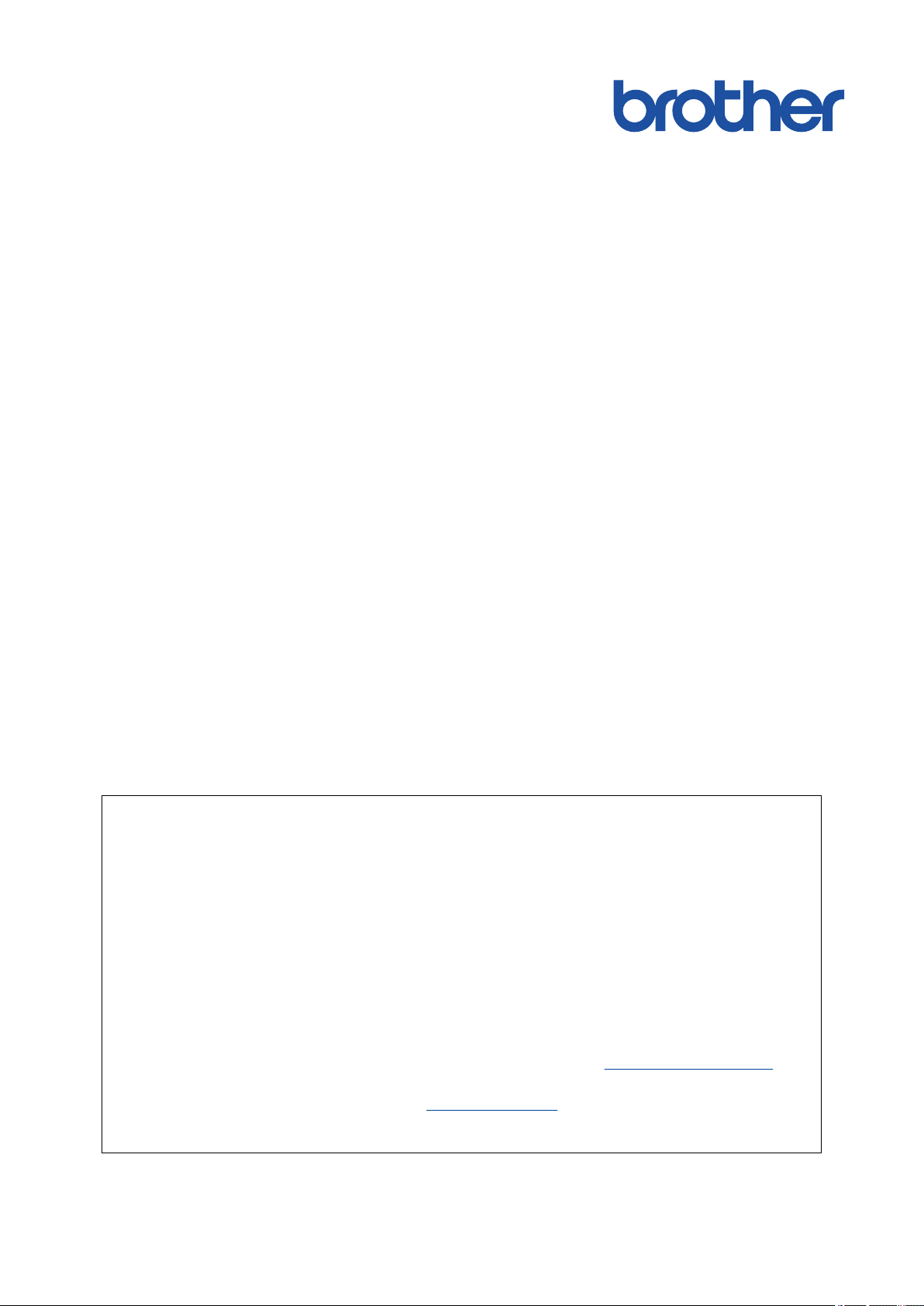
Guide utilisateur en ligne
MFC-J6530DW
MFC-J6930DW
MFC-J6935DW
AVIS IMPORTANT
Les fonctions suivantes décrites dans ce guide peuvent ne pas être disponibles au moment de l'achat :
• Rognage auto dans les options de numérisation
• Ajuster page dans les options de copie
• Redress. auto. dans les options de copie
• Economie encre Cop
• Copie papier fin
• Copie livre
• Copie filigrane
Ces fonctions seront disponibles en janvier 2017.
Pour activer ces fonctions, téléchargez les microprogrammes et logiciels les plus récents :
• Pour rechercher le microprogramme le plus récent, visitez le site Web
• Pour rechercher les logiciels les plus récents, accédez à la page Téléchargement de votre modèle
sur le Brother Solutions Center à l'adresse support.brother.com, et téléchargez le Package Pilote &
Logiciel.
solutions.brother.com/up2.
© 2017 Brother Industries, Ltd. Tous droits réservés.
Page 2
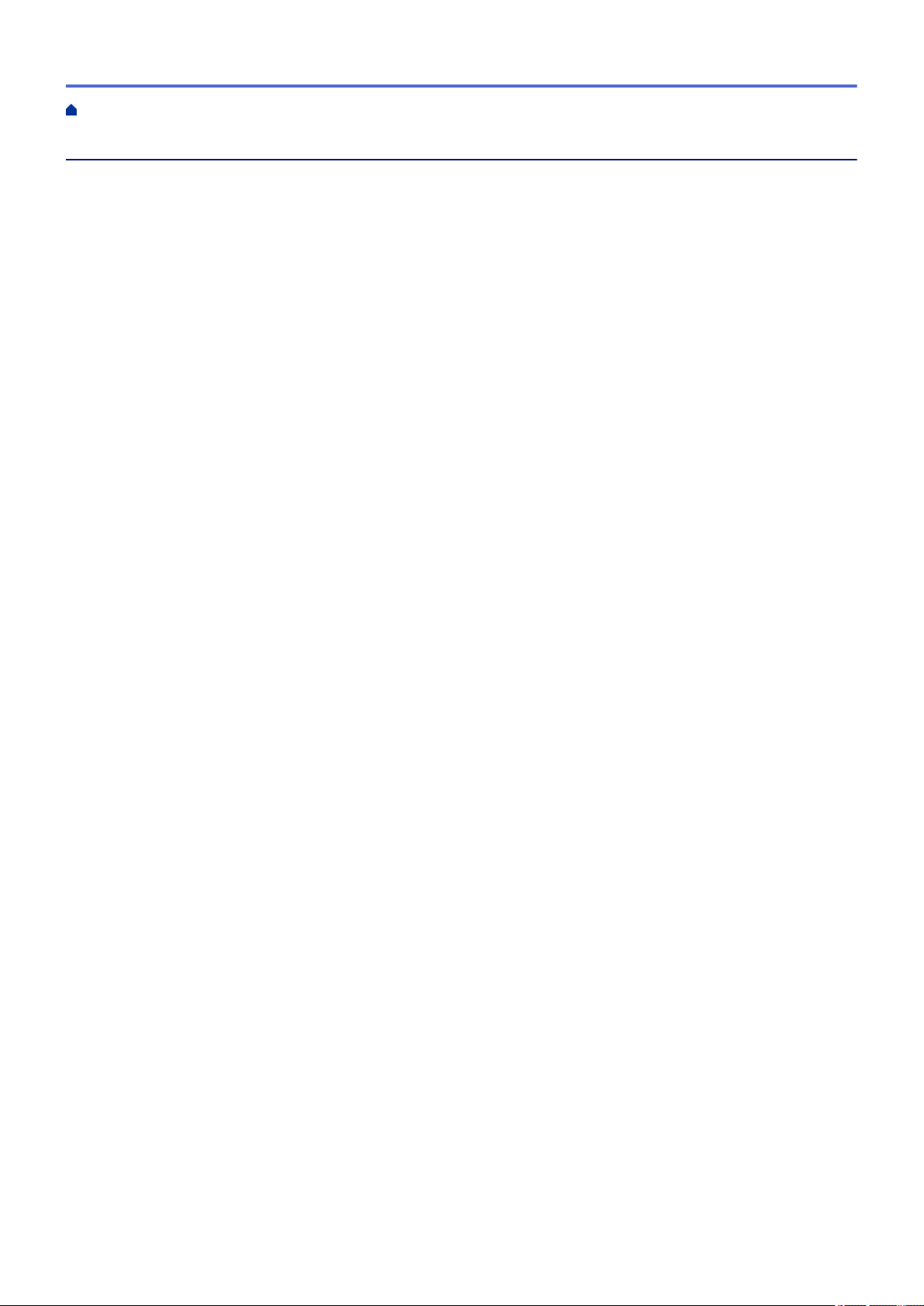
Accueil > Table des matières
Table des matières
Avant d’utiliser votre appareil Brother................................................................................................ 1
Définitions des notes...................................................................................................................................... 2
Marques commerciales.................................................................................................................................. 3
Remarque importante ....................................................................................................................................4
Présentation de votre appareil Brother............................................................................................... 6
Avant d'utiliser votre appareil ......................................................................................................................... 7
Vue d'ensemble du panneau de commande.................................................................................................. 8
Vue d'ensemble de l'écran tactile LCD......................................................................................................... 11
Nouvelles informations de Brother ..................................................................................................... 19
Vue d'ensemble de l'écran des paramètres ................................................................................................ 21
Navigation dans l'écran tactile ..................................................................................................................... 24
Configuration de l'écran Prêt........................................................................................................................ 26
Définir l'écran par défaut du mode de copie et de numérisation ........................................................ 27
Accès aux utilitaires Brother (Windows®) .................................................................................................... 28
Désinstallation des logiciels et des pilotes Brother (Windows®) ........................................................29
Alimentation du papier ....................................................................................................................... 30
Charger du papier ........................................................................................................................................ 31
Charger du papier dans le bac à papier n°1/bac à papier n°2 ...........................................................32
Charger du papier dans le bac universel............................................................................................ 48
Charger du papier dans la fente d’alimentation manuelle .................................................................. 53
Zone non imprimable.......................................................................................................................... 57
Paramètres de papier......................................................................................................................... 58
Papier et autres supports d’impression acceptables.......................................................................... 65
Charger des documents............................................................................................................................... 75
Chargement de documents dans le chargeur automatique de documents (ADF) ............................. 76
Charger des documents sur la vitre du scanner ................................................................................ 78
Zone non numérisable........................................................................................................................ 79
Imprimer............................................................................................................................................... 80
Imprimer à partir de l’ordinateur (Windows®)............................................................................................... 81
Imprimer une photo (Windows®) ........................................................................................................ 82
Imprimer un document (Windows®) ...................................................................................................83
Annuler un travail d’impression (Windows®) ...................................................................................... 84
Imprimer plus d’une page sur une même feuille de papier (N en 1) (Windows®) ..............................85
Imprimer sous forme de poster (Windows®) ......................................................................................86
Imprimer automatiquement sur les deux faces du papier (impression recto verso automatique)
(Windows®) ........................................................................................................................................87
Imprimer automatiquement sous forme de livret (Windows®)............................................................ 90
Imprimer un document couleur en échelle de gris (Windows®) .........................................................92
Éviter les maculages sur les impressions et les bourrages papier (Windows®)................................. 93
Utiliser un profil d’impression prédéfini (Windows®)........................................................................... 94
Modifier les paramètres d’impression par défaut (Windows®) ...........................................................97
Paramètres d'impression (Windows®)................................................................................................ 98
Imprimer à partir de l’ordinateur (Mac)....................................................................................................... 103
i
Page 3
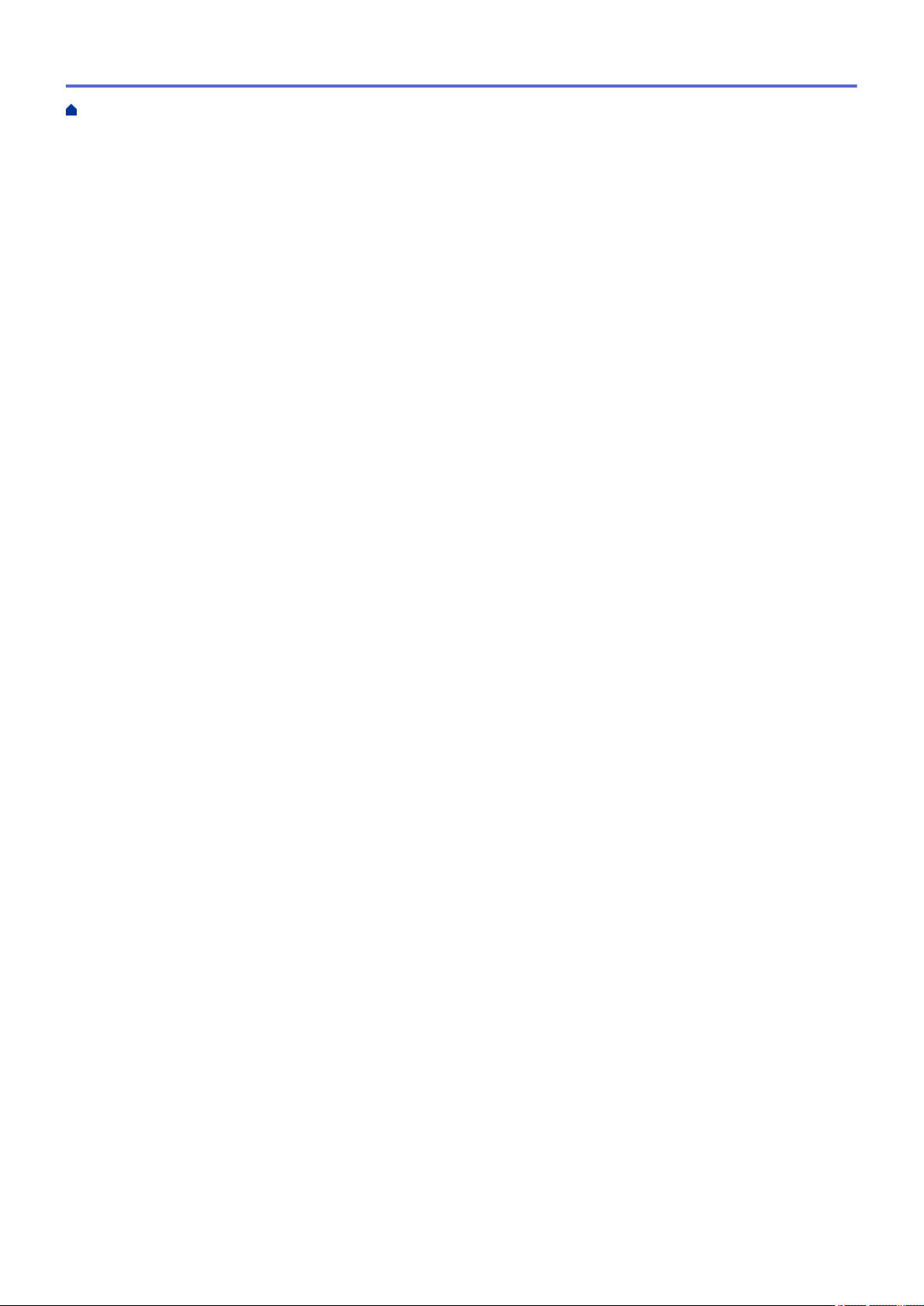
Accueil > Table des matières
Imprimer une photo (Mac) ................................................................................................................ 104
Imprimer un document (Mac) ...........................................................................................................105
Imprimer automatiquement sur les deux faces du papier (impression recto verso automatique)
(Mac) ................................................................................................................................................106
Imprimer plus d’une page sur une même feuille de papier (N en 1) (Mac) ...................................... 107
Imprimer un document couleur en échelle de gris (Mac) ................................................................. 108
Éviter les maculages sur les impressions et les bourrages papier (Mac) ........................................ 109
Options d’impression (Mac).............................................................................................................. 110
Imprimer des données directement depuis une mémoire flash USB......................................................... 116
Mémoires flash USB compatibles .................................................................................................... 117
Imprimer des photos directement depuis une mémoire flash USB .................................................. 118
Imprimer des données directement à partir d’une mémoire flash USB............................................ 131
Numériser .......................................................................................................................................... 133
Numériser à l’aide du bouton Scan de votre appareil Brother ...................................................................134
Numériser des documents de format Letter ou A4 comportant plusieurs pages ............................. 135
Numériser des photos et des graphiques......................................................................................... 136
Enregistrer les données numérisées dans un dossier sous forme d’un fichier PDF ........................ 140
Enregistrer les données numérisées sur une mémoire flash USB................................................... 143
Numériser plusieurs cartes de visite et photos (recadrage automatique) ........................................ 148
Numériser vers un fichier texte modifiable à l'aide de la fonction OCR............................................ 150
Numérisation vers une pièce jointe à un e-mail ............................................................................... 154
Envoyer des données numérisées vers un serveur de messagerie électronique ............................ 158
Numérisation vers FTP..................................................................................................................... 161
Numérisation vers réseau (Windows®) ............................................................................................167
Web Services pour numérisation sur votre réseau (Windows Vista® SP2 ou supérieur,
Windows® 7, Windows® 8 et Windows® 10 .....................................................................................175
Modifier les paramètres du bouton Numériser à partir de ControlCenter4 (Windows®)................... 180
Modifier les paramètres du bouton Numériser à partir de ControlCenter2 (Mac) ............................ 184
Numérisation depuis votre ordinateur (Windows®) .................................................................................... 188
Numérisation avec le mode Domicile de ControlCenter4 (Windows®)............................................. 189
Numérisation avec le mode Avancé de ControlCenter4 (Windows®) ..............................................207
Numériser avec Nuance™ PaperPort™ 14 ou d’autres applications Windows®.............................. 225
Numérisation avec Galerie de photos de Windows® ou Télécopie et numérisation de Windows®.. 230
Installation de BookScan Enhancer et de Whiteboard Enhancer (Windows®) ................................ 234
Numérisation depuis votre ordinateur (Mac).............................................................................................. 235
Numérisation avec ControlCenter2 (Mac) ........................................................................................ 236
Numériser à l’aide des applications TWAIN (Mac)........................................................................... 252
Configurer les réglages de numérisation à l’aide de Gestion à partir du Web........................................... 257
Définir le rapport de numérisation par e-mail à l’aide de Gestion à partir du Web........................... 258
Copier................................................................................................................................................. 259
Copier un document................................................................................................................................... 260
Agrandir ou réduire l’image copiée ............................................................................................................263
Trier les copies........................................................................................................................................... 265
Effectuer des copies à l'aide de la fonction Mise en page ( N en 1 ou Poster).......................................... 266
Copier sur les deux faces du papier (copie recto verso)............................................................................ 270
Copier une carte d'identité .........................................................................................................................274
ii
Page 4
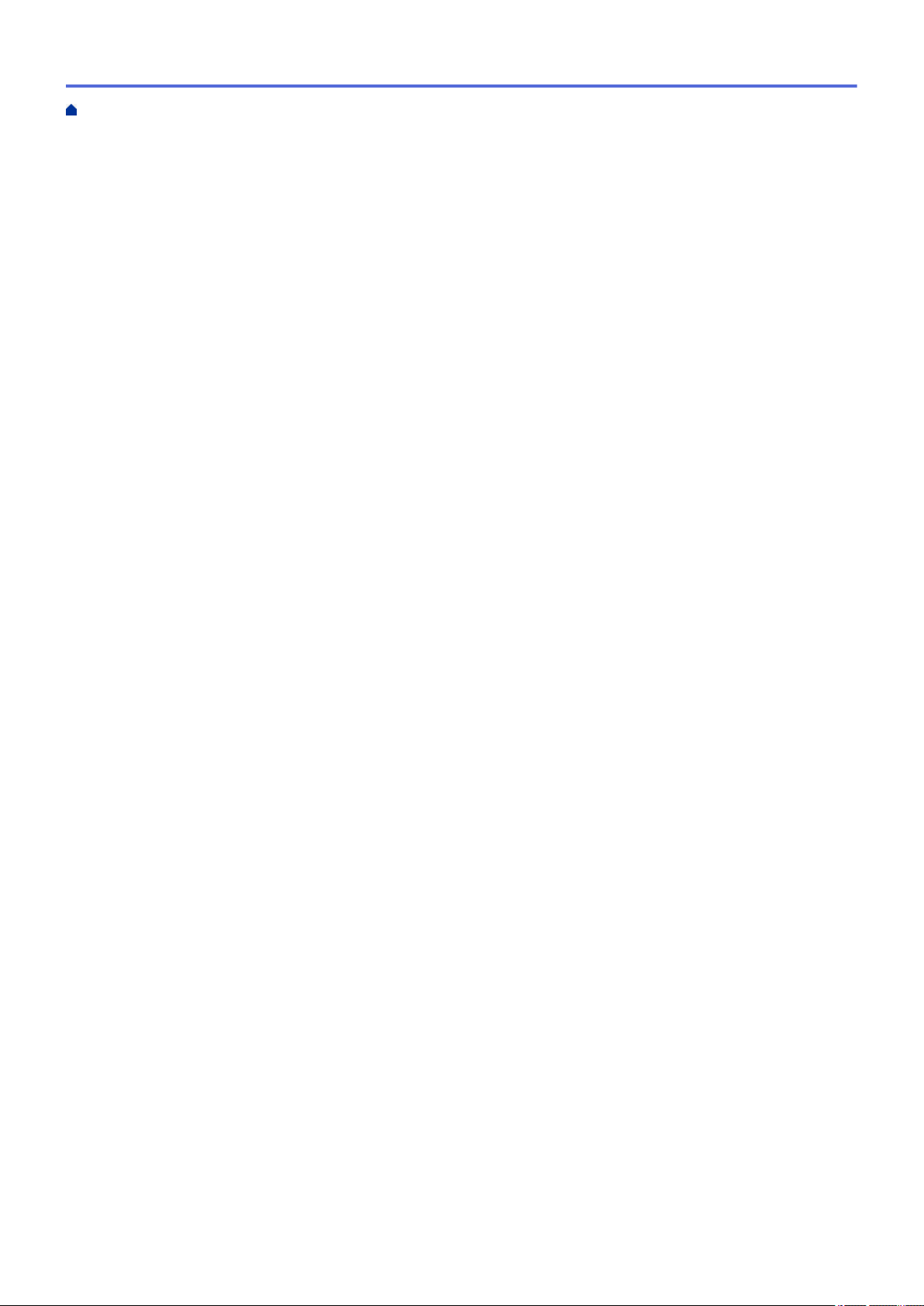
Accueil > Table des matières
Utiliser les raccourcis de copie au format A3............................................................................................. 276
Copier en mode d’économie d’encre .........................................................................................................279
Options de copie ........................................................................................................................................ 281
Utiliser des réglages de copie préprogrammés.......................................................................................... 287
Fax ...................................................................................................................................................... 289
Envoyer un fax ........................................................................................................................................... 290
Envoyer un fax depuis votre appareil Brother .................................................................................. 291
Envoi d'un fax recto verso à partir du chargeur automatique de documents ...................................295
Envoyer un fax manuellement.......................................................................................................... 296
Envoyer un fax à la fin d’une conversation....................................................................................... 297
Envoyer le même fax à plusieurs destinataires (diffusion) ............................................................... 298
Envoyer un fax en temps réel........................................................................................................... 302
Envoyer un fax à une heure définie (Fax différé) ............................................................................. 303
Modifier le paramètre de renumérotation automatique de fax.......................................................... 305
Annuler un fax en cours ................................................................................................................... 306
Contrôle et annulation d'un fax en attente........................................................................................ 307
Options de fax .................................................................................................................................. 308
Réception d'un fax ..................................................................................................................................... 310
Réglages du mode de réception ...................................................................................................... 311
Prévisualisation de fax ..................................................................................................................... 317
Réduire le format de page d’un fax entrant surdimensionné............................................................ 324
Configuration du tampon de réception de fax .................................................................................. 325
Recevoir un fax à la fin d’une conversation téléphonique ................................................................ 326
Options de réception en mémoire .................................................................................................... 327
Récupération de fax à distance........................................................................................................ 337
Opérations vocales et numéros de fax....................................................................................................... 343
Opérations relatives à la messagerie vocale.................................................................................... 344
Mémorisation de numéros de fax ..................................................................................................... 346
Définir des groupes de diffusion....................................................................................................... 353
Services téléphoniques et appareils externes............................................................................................ 358
Identification de l’appelant................................................................................................................ 359
Définir le type de ligne téléphonique ................................................................................................ 361
Voice over Internet Protocol (interférence VoIP/ligne téléphonique) ................................................ 364
Répondeur externe (répondeur téléphonique) ................................................................................. 365
Téléphones externes et supplémentaires ........................................................................................ 370
Rapports de fax ......................................................................................................................................... 375
Définir le style du rapport de vérification de l'envoi .......................................................................... 376
Régler l'intervalle du journal des fax................................................................................................. 377
PC-FAX...................................................................................................................................................... 379
PC-FAX pour Windows® .................................................................................................................. 380
PC-FAX pour Mac ...........................................................................................................................406
Réseau ............................................................................................................................................... 409
Fonctions réseau de base prises en charge .............................................................................................. 410
Logiciels et utilitaires de gestion du réseau ............................................................................................... 411
Découvrir les logiciels et utilitaires de gestion du réseau................................................................. 412
Méthodes supplémentaires de configuration de votre appareil Brother pour un réseau sans fil ...............413
Avant de configurer l’appareil Brother pour un réseau sans fil......................................................... 414
iii
Page 5
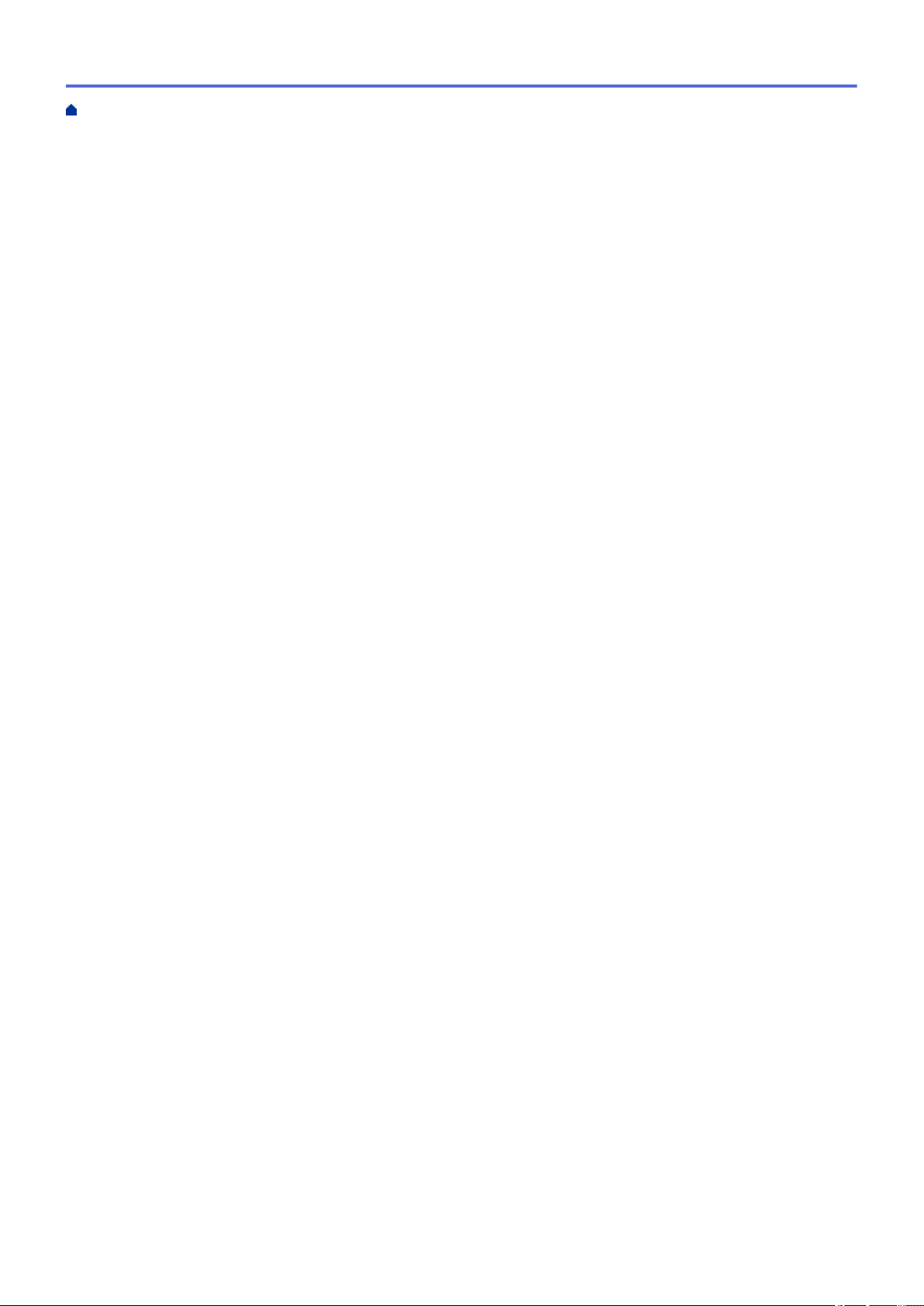
Accueil > Table des matières
Configurer votre appareil pour un réseau sans fil avec la méthode presse-bouton de Wi-Fi
Protected Setup™ (WPS) ................................................................................................................. 415
Configurer votre appareil pour un réseau sans fil avec la méthode PIN de Wi-Fi Protected
Setup™ (WPS).................................................................................................................................. 417
Configurer votre appareil pour un réseau sans fil lorsque le SSID n'est pas diffusé........................ 420
Configurer l’appareil pour un réseau sans fil d’entreprise ................................................................ 423
Utilisation de Wi-Fi Direct®............................................................................................................... 428
Fonctions réseau avancées ....................................................................................................................... 442
Imprimer le rapport de configuration réseau .................................................................................... 443
Fax à l'aide d'Internet (I-Fax)............................................................................................................ 444
Configurer et utiliser la recherche LDAP .......................................................................................... 466
Synchroniser l’heure avec le serveur SNTP à l’aide de Gestion à partir du Web ............................ 470
Informations techniques pour les utilisateurs avancés............................................................................... 475
Réinitialiser les réglages par défaut des paramètres réseau ........................................................... 476
Imprimer le rapport WLAN................................................................................................................ 477
Sécurité .............................................................................................................................................. 480
Avant d’utiliser les fonctions de sécurité réseau ........................................................................................ 481
Secure Function Lock 3.0 ..........................................................................................................................482
Avant d’utiliser Secure Function Lock 3.0 ........................................................................................ 483
Configurer Secure Function Lock 3.0 à l’aide de Gestion à partir du Web ...................................... 484
Numérisation à l’aide de Secure Function Lock 3.0 ......................................................................... 485
Configurer le mode public pour Secure Function Lock 3.0 .............................................................. 486
Autres fonctions de Secure Function Lock 3.0................................................................................. 487
Enregistrer une nouvelle carte d’identité à l’aide du panneau de commande de l’appareil ............. 488
Gérer votre appareil réseau en toute sécurité à l'aide de SSL/TLS........................................................... 489
Certificats et application Gestion à partir du Web ............................................................................ 490
Envoyer ou recevoir un e-mail en toute sécurité........................................................................................ 515
Configurer l’envoi ou la réception d’e-mails à l’aide de Gestion à partir du Web ............................. 516
Envoyer un e-mail en utilisant l'authentification utilisateur ............................................................... 517
Envoyer ou recevoir un e-mail en toute sécurité avec le protocole SSL/TLS .................................. 518
Utiliser l’authentification IEEE 802.1x pour un réseau câblé ou sans fil ....................................................520
Présentation de l’authentification IEEE 802.1x ................................................................................ 521
Configurer l’authentification IEEE 802.1x pour un réseau câblé ou sans fil à l’aide de
l’application Gestion à partir du Web (navigateur Web) ................................................................... 522
Méthodes d’authentification IEEE 802.1x......................................................................................... 524
Mobile/Web Connect......................................................................................................................... 525
Brother Web Connect................................................................................................................................. 526
Présentation de Brother Web Connect............................................................................................. 527
Services en ligne utilisés avec Brother Web Connect...................................................................... 528
Conditions requises pour l’utilisation de Brother Web Connect ....................................................... 530
Configurer Brother Web Connect ..................................................................................................... 534
Numériser et charger les documents à l’aide de Brother Web Connect .......................................... 543
Charger un document depuis un périphérique mémoire externe à l’aide de Brother Web Connect 545
Télécharger et imprimer les documents à l’aide de Brother Web Connect ...................................... 547
Télécharger et enregistrer un document sur un périphérique mémoire externe à l’aide de
Brother Web Connect....................................................................................................................... 552
Transmission de fax vers le cloud ou l'e-mail................................................................................... 554
Google Cloud Print™.................................................................................................................................. 558
iv
Page 6
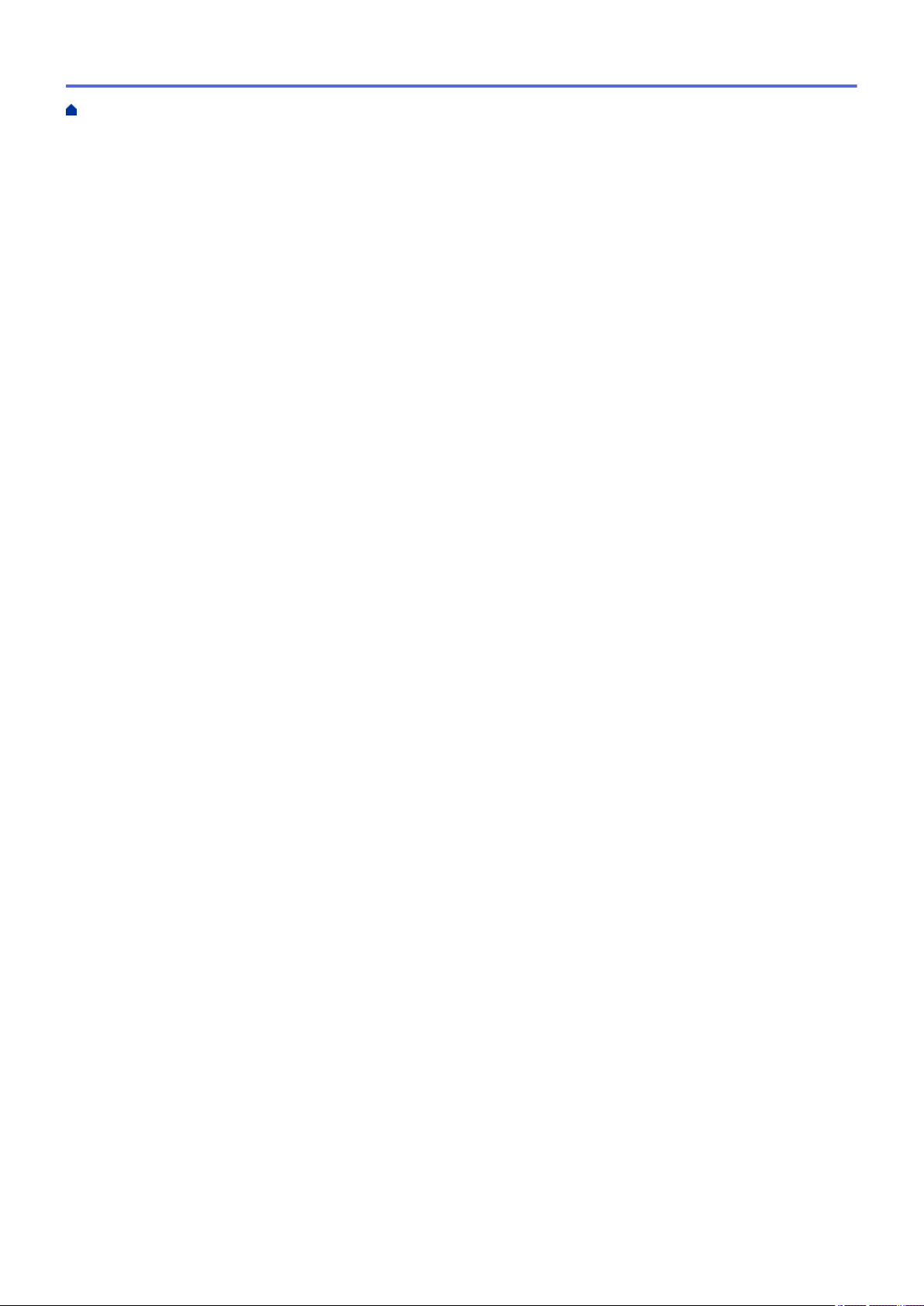
Accueil > Table des matières
Présentation de Google Cloud Print™.............................................................................................. 559
Avant d'utiliser Google Cloud Print™................................................................................................ 560
Imprimer depuis Google Chrome™ ou Chrome OS™...................................................................... 565
Imprimer à partir de Google Drive™ pour Mobile .............................................................................566
Imprimer depuis le service de messagerie Gmail™ pour Mobile...................................................... 567
AirPrint .......................................................................................................................................................568
Présentation d'AirPrint...................................................................................................................... 569
Avant d'utiliser AirPrint .....................................................................................................................570
Imprimer avec AirPrint...................................................................................................................... 573
Numériser avec AirPrint ................................................................................................................... 577
Envoyer un fax à l'aide d'AirPrint (pour les modèles MFC) .............................................................. 580
Impression mobile pour Windows®............................................................................................................ 583
Service d'impression Mopria®.................................................................................................................... 584
Brother iPrint&Scan.................................................................................................................................... 585
NFC (Communication en champ proche)................................................................................................... 586
ControlCenter .................................................................................................................................... 587
ControlCenter4 (Windows®)....................................................................................................................... 588
Modifier le mode de fonctionnement dans ControlCenter4 (Windows®) ......................................... 589
Numérisation avec le mode Domicile de ControlCenter4 (Windows®)............................................. 591
Numérisation avec le mode Avancé de ControlCenter4 (Windows®) ..............................................592
Configurer l’appareil Brother à l’aide de ControlCenter4 (Windows®).............................................. 593
Créer un onglet personnalisé à l’aide du mode Avancé de ControlCenter4 (Windows®) ................595
ControlCenter2 (Mac)................................................................................................................................. 597
Numérisation avec ControlCenter2 (Mac) ........................................................................................ 598
Configurer l’appareil Brother à l’aide de ControlCenter2 (Mac) ....................................................... 599
Activer la fonction de chargement automatique (Mac) ..................................................................... 601
Dépistage des pannes ...................................................................................................................... 602
Messages d’erreur et de maintenance....................................................................................................... 603
Transférer vos télécopies ou votre journal des fax........................................................................... 619
Messages d’erreur lors de l’utilisation de la fonction Brother Web Connect .................................... 624
Bourrages de documents........................................................................................................................... 626
Document coincé dans le haut du chargeur automatique de documents ........................................ 627
Document coincé dans le bas du chargeur automatique de documents.......................................... 628
Document coincé à l'intérieur du chargeur automatique de documents........................................... 629
Retirer les morceaux de papier coincés dans le chargeur automatique de documents................... 630
Bourrage dans l'imprimante ou bourrage papier........................................................................................ 631
Papier coincé à l'avant de l'appareil ................................................................................................. 632
Papier coincé à l'arrière de l'appareil ............................................................................................... 638
Retirer des débris de papier ............................................................................................................. 643
Si vous rencontrez des difficultés avec l’appareil....................................................................................... 644
Problèmes de gestion du papier et d'impression.............................................................................. 645
Problèmes avec le téléphone et le télécopieur................................................................................. 652
Autres problèmes ............................................................................................................................. 659
Problèmes de réseau ....................................................................................................................... 662
Problèmes liés à Google Cloud Print™............................................................................................. 673
v
Page 7
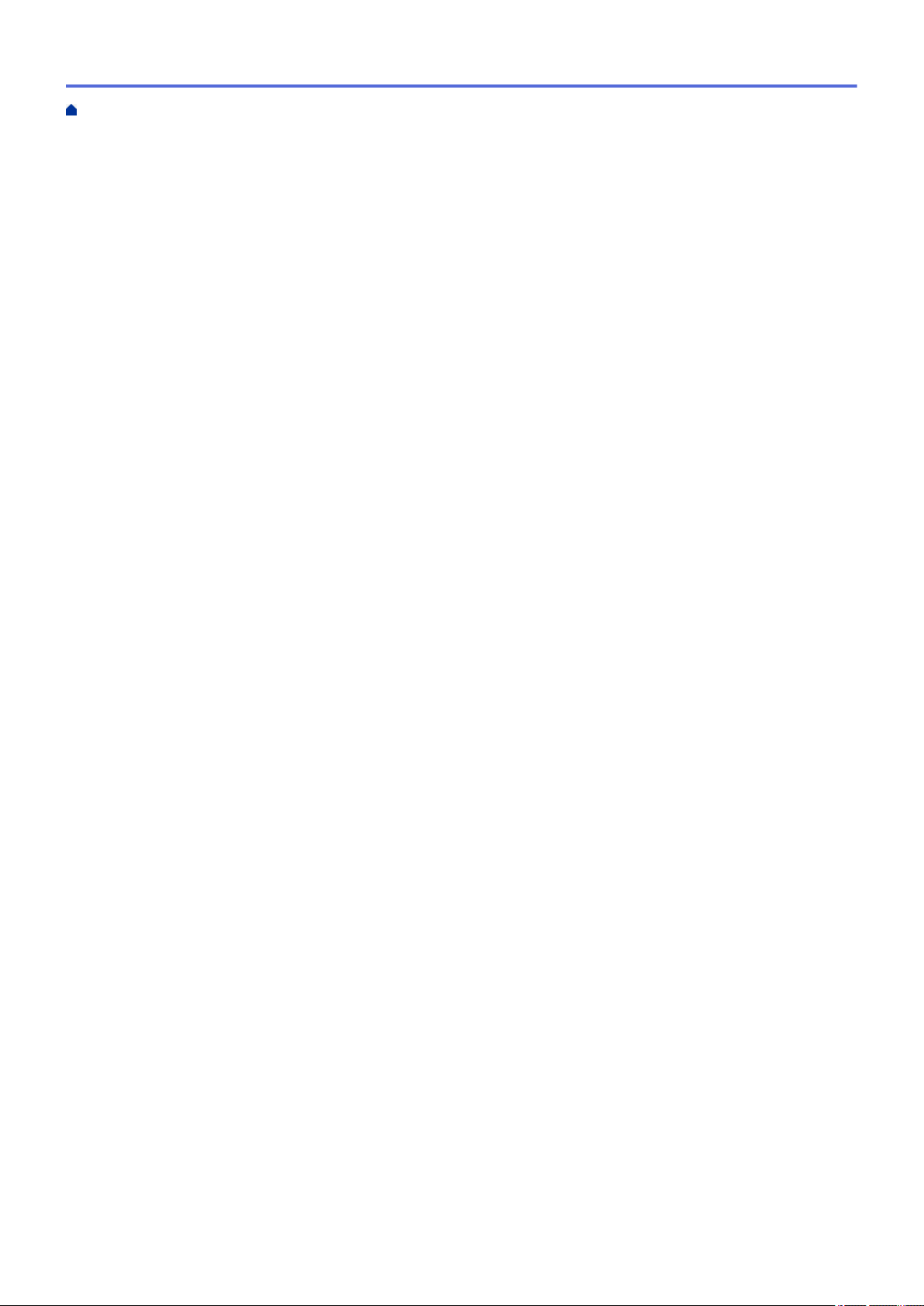
Accueil > Table des matières
Problèmes liés à AirPrint .................................................................................................................. 674
Vérification des informations de l'appareil.................................................................................................. 675
Réinitialisation de votre appareil Brother ...................................................................................................676
Vue d’ensemble des fonctions de réinitialisation.............................................................................. 677
Opérations de maintenance ............................................................................................................. 678
Remplacer les cartouches d’encre............................................................................................................. 679
Nettoyer votre appareil Brother.................................................................................................................. 683
Nettoyer le scanner .......................................................................................................................... 684
Nettoyer le capteur de documents du chargeur automatique de documents................................... 686
Nettoyage de la tête d'impression depuis votre appareil Brother..................................................... 687
Nettoyer la tête d’impression de votre ordinateur (Windows®)......................................................... 689
Nettoyer la tête d’impression de votre ordinateur (Macintosh)......................................................... 691
Nettoyer l'écran LCD de l'appareil.................................................................................................... 692
Nettoyer l’extérieur de l’appareil....................................................................................................... 693
Nettoyer le cylindre de l’imprimante de l’appareil............................................................................. 694
Nettoyer les rouleaux d’alimentation du papier ................................................................................ 696
Nettoyer le patin de base ................................................................................................................. 698
Nettoyer les rouleaux d’entraînement du papier .............................................................................. 699
Nettoyage des rouleaux d'entraînement du papier pour le bac à papier n°2 ...................................701
Vérifier votre appareil Brother .................................................................................................................... 702
Vérifier la qualité d’impression ......................................................................................................... 703
Vérifier l’alignement de l’impression de votre appareil Brother ........................................................ 707
Vérifier l’alignement de l’impression de votre ordinateur (Windows®).............................................. 709
Vérifier l’alignement de l’impression de votre ordinateur (Macintosh).............................................. 711
Vérification du volume d'encre .........................................................................................................712
Surveillance de l'état de l'appareil depuis votre ordinateur (Windows®) .......................................... 714
Surveillance de l'état de l'appareil depuis votre ordinateur (Mac) .................................................... 719
Rectifier l’alimentation du papier pour éliminer les lignes verticales.......................................................... 721
Modifier les options de paramètres d'impression en cas de problèmes d'impression ............................... 722
Emballer et expédier votre appareil Brother............................................................................................... 724
Réglages de l’appareil ...................................................................................................................... 727
Modifier les paramètres de l'appareil depuis le panneau de commande ................................................... 728
En cas de panne de courant (stockage mémoire)............................................................................ 729
Réglages généraux .......................................................................................................................... 730
Enregistrer vos paramètres favoris sous forme de raccourcis ......................................................... 746
Imprimer des rapports ......................................................................................................................750
Tableaux des réglages et des fonctions ........................................................................................... 753
Modifier les réglages de l’appareil depuis votre ordinateur........................................................................ 792
Modifier les réglages de l'appareil à l'aide de Gestion à partir du Web............................................ 793
Modifier les réglages de l'appareil à l'aide de la configuration à distance........................................ 797
Annexe ............................................................................................................................................... 809
Caractéristiques techniques....................................................................................................................... 810
Saisir du texte sur votre appareil Brother................................................................................................... 818
Informations au sujet du papier recyclé .....................................................................................................820
vi
Page 8
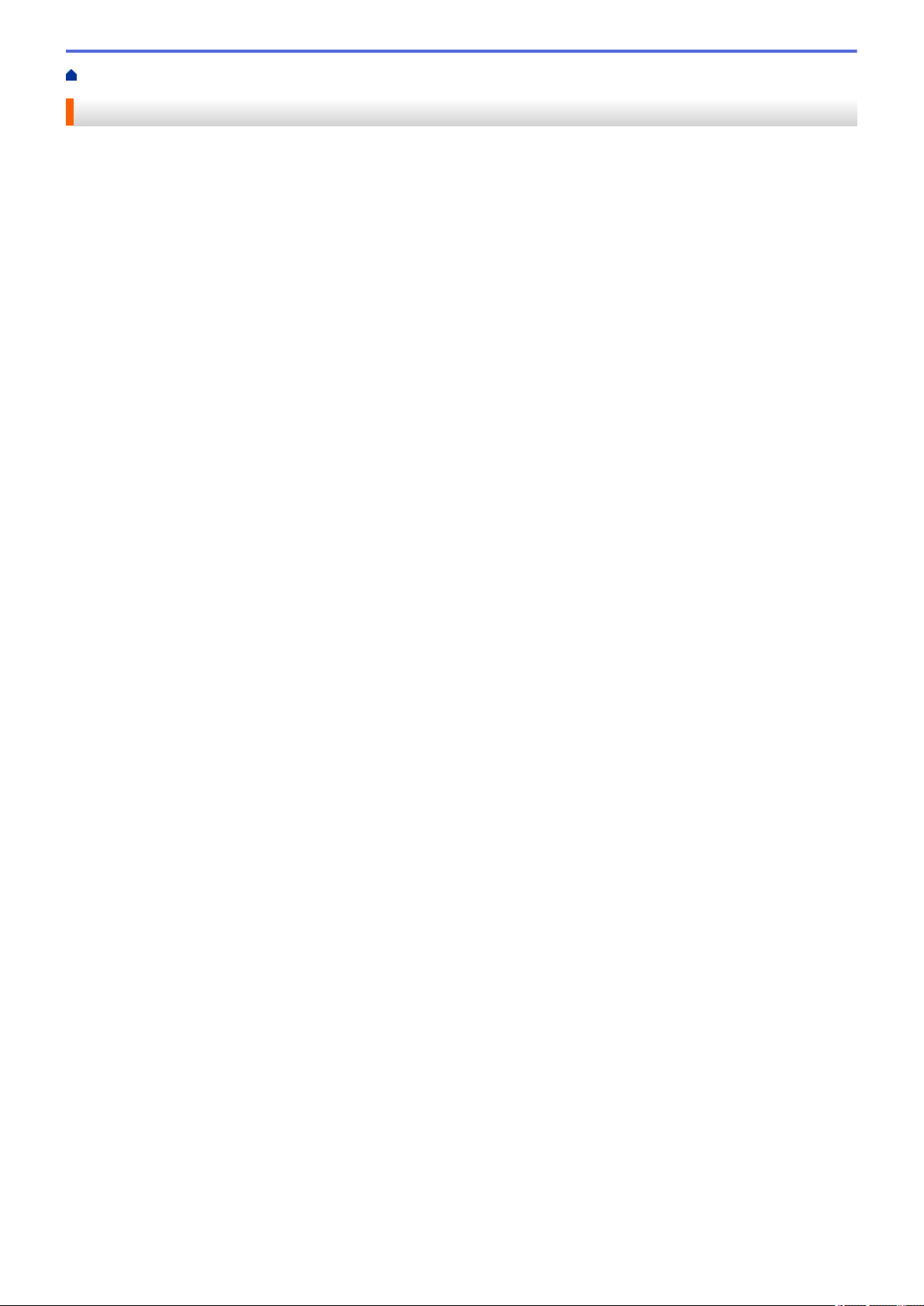
Accueil > Avant d’utiliser votre appareil Brother
Avant d’utiliser votre appareil Brother
• Définitions des notes
• Marques commerciales
• Remarque importante
1
Page 9
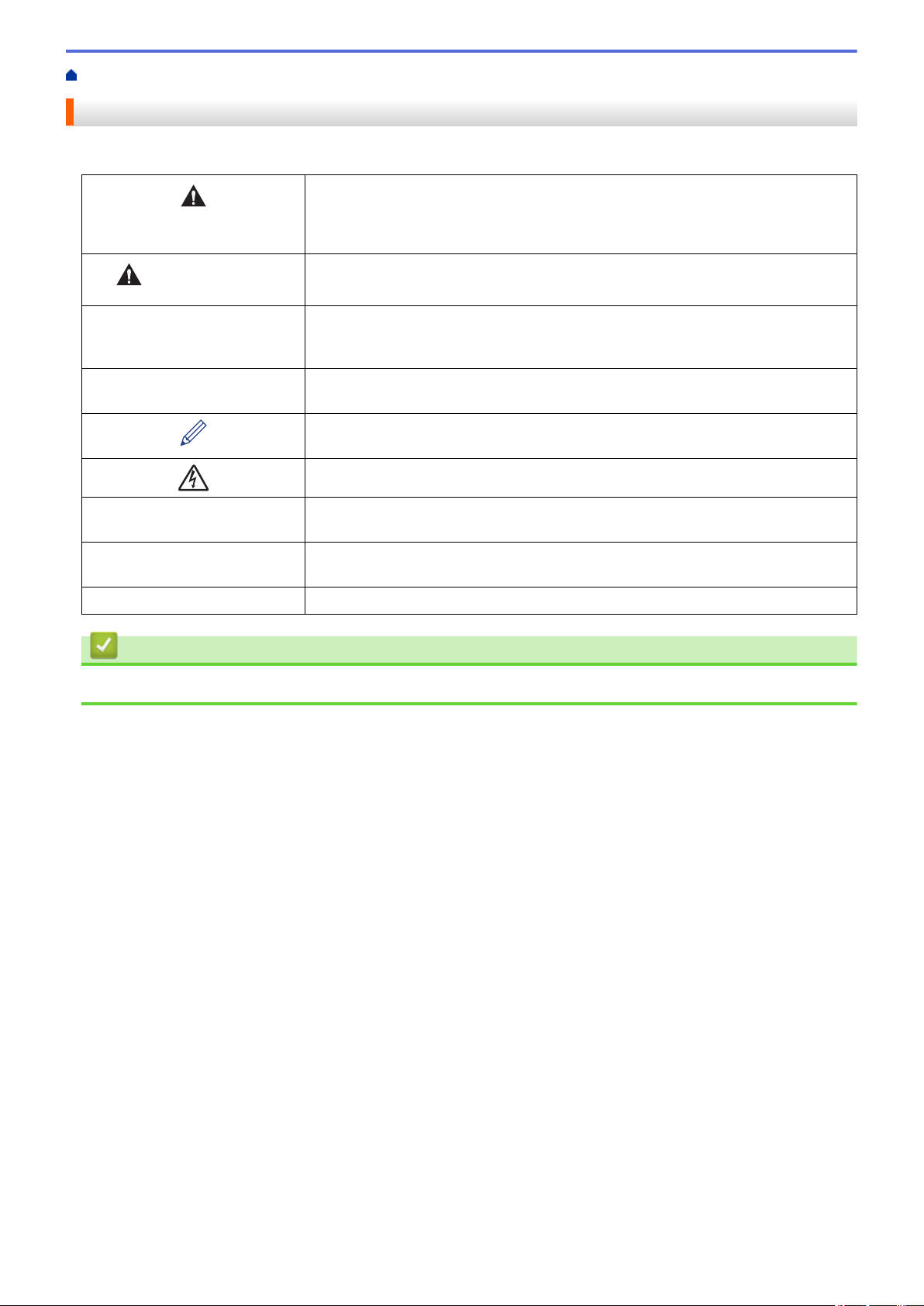
Accueil > Avant d’utiliser votre appareil Brother > Définitions des notes
Définitions des notes
Les symboles et conventions suivants ont été utilisés tout au long de ce Guide de l’utilisateur :
AVERTISSEMENT indique une situation potentiellement dangereuse qui, si elle
n'est pas évitée, pourrait provoquer des blessures graves, voire mortelles.
AVERTISSEMENT
ATTENTION
IMPORTANT
REMARQUE
Caractères gras Le texte en gras identifie les boutons sur le panneau de commande de l'appareil
Caractères en italique Les caractères italiques mettent en valeur un point important ou signalent un sujet
Courier New
La mention ATTENTION indique une situation potentiellement dangereuse qui, si
elle n’est pas évitée, peut entraîner des blessures légères ou modérées.
La mention IMPORTANT indique une situation potentiellement dangereuse qui, si
elle n'est pas évitée, risque d'entraîner des dégâts matériels ou une perte de
fonctionnalités de l'appareil.
REMARQUE spécifie l'environnement d'exploitation, les conditions d'installation ou
des conditions spéciales d'utilisation.
Les icônes de conseils fournissent des astuces et des informations
complémentaires.
Les icônes de risque électrique vous avertissent d'un risque de choc électrique.
ou sur l'écran de l'ordinateur.
connexe.
Le texte en police Courier New sert à identifier les messages à l'écran LCD.
Information associée
• Avant d’utiliser votre appareil Brother
2
Page 10
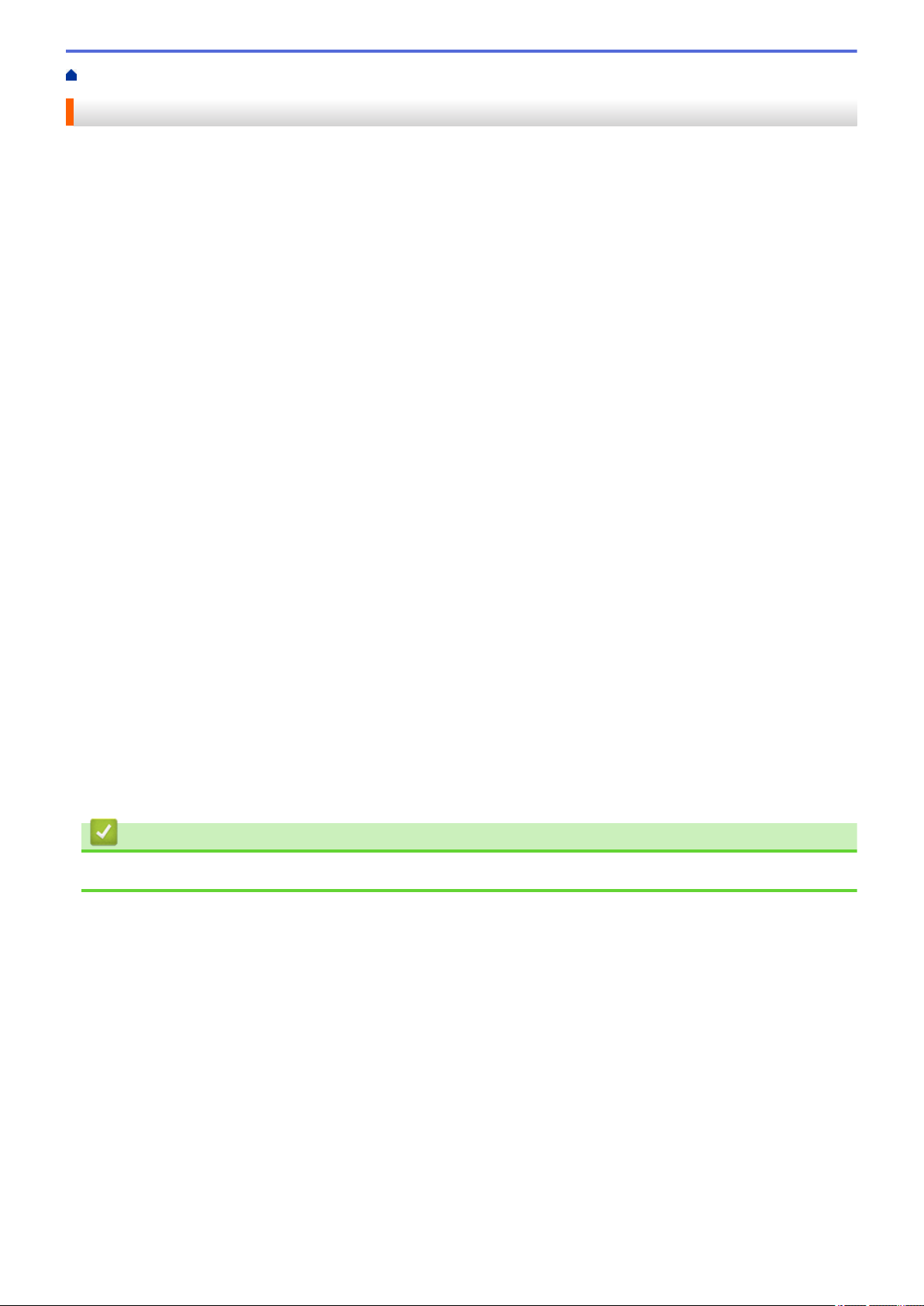
Accueil > Avant d’utiliser votre appareil Brother > Marques commerciales
Marques commerciales
Microsoft, Windows, Windows Vista, Windows Server, SharePoint, Internet Explorer, Excel, PowerPoint,
OneNote, OneDrive et Microsoft Edge sont des marques déposées ou des marques commerciales de Microsoft
Corporation aux États-Unis et/ou dans d'autres pays.
Apple, Mac, Safari, iPad, iPhone, iPod touch et OS X sont des marques commerciales d’Apple Inc., déposées
aux États-Unis et/ou dans d’autres pays.
App Store est une marque de service d'Apple Inc.
AirPrint et le logo AirPrint sont des marques commerciales d’Apple Inc.
Nuance et PaperPort sont des marques commerciales ou des marques déposées de Nuance Communications,
Inc. ou de ses filiales aux États-Unis et/ou dans d’autres pays.
Wi-Fi®, Wi-Fi Alliance® et Wi-Fi Direct® sont des marques déposées de Wi-Fi Alliance®.
WPA™, WPA2™, Wi-Fi Protected Setup™ et le logo Wi-Fi Protected Setup™ sont des marques commerciales de
Wi-Fi Alliance®.
Android, Gmail, Google Cloud Print, Google Drive, Google Play, Google Chrome, Chrome OS et Google sont
des marques commerciales de Google Inc. L’utilisation de ces marques commerciales doit être autorisée par
Google.
Mozilla et Firefox sont des marques déposées de Mozilla Foundation.
Le nom Bluetooth est une marque déposée appartenant à Bluetooth SIG, Inc. et toute utilisation de ce nom par
Brother Industries, Ltd. est soumise à licence.
Intel est une marque commerciale d’Intel Corporation aux États-Unis et dans d’autres pays.
Evernote et le logo Evernote Elephant sont des marques commerciales d'Evernote Corporation et sont utilisés
sous licence.
Mopria® est une marque déposée et une marque de service de Mopria Alliance, Inc. aux États-Unis et dans
d'autres pays. Toute utilisation non autorisée est strictement interdite.
WordPerfect est une marque commerciale de Corel Corporation et/ou de ses filiales au Canada, aux États-
Unis et/ou dans d'autres pays.
Chaque société dont le nom du logiciel est mentionné dans ce manuel possède un Contrat de licence logicielle
propre à ses programmes propriétaires.
L'ensemble des appellations commerciales et noms de produits des sociétés apparaissant sur les
produits Brother, les documents s'y rapportant et tout autre support sont tous des marques de
commerce ou des marques déposées de ces sociétés respectives.
Information associée
• Avant d’utiliser votre appareil Brother
3
Page 11
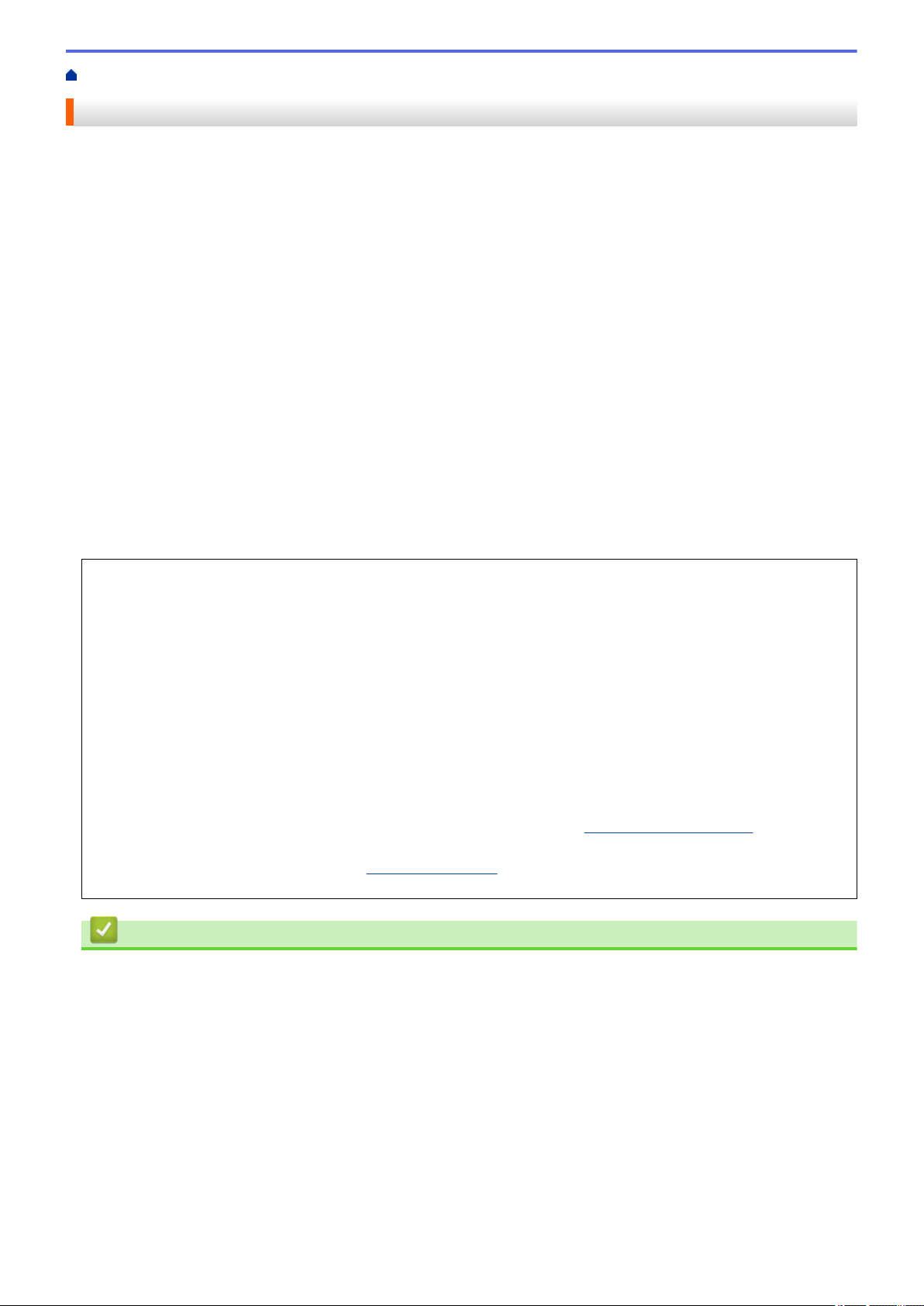
Accueil > Avant d’utiliser votre appareil Brother > Remarque importante
Remarque importante
• Ne l’utilisez pas dans d’autres pays, car cela pourrait enfreindre les réglementations relatives aux
télécommunications sans fil et à l’alimentation électrique de ces pays.
• Windows® 10 dans ce document représente Windows® 10 Famille, Windows® 10 Professionnel, Windows
10 Éducation et Windows® 10 Entreprise.
• Windows Server® 2008 dans ce document représente Windows Server® 2008 et Windows Server® 2008 R2.
• Sauf indication contraire, les messages affichés sur l’écran LCD représentés dans ce guide de l’utilisateur
sont ceux du modèle MFC-J6930DW.
• Sauf indication contraire, les illustrations représentées dans ce guide de l’utilisateur sont celles du modèle
MFC-J6930DW.
• Les écrans présentés dans ce Guide de l'utilisateur le sont à titre d'illustration seulement et peuvent différer
des écrans actuels.
• Sauf indication contraire, les écrans de ce manuel proviennent de Windows® 7 et OS X v10.10.x. Les écrans
de votre ordinateur peuvent varier selon votre système d'exploitation.
• Si les messages LCD, le nom des boutons du panneau de commande et d'autres indications varient selon le
pays, les informations spécifiques de chaque pays seront présentées.
• Le contenu de ce guide et les caractéristiques de ce produit sont sujets à modifications sans préavis.
®
AVIS IMPORTANT
Les fonctions suivantes décrites dans ce guide peuvent ne pas être disponibles au moment de l'achat :
• Rognage auto dans les options de numérisation
• Ajuster page dans les options de copie
• Redress. auto. dans les options de copie
• Economie encre Cop
• Copie papier fin
• Copie livre
• Copie filigrane
Ces fonctions seront disponibles en janvier 2017.
Pour activer ces fonctions, téléchargez les microprogrammes et logiciels les plus récents :
• Pour rechercher le microprogramme le plus récent, visitez le site Web
• Pour rechercher les logiciels les plus récents, accédez à la page Téléchargement de votre modèle sur le
Brother Solutions Center à l'adresse support.brother.com, et téléchargez le Package Pilote & Logiciel.
solutions.brother.com/up2.
Information associée
• Avant d’utiliser votre appareil Brother
• Enregistrer les données numérisées sur une mémoire flash USB
• Numériser plusieurs cartes de visite et photos (recadrage automatique)
• Modifier les paramètres du bouton Numériser à partir de ControlCenter4 (Windows®)
• Paramètres de numérisation personnalisés (Windows®)
• Paramètres de numérisation avec le mode Avancé de ControlCenter4 (Windows®)
• Paramètres du pilote TWAIN (Windows®)
• Agrandir ou réduire l’image copiée
• Copier en mode d’économie d’encre
• Options de copie
4
Page 12

• Utiliser des réglages de copie préprogrammés
• Autres problèmes
• Tableaux de fonctions (modèles à panneau tactile 2,7" (67,5 mm))
• Tableaux de fonctionnalités (3,7" (93,4 mm))
5
Page 13
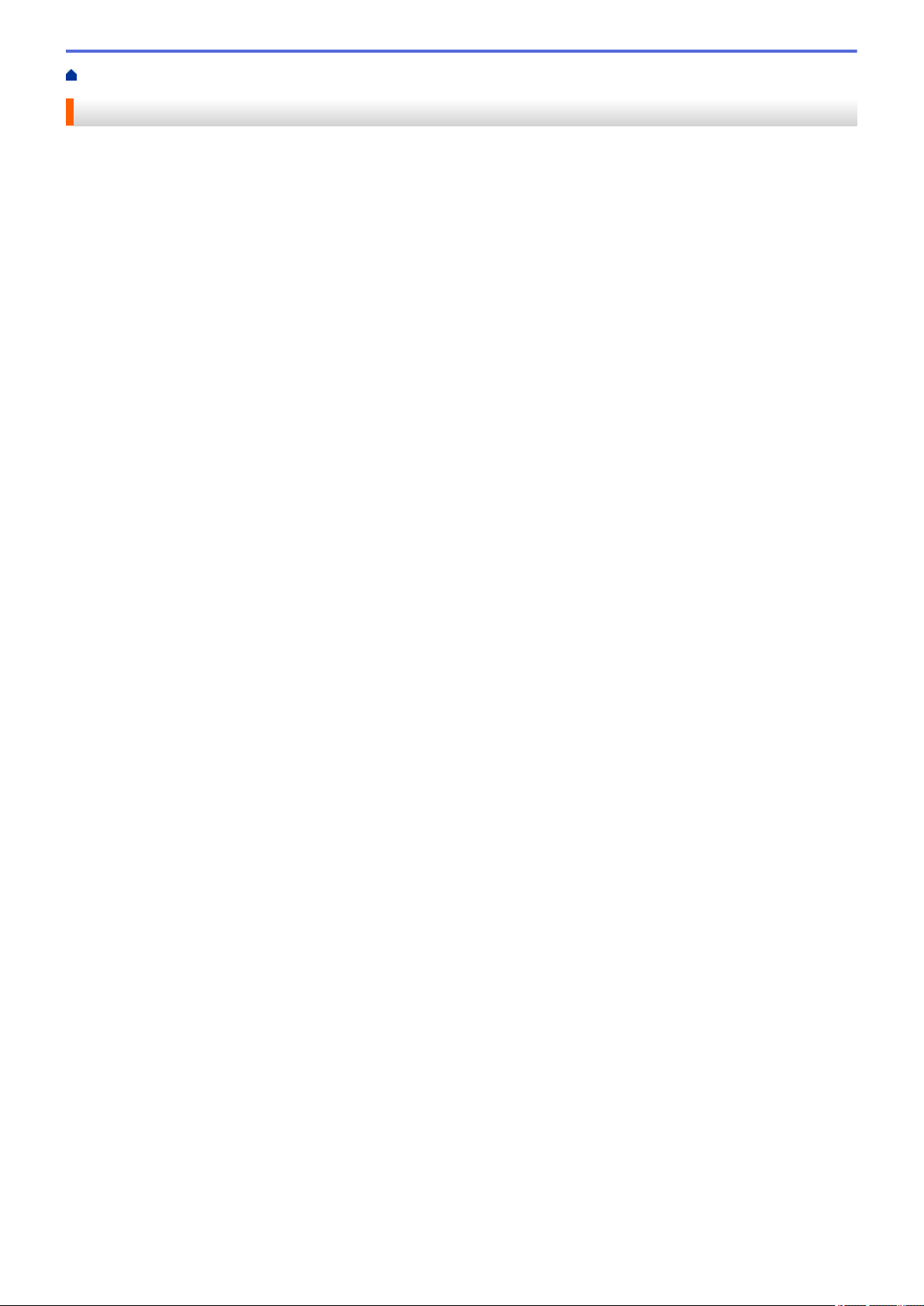
Accueil > Présentation de votre appareil Brother
Présentation de votre appareil Brother
• Avant d'utiliser votre appareil
• Vue d'ensemble du panneau de commande
• Vue d'ensemble de l'écran tactile LCD
• Vue d'ensemble de l'écran des paramètres
• Navigation dans l'écran tactile
• Configuration de l'écran Prêt
•
Accès aux utilitaires Brother (Windows®)
6
Page 14
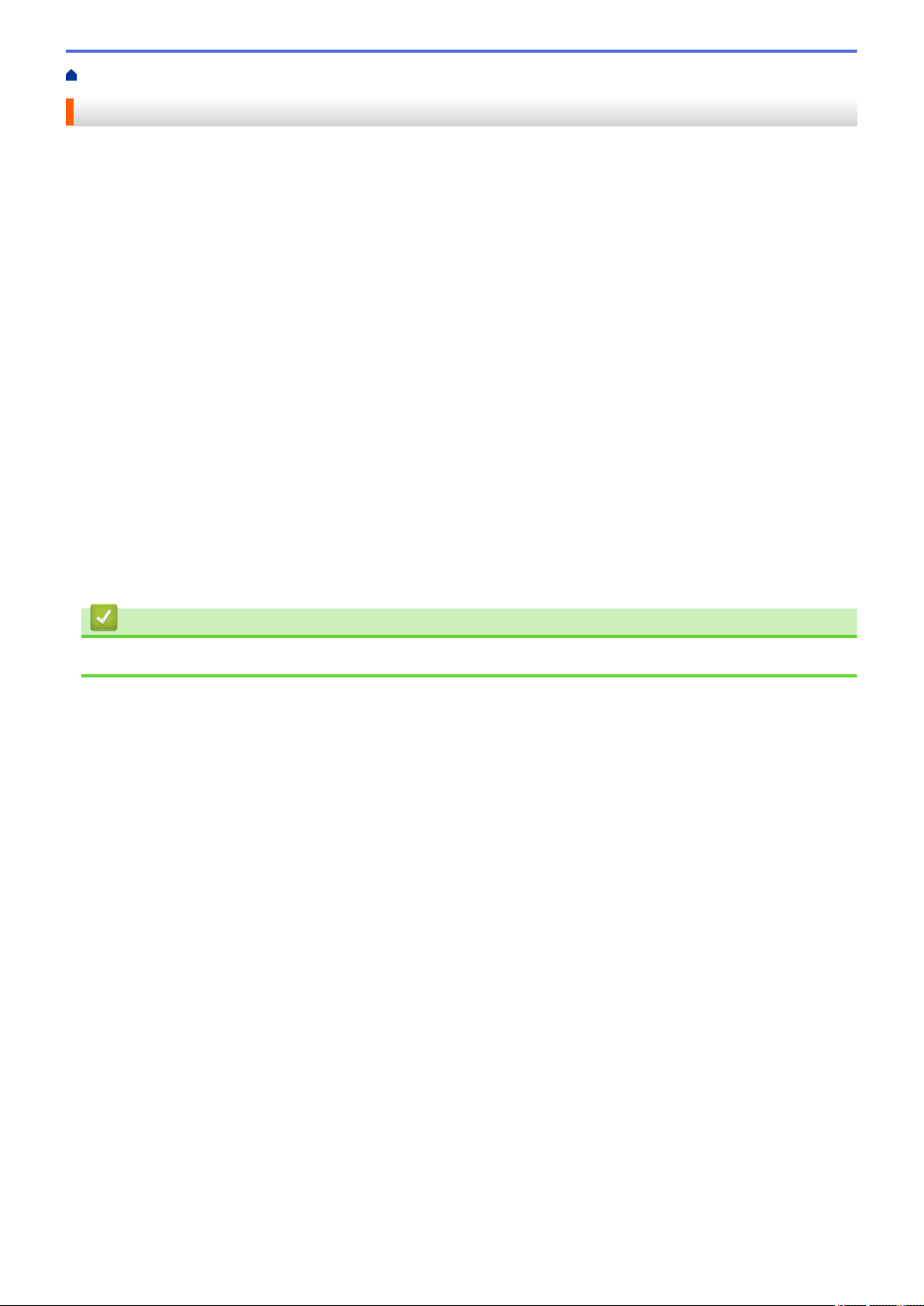
Accueil > Présentation de votre appareil Brother > Avant d'utiliser votre appareil
Avant d'utiliser votre appareil
Avant toute impression, vérifiez les points suivants :
• Assurez-vous d'avoir installé les logiciels et pilotes Brother.
• Utilisateurs de câble réseau ou USB : vérifiez que le câble d’interface est physiquement sécurisé.
Sélection du type de papier correct
Pour obtenir des impressions de haute qualité, il est important de sélectionner le type de papier qui convient.
Prenez soin de lire les informations au sujet des types de papier acceptables avant d’acheter du papier et veillez
à déterminer la zone imprimable en fonction des paramètres définis dans le pilote d’imprimante.
Numérisation, impression et télécopie simultanées
L’appareil peut imprimer des données provenant de l’ordinateur tout en envoyant ou en recevant un fax en
mémoire, ou en numérisant un document sur l'ordinateur. L’envoi de fax ne sera pas interrompu pendant une
impression à partir de l’ordinateur. Toutefois, lorsque l’appareil effectue une copie ou reçoit un fax sur papier, il
interrompt l’opération d’impression, puis la reprend une fois la copie ou la réception de fax terminée.
Firewall (Windows®)
Si votre ordinateur est protégé par un pare-feu et si vous ne parvenez pas à imprimer ou à numériser via un
réseau ou bien à utiliser PC-FAX, il est possible que vous deviez configurer les paramètres du pare-feu. Si vous
utilisez le Pare-feu Windows® et que vous avez installé les logiciels et les pilotes Brother à partir du CD-ROM, la
configuration nécessaire du pare-feu a déjà été réalisée. Si vous utilisez un autre logiciel pare-feu, consultez son
guide de l’utilisateur ou contactez son éditeur.
Information associée
• Présentation de votre appareil Brother
7
Page 15
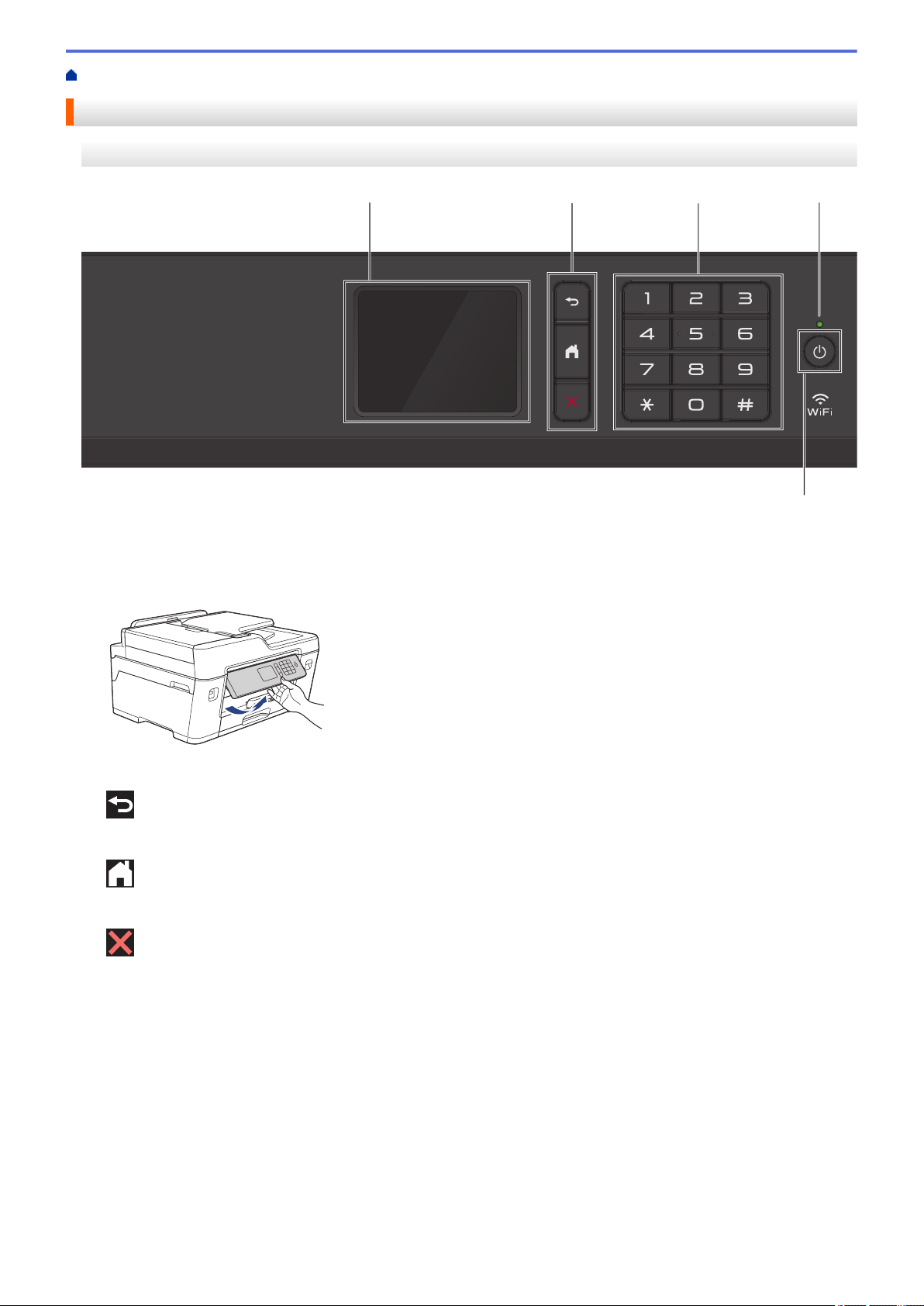
Accueil > Présentation de votre appareil Brother > Vue d'ensemble du panneau de commande
3
2
5
4
1
Vue d'ensemble du panneau de commande
MFC-J6530DW
1. Écran tactile à cristaux liquides (LCD)
Accédez aux menus et aux options en appuyant dessus sur cet écran tactile.
Ajustez l'angle du panneau de commande en le soulevant.
2. Boutons de menu
(Retour)
Appuyez sur ce bouton pour revenir au menu précédent.
(Accueil)
Appuyez sur ce bouton pour revenir à l’écran d’accueil.
(Annuler)
Appuyez sur cette touche pour annuler une opération.
3. Pavé numérique
Appuyez sur les chiffres du panneau tactile pour composer les numéros de téléphone ou de fax et saisir le
nombre de copies.
4. Témoin d'alimentation
Le témoin s'allume en fonction de l'état d'alimentation de l'appareil.
Lorsque l'appareil est en mode Veille, le témoin clignote.
8
Page 16
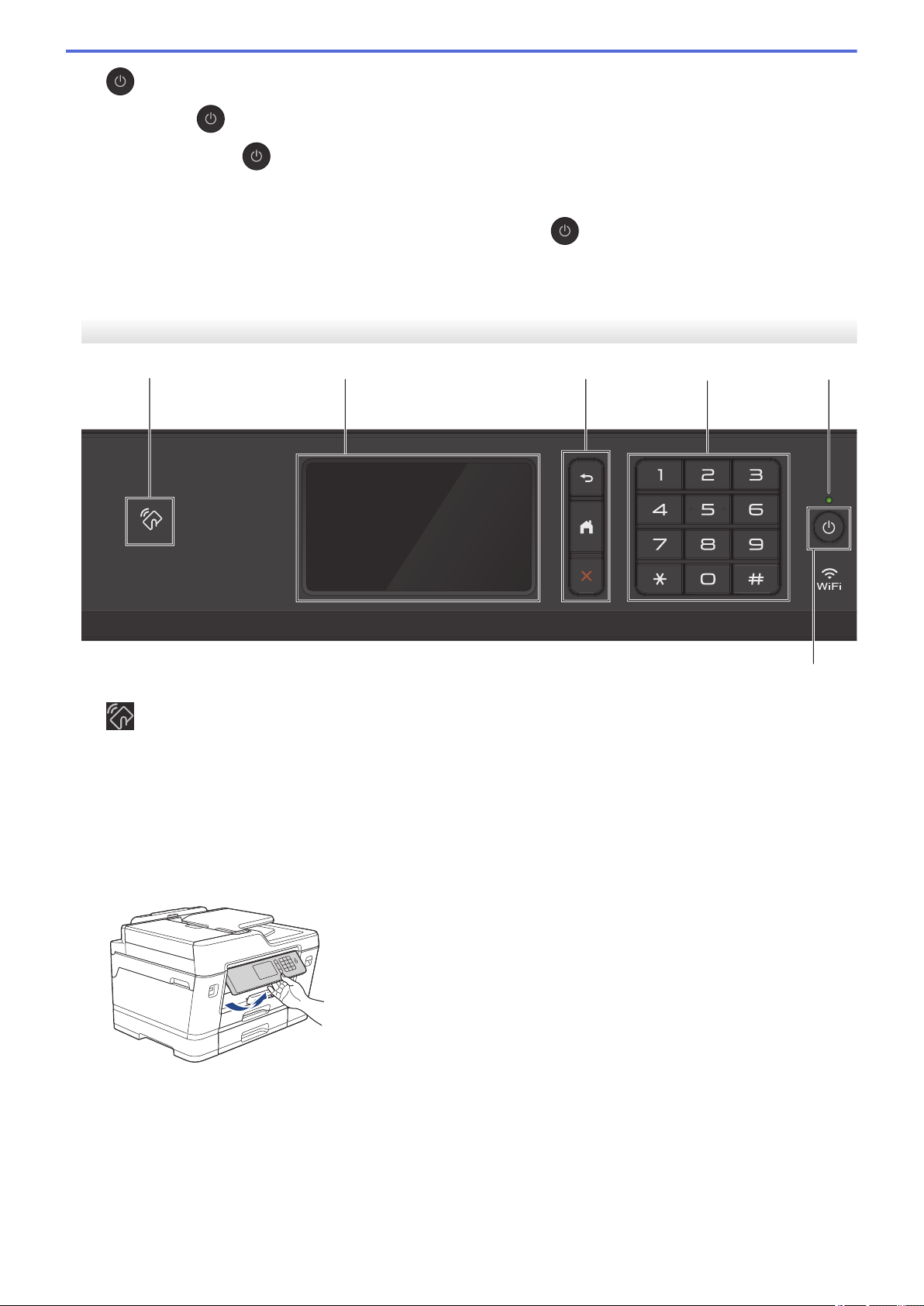
5. Marche/Arrêt
32
5
6
4
1
Appuyez sur pour mettre l'appareil sous tension.
Enfoncez la touche
pour mettre l’appareil hors tension. L'écran tactile indique [Arrêt en cours] et
reste allumé pendant quelques secondes avant de s'éteindre. Si vous avez raccordé un téléphone externe ou
un répondeur externe, celui-ci est toujours disponible.
Lorsque vous mettez l'appareil hors tension à l'aide de la touche , un nettoyage de la tête d'impression
sera encore effectué périodiquement pour maintenir la qualité d'impression. Pour prolonger la durée de vie
de la tête d'impression, optimiser la performance de l'encre et maintenir la qualité d'impression, laissez votre
appareil branché sur le secteur en permanence.
MFC-J6930DW/MFC-J6935DW
1. Symbole NFC (Near Field Communication)
Vous pouvez utiliser l’authentification par carte en mettant la carte à circuit intégré en contact avec le
symbole NFC du panneau de commande.
Si votre appareil Android™ prend en charge la fonction NFC, vous pouvez imprimer à partir de celui-ci ou
numériser des documents vers l’appareil en procédant de la même manière.
2. Écran tactile à cristaux liquides (LCD)
Accédez aux menus et aux options en appuyant dessus sur cet écran tactile.
Ajustez l'angle du panneau de commande en le soulevant.
9
Page 17
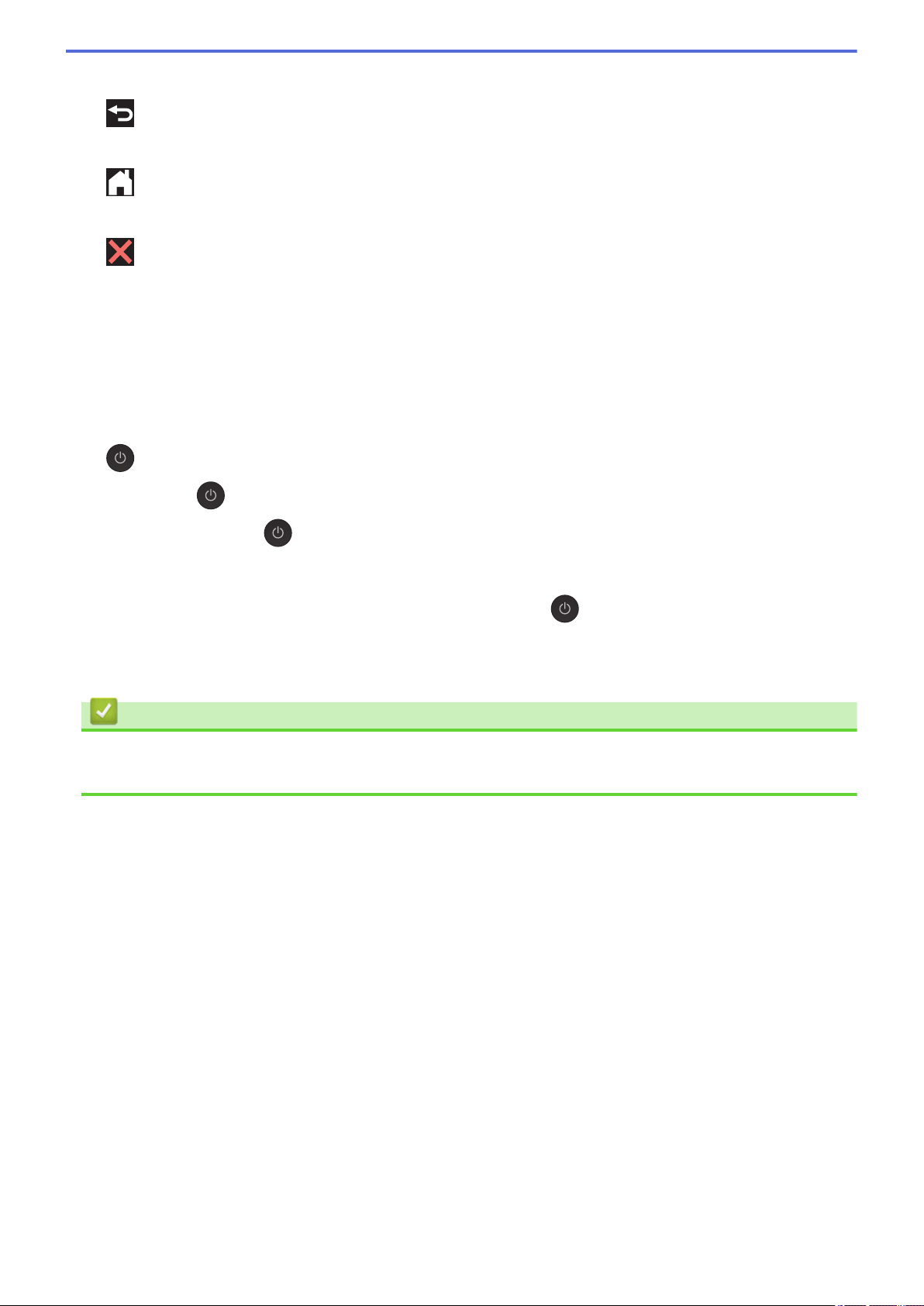
3. Boutons de menu
(Retour)
Appuyez sur ce bouton pour revenir au menu précédent.
(Accueil)
Appuyez sur ce bouton pour revenir à l’écran d’accueil.
(Annuler)
Appuyez sur cette touche pour annuler une opération.
4. Pavé numérique
Appuyez sur les chiffres du panneau tactile pour composer les numéros de téléphone ou de fax et saisir le
nombre de copies.
5. Témoin d'alimentation
Le témoin s'allume en fonction de l'état d'alimentation de l'appareil.
Lorsque l'appareil est en mode Veille, le témoin clignote.
6.
Marche/Arrêt
Appuyez sur pour mettre l'appareil sous tension.
Appuyez sur la touche et maintenez-la enfoncée pour mettre l'appareil hors tension. L'écran tactile
indique [Arrêt en cours] et reste allumé pendant quelques secondes avant de s'éteindre. Si vous avez
raccordé un téléphone externe ou un répondeur externe, celui-ci est toujours disponible.
Lorsque vous mettez l'appareil hors tension à l'aide de la touche
sera encore effectué périodiquement pour maintenir la qualité d'impression. Pour prolonger la durée de vie
de la tête d'impression, optimiser la performance de l'encre et maintenir la qualité d'impression, laissez votre
appareil branché sur le secteur en permanence.
, un nettoyage de la tête d'impression
Information associée
• Présentation de votre appareil Brother
• NFC (Communication en champ proche)
10
Page 18
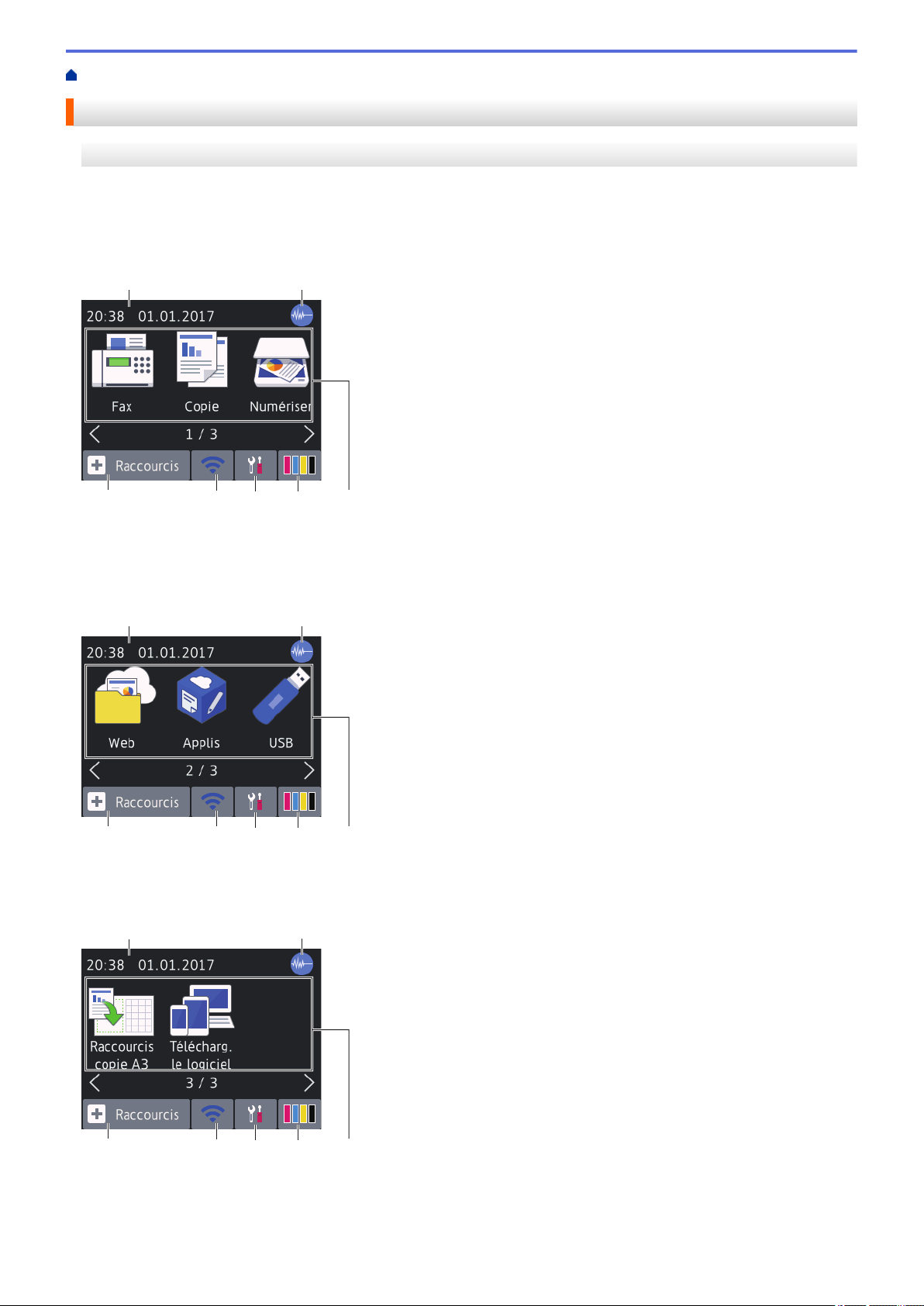
Accueil > Présentation de votre appareil Brother > Vue d'ensemble de l'écran tactile LCD
1
7
5
2
3
4
6
1
7
5
2
3
4
6
1
7
5
2
3
4
6
Vue d'ensemble de l'écran tactile LCD
MFC-J6530DW
Vous pouvez accéder à trois écrans d'accueil différents en appuyant sur d ou sur c.
Dans les écrans d’accueil, vous pouvez accéder aux raccourcis, à la configuration Wi-Fi, aux réglages et aux
écrans de niveau d'encre.
Écran d'accueil 1
Cet écran affiche l'état de l'appareil lorsque ce dernier est inactif. Cet écran d'accueil est également appelé
l'écran du mode Prêt. Lorsqu'il est affiché, cet écran indique que l'appareil est prêt pour la commande suivante.
L'écran d'accueil 1 permet d'accéder aux opérations [Fax], [Copie] et [Numériser].
Écran d'accueil 2
L'écran d'accueil 2 permet d'accéder à des fonctions supplémentaires telles que les opérations [Web],
[Applis] et [USB].
Écran d'accueil 3
L'écran d'accueil 3 permet d'accéder à des fonctions supplémentaires telles que les opérations [Raccourcis
copie A3] et [Télécharg. le logiciel].
11
Page 19
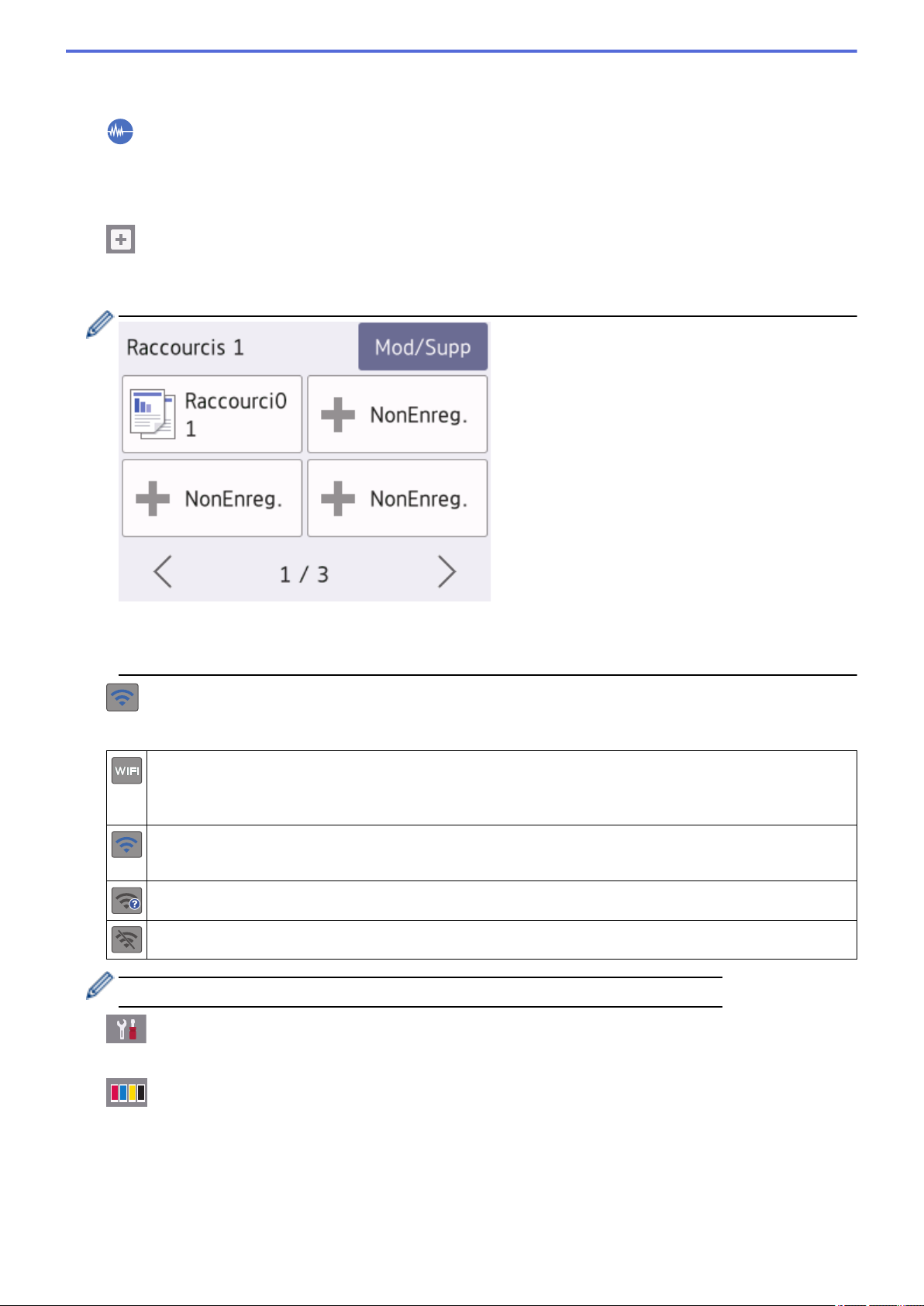
1. Date & heure
Affiche la date et l’heure réglées sur l’appareil.
2.
Mode silencieux
Cette icône s'affiche lorsque le réglage [Mode silence (silence Mode)] est défini sur [Oui].
Le réglage Mode silencieux permet de réduire le bruit émis pendant l'impression. Lorsque le mode silencieux
est activé, la vitesse d'impression est réduite.
3.
[Raccourcis]
Permet de créer des raccourcis pour les opérations fréquemment exécutées telles que l’envoi d’un fax, la
numérisation, l’utilisation de Web Connect et les services d'applications.
• Trois écrans Raccourcis sont disponibles. Vous pouvez programmer quatre raccourcis sur chaque
écran.
• Pour afficher les autres écrans Raccourcis, appuyez sur d ou sur c.
4. État sans fil
Chaque icône dans le tableau suivant indique l'état du réseau sans fil :
Votre appareil n'est pas connecté au point d'accès sans fil.
Appuyez sur ce bouton pour configurer les paramètres sans fil. Plus d'informations détaillées uu Guide
d'installation rapide
Le réseau sans fil est connecté.
Un indicateur à trois niveaux dans chacun des écrans d'accueil affiche la force actuelle du signal sans fil.
Le point d'accès sans fil ne peut pas être détecté.
Le paramètre sans fil est désactivé.
Vous pouvez configurer les paramètres sans fil en appuyant sur le bouton d'état sans fil.
5. [Param]
Appuyez pour accéder au menu [Param].
6. [Encre]
Affiche le volume d'encre disponible. Appuyez pour accéder au menu [Encre].
Lorsqu'une cartouche d'encre est presque vide ou présente un problème, une icône d'erreur s'affiche sur
l'encre de couleur.
7. Modes :
12
Page 20
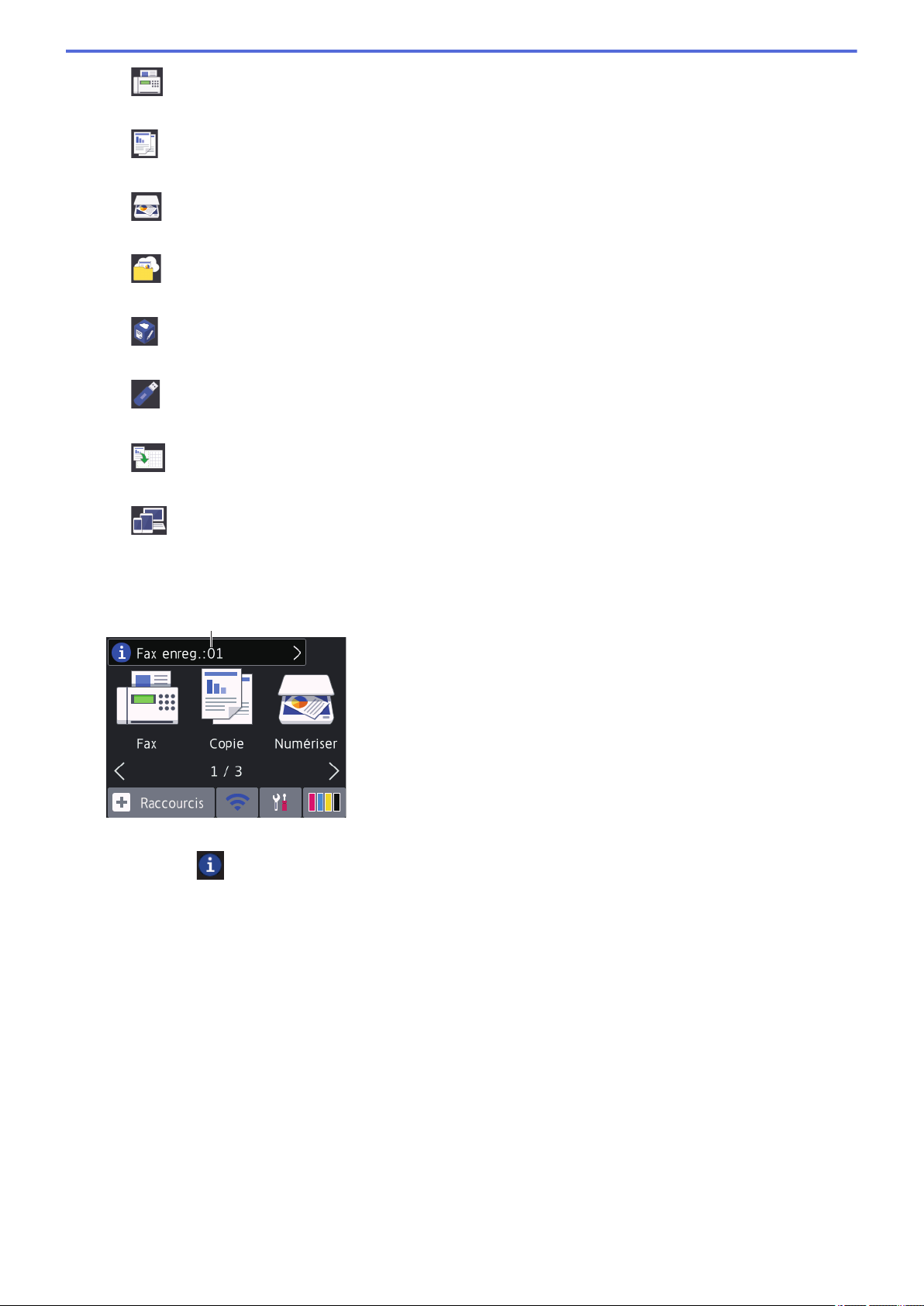
• [Fax]
8
Appuyez sur ce bouton pour accéder au mode Fax.
•
• [Numériser]
•
•
•
• [Raccourcis copie A3]
• [Télécharg. le logiciel]
8. [Fax enreg.:]
[Copie]
Appuyez sur ce bouton pour accéder au mode Copie.
Appuyez sur ce bouton pour accéder au mode Numérisation.
[Web]
Appuyez pour connecter l'appareil Brother à un service Internet.
[Applis]
Appuyez pour connecter l'appareil Brother au service Brother Apps.
[USB]
Appuyez sur la touche pour voir le menu [USB].
Appuyez pour copier sur du papier en format A3 ou Ledger à l'aide de ce menu préprogrammé.
Appuyez pour afficher des informations sur le téléchargement et l'installation de logiciels pour les
appareils mobiles et les ordinateurs.
[Fax enreg.] affiche le nombre de fax reçus qui ont été mis en mémoire.
Appuyez sur pour imprimer les fax.
13
Page 21
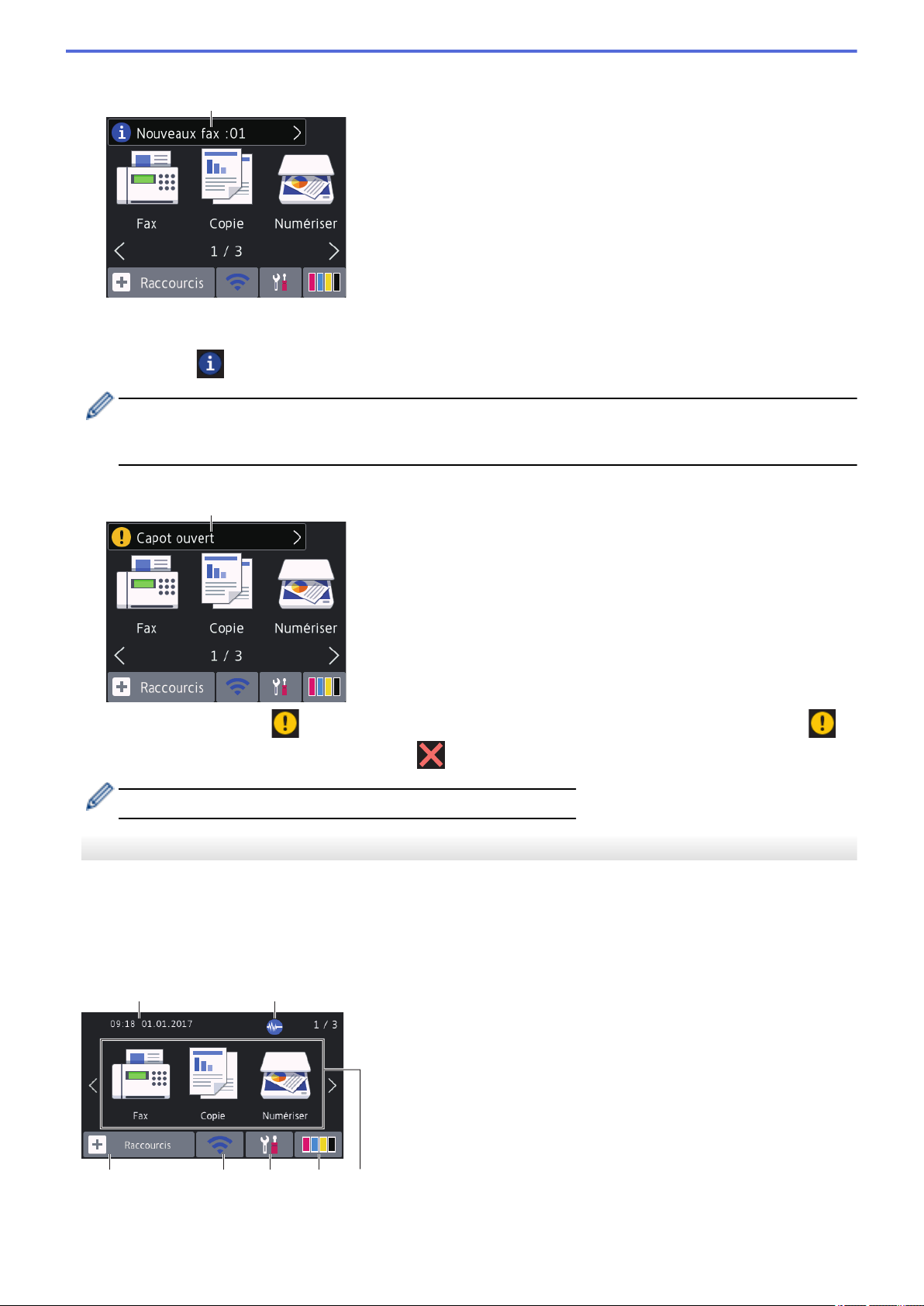
9. [Nouveaux fax :]
9
10
2
7
1
5
3 4
6
Lorsque [Prévisu fax] est réglé sur [Oui], [Nouveaux fax] affiche le nombre de nouveaux fax que
vous avez reçus et mis en mémoire.
Appuyez sur
Si vous recevez un fax constitué de plusieurs formats de papier (par exemple une page de données A4 et
une page de données A3), l'appareil peut créer et enregistrer un fichier pour chaque format de papier, si
bien que l'écran tactile peut indiquer que plus d'un fax a été reçu.
10. Icône d'avertissement
L’icône d’avertissement s’affiche s’il existe un message d’erreur ou de maintenance. Appuyez sur
pour en afficher les détails, puis appuyez sur pour revenir au mode Prêt.
• Ce produit utilise la police d'ARPHIC TECHNOLOGY CO.,LTD.
pour afficher les fax sur l'écran tactile.
MFC-J6930DW/MFC-J6935DW
Vous pouvez accéder à trois écrans d'accueil différents en glissant le doigt vers la gauche ou la droite, ou en
appuyant sur d ou sur c.
Dans les écrans d’accueil, vous pouvez accéder aux raccourcis, à la configuration Wi-Fi, aux réglages et aux
écrans de niveau d'encre.
Écran d'accueil 1
Cet écran affiche l'état de l'appareil lorsque ce dernier est inactif. Cet écran d'accueil est également appelé
l'écran du mode Prêt. Lorsqu'il est affiché, cet écran indique que l'appareil est prêt pour la commande suivante.
14
Page 22
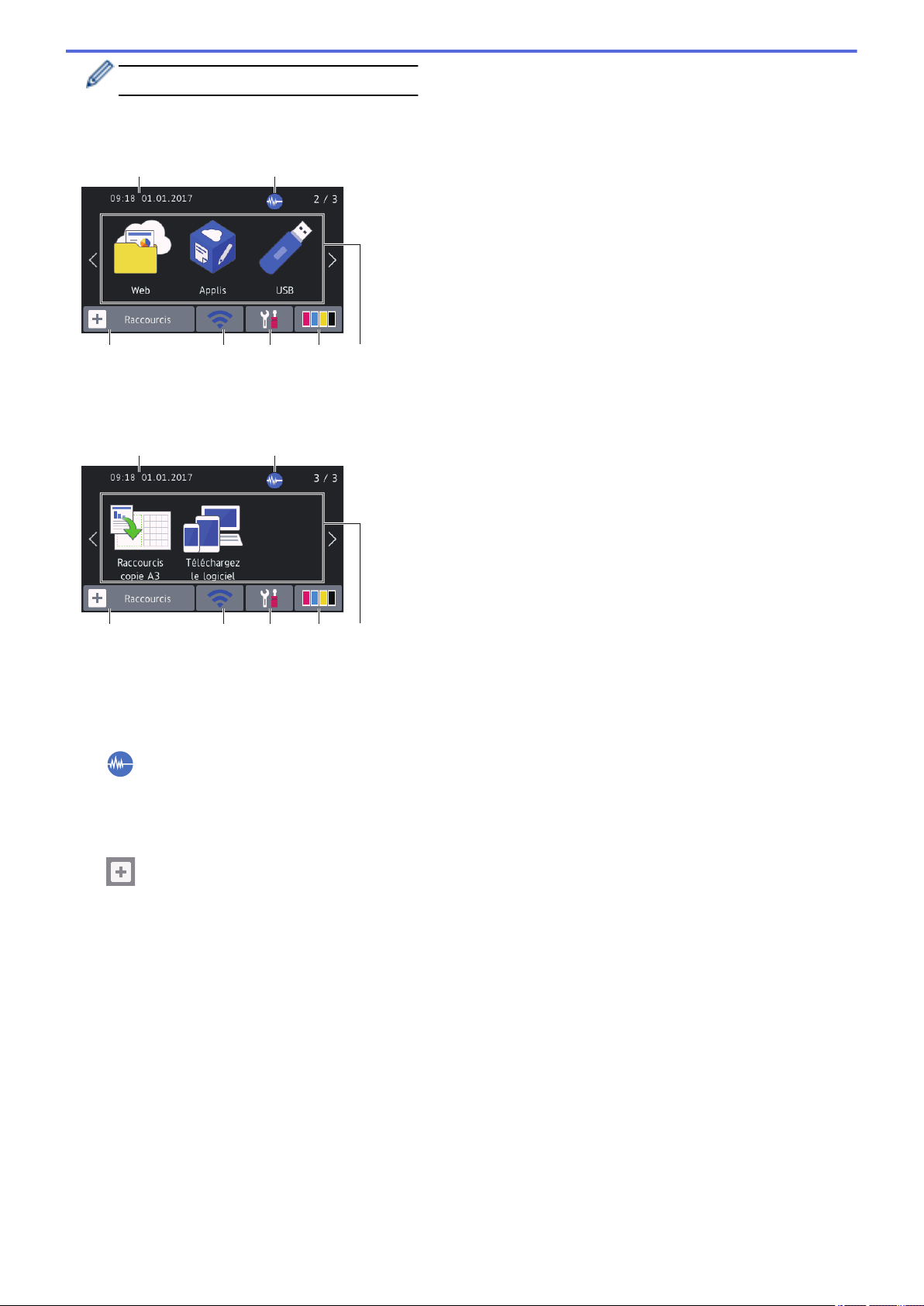
Vous pouvez modifier l'écran du mode Prêt.
2
7
1
5
3 4
6
2
7
1
5
3 4
6
L'écran d'accueil 1 permet d'accéder aux opérations [Fax], [Copie] et [Numériser].
Écran d'accueil 2
L'écran d'accueil 2 permet d'accéder à des fonctions supplémentaires telles que les opérations [Web],
[Applis] et [USB].
Écran d'accueil 3
L'écran d'accueil 3 permet d'accéder à des fonctions supplémentaires telles que les opérations [Raccourcis
copie A3] et [Téléchargez le logiciel].
1. Date & heure
Affiche la date et l’heure réglées sur l’appareil.
2. Mode silencieux
Cette icône s'affiche lorsque le réglage [Mode silence] est défini sur [Oui].
Le réglage Mode silencieux permet de réduire le bruit émis pendant l'impression. Lorsque le mode silencieux
est activé, la vitesse d'impression est réduite.
3.
[Raccourcis]
Permet de créer des raccourcis pour les opérations fréquemment exécutées telles que l’envoi d’un fax, la
numérisation, l’utilisation de Web Connect et les services d'applications.
15
Page 23
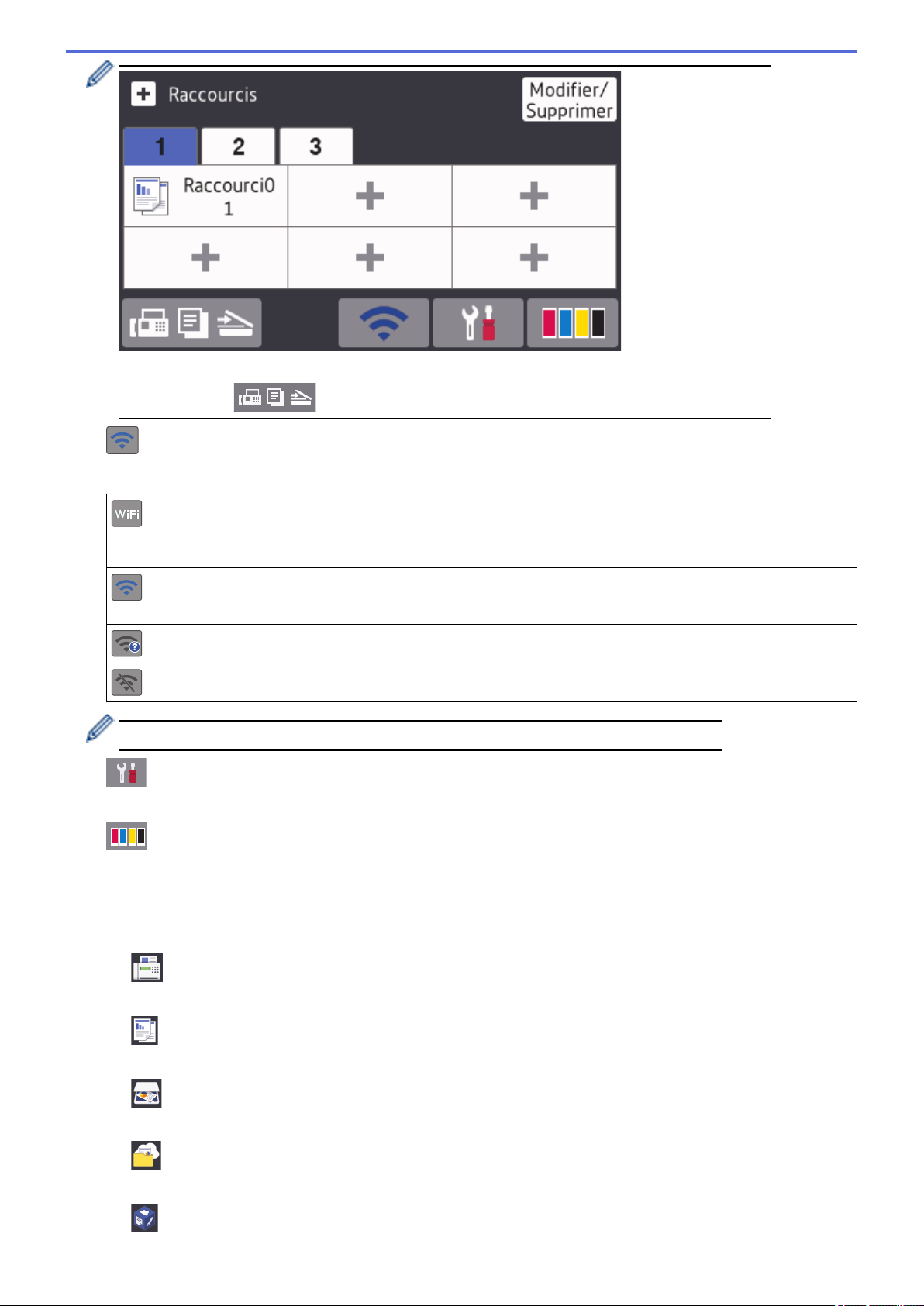
• Trois onglets de raccourcis sont disponibles, chacun pouvant inclure jusqu’à six raccourcis.
• Appuyez sur
, qui s'affiche au bas de l'écran pour accéder aux écrans d'accueil.
4. État sans fil
Chaque icône dans le tableau suivant indique l'état du réseau sans fil :
Votre appareil n'est pas connecté au point d'accès sans fil.
Appuyez sur ce bouton pour configurer les paramètres sans fil. Plus d'informations détaillées uu Guide
d'installation rapide
Le réseau sans fil est connecté.
Un indicateur à trois niveaux dans chacun des écrans d'accueil affiche la force actuelle du signal sans fil.
Le point d'accès sans fil ne peut pas être détecté.
Le paramètre sans fil est désactivé.
Vous pouvez configurer les paramètres sans fil en appuyant sur le bouton d'état sans fil.
5. [Param]
Appuyez pour accéder au menu [Param].
6. [Encre]
Affiche le volume d'encre disponible. Appuyez pour accéder au menu [Encre].
Lorsqu'une cartouche d'encre est presque vide ou présente un problème, une icône d'erreur s'affiche sur
l'encre de couleur.
7. Modes :
• [Fax]
Appuyez sur ce bouton pour accéder au mode Fax.
•
[Copie]
Appuyez sur ce bouton pour accéder au mode Copie.
•
[Numériser]
Appuyez sur ce bouton pour accéder au mode Numérisation.
•
[Web]
Appuyez pour connecter l'appareil Brother à un service Internet.
•
[Applis]
16
Page 24
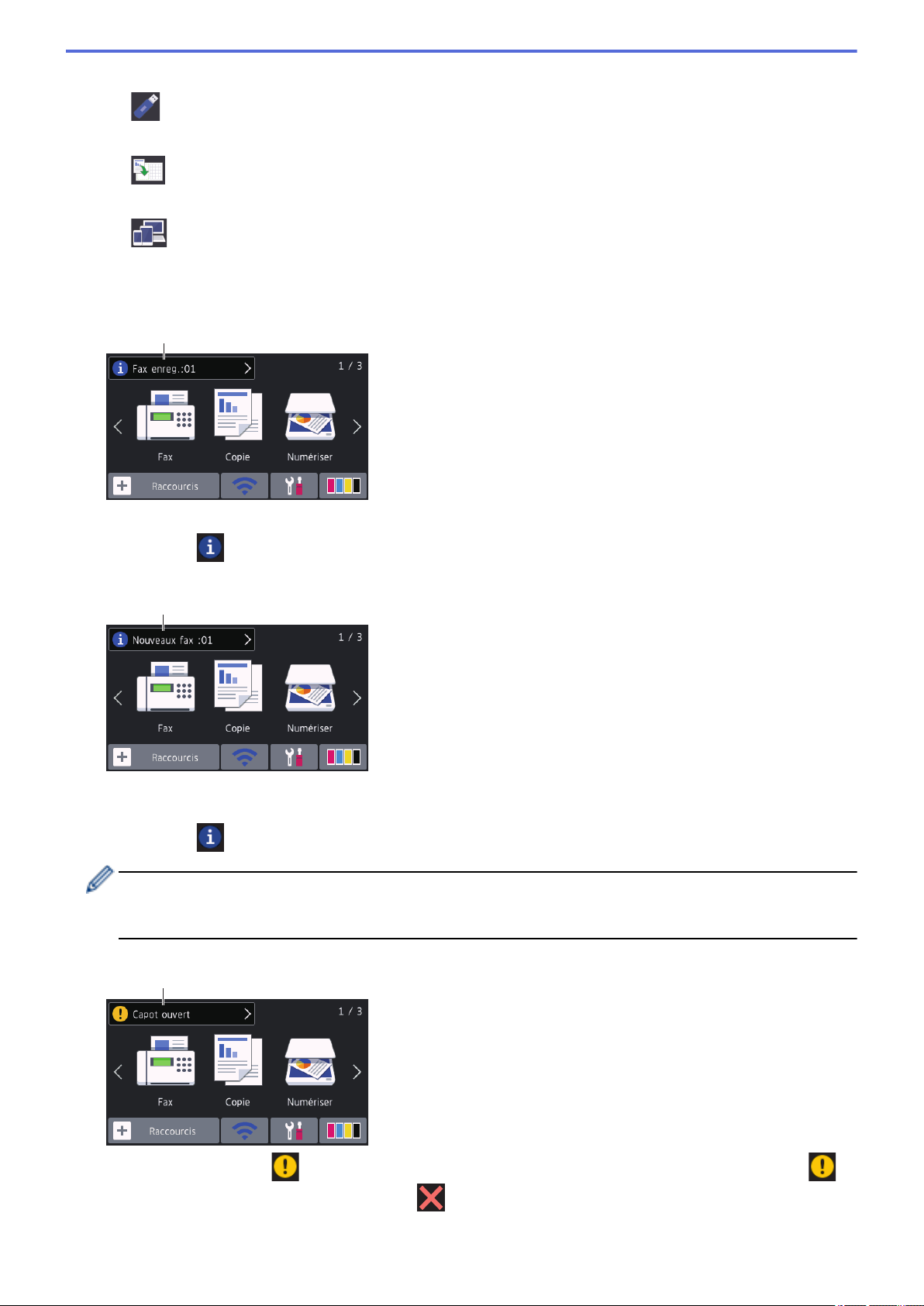
Appuyez pour connecter l'appareil Brother au service Brother Apps.
8
9
10
• [USB]
Appuyez sur la touche pour voir le menu [USB].
•
•
8. [Fax enreg.:]
[Fax enreg.] affiche le nombre de fax reçus qui ont été mis en mémoire.
Appuyez sur pour imprimer les fax.
9. [Nouveaux fax :]
[Raccourcis copie A3]
Appuyez pour copier sur du papier en format A3 ou Ledger à l'aide de ce menu préprogrammé.
[Téléchargez le logiciel]
Appuyez pour afficher des informations sur le téléchargement et l'installation de logiciels pour les
appareils mobiles et les ordinateurs.
Lorsque [Prévisu fax] est réglé sur [Oui], [Nouveaux fax] affiche le nombre de nouveaux fax que
vous avez reçus et mis en mémoire.
Appuyez sur pour afficher les fax sur l'écran tactile.
Si vous recevez un fax constitué de plusieurs formats de papier (par exemple une page de données A4 et
une page de données A3), l'appareil peut créer et enregistrer un fichier pour chaque format de papier, si
bien que l'écran tactile peut indiquer que plus d'un fax a été reçu.
10. Icône d'avertissement
L’icône d’avertissement s’affiche s’il existe un message d’erreur ou de maintenance. Appuyez sur
pour en afficher les détails, puis appuyez sur pour revenir au mode Prêt.
17
Page 25
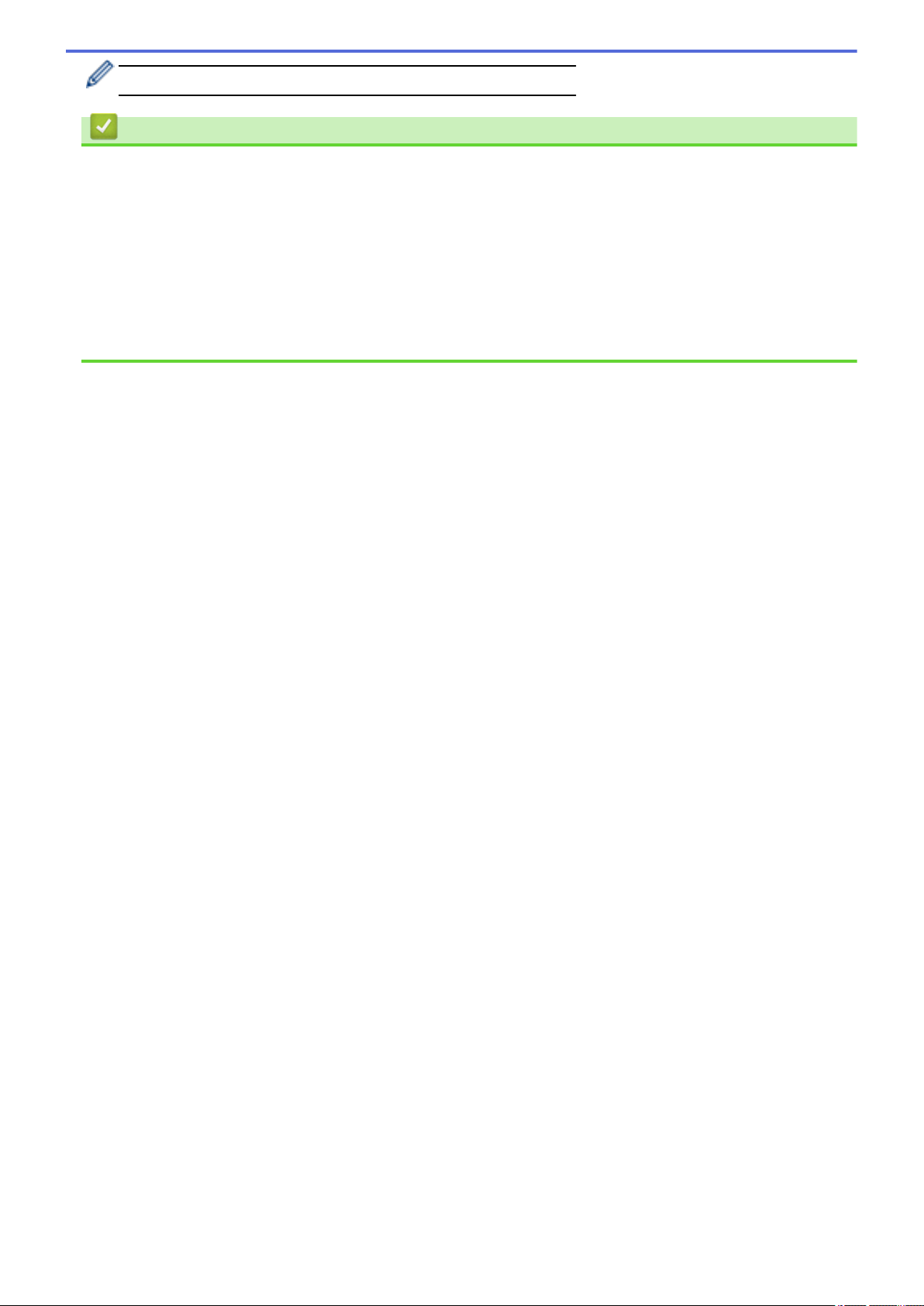
• Ce produit utilise la police d'ARPHIC TECHNOLOGY CO.,LTD.
Information associée
• Présentation de votre appareil Brother
• Nouvelles informations de Brother
• Configuration de l'écran Prêt
• Réduire le bruit pendant l'impression
• Vérification du volume d'encre
• Vue d'ensemble de l'écran des paramètres
• Utiliser les raccourcis de copie au format A3
• Messages d’erreur et de maintenance
18
Page 26
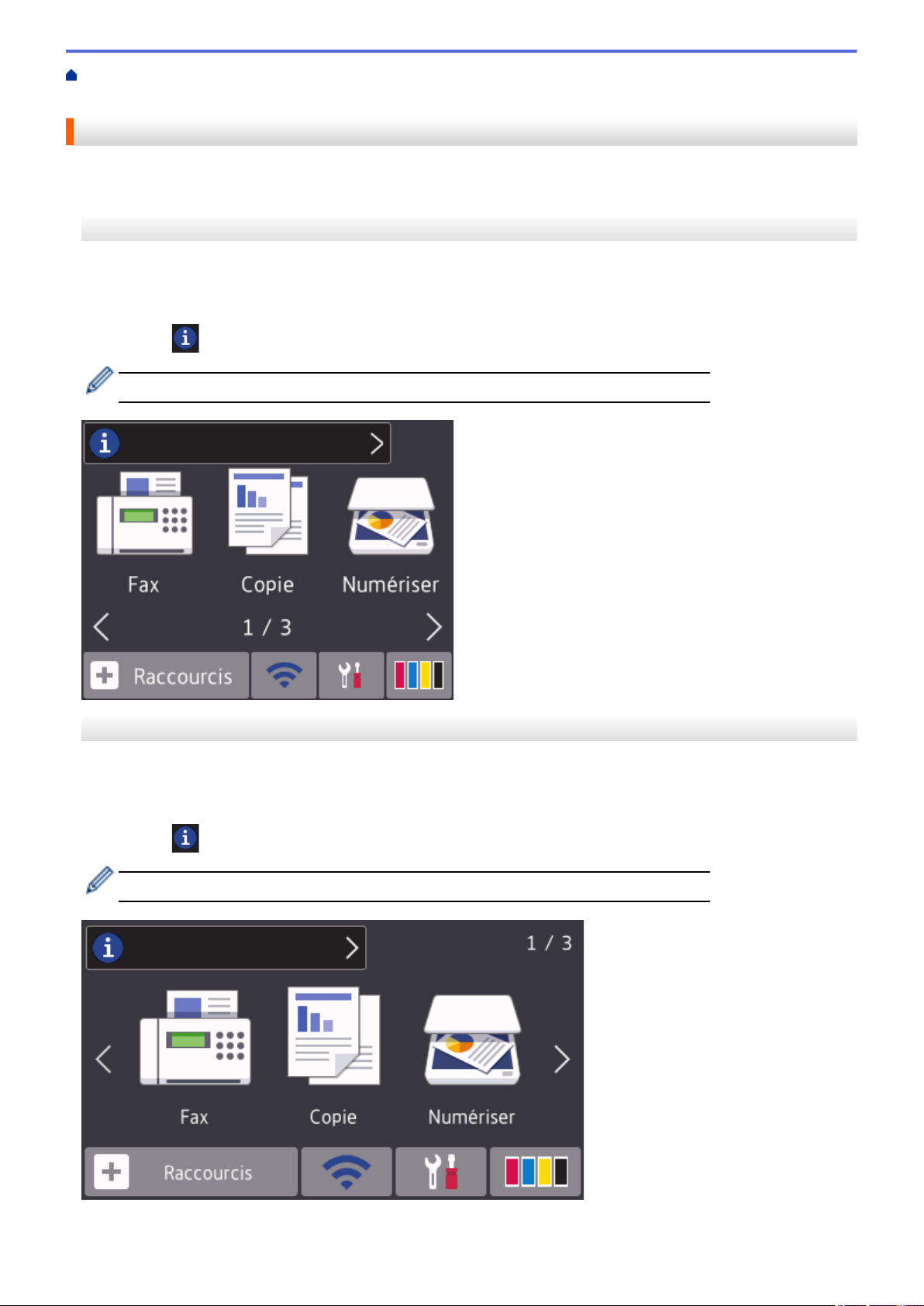
Accueil > Présentation de votre appareil Brother > Vue d'ensemble de l'écran tactile LCD > Nouvelles
informations de Brother
Nouvelles informations de Brother
>> MFC-J6530DW
>> MFC-J6930DW/MFC-J6935DW
MFC-J6530DW
Les nouvelles informations de Brother s'affichent dans la barre d'informations lorsque les paramètres de
notification tels que [Message de Brother] et [Vérif auto du micrologiciel] sont définis sur
[Oui].
Appuyez sur pour afficher les détails.
Une connexion à Internet est requise (les tarifs pour les données peuvent s'appliquer).
MFC-J6930DW/MFC-J6935DW
Les nouvelles informations de Brother s'affichent dans la barre d'informations lorsque les paramètres de
notification tels que [Message de Brother] et [Vérif auto du micrologiciel] sont définis sur
[Oui].
Appuyez sur pour afficher les détails.
Une connexion à Internet est requise (les tarifs pour les données peuvent s'appliquer).
19
Page 27
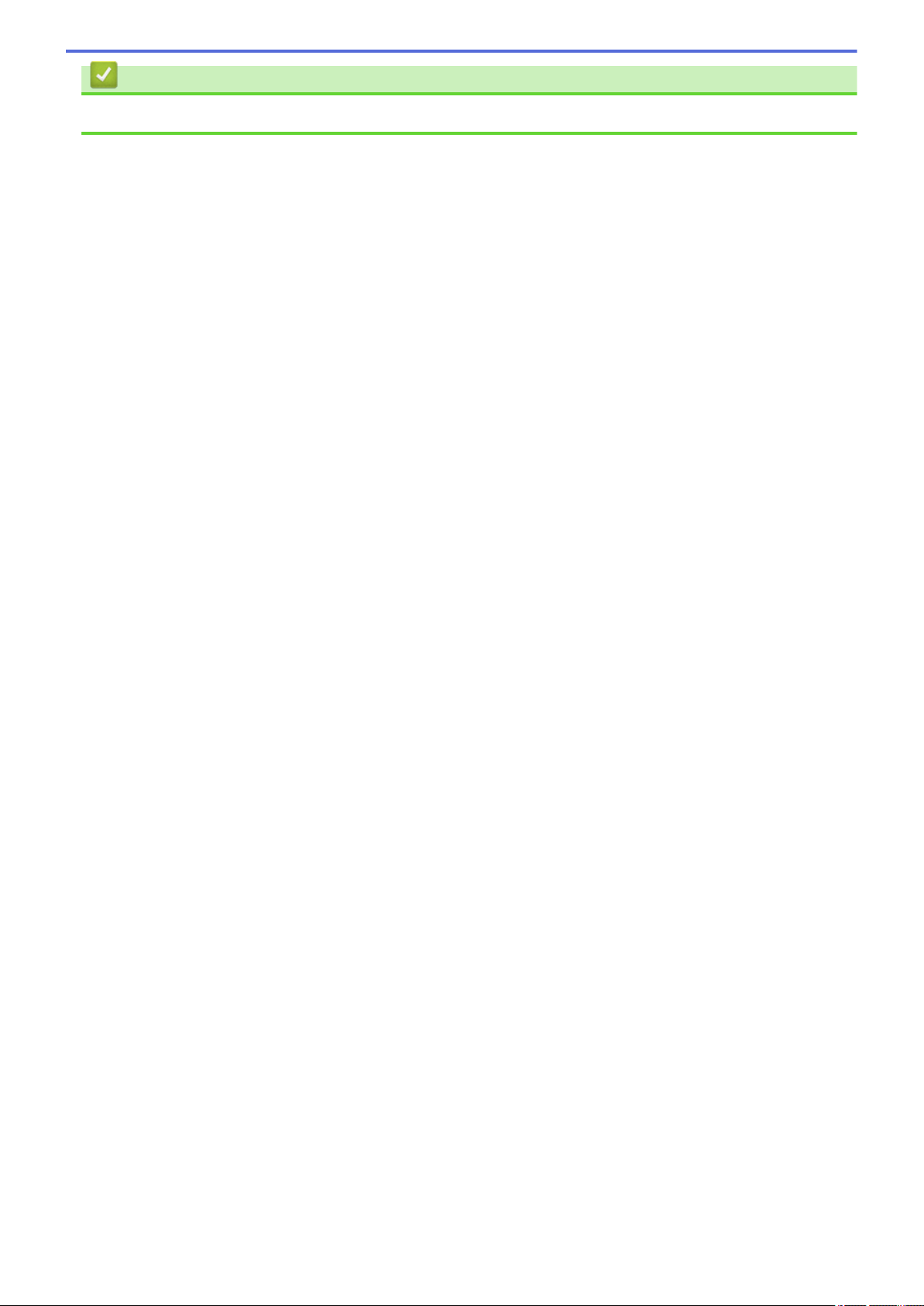
Information associée
• Vue d'ensemble de l'écran tactile LCD
20
Page 28
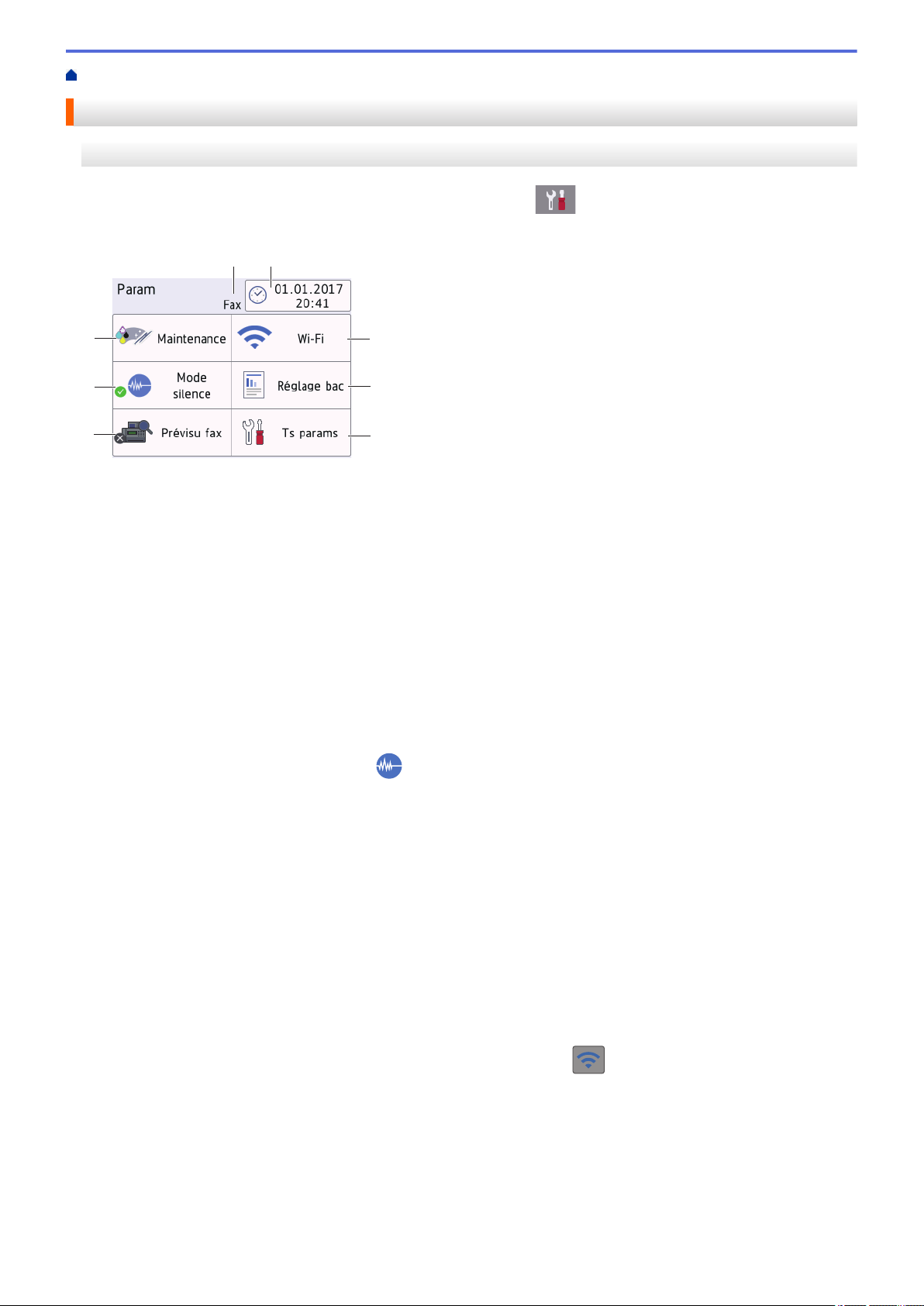
Accueil > Présentation de votre appareil Brother > Vue d'ensemble de l'écran des paramètres
4
1
3
2
6
7
8
5
Vue d'ensemble de l'écran des paramètres
MFC-J6530DW
L'écran tactile affiche l'état de l'appareil lorsque vous appuyez sur [Param].
Utilisez le menu des réglages pour accéder à tous les réglages de votre appareil Brother.
1. [Maintenance]
Appuyez sur la touche pour accéder aux menus suivants :
• [Améliorer la qualité d'impr]
• [Nettoyage de la tête d'impr]
• [Retirer les morceaux papier]
• [Volume d'encre]
• [Modèle cartouche d'encre]
• [Option des paramètres d'impression]
2. [Mode silence (silence Mode)]
Affiche le réglage du mode silencieux.
Appuyez pour accéder au menu [Mode silence (silence Mode)].
Lorsque ce menu est réglé sur [Oui],
3. [Prévisu fax]
Affiche le réglage Prévisu fax.
Appuyez pour accéder au menu [Prévisu fax].
4. Mode de réception
Affiche le mode de réception actuel.
5. [Date et heure]
Affiche la date et l'heure.
Appuyez pour accéder au menu [Date et heure].
6. [Wi-Fi]
Appuyez pour configurer une connexion réseau sans fil.
Si vous utilisez une connexion sans fil, un indicateur à trois niveaux sur l'écran affiche l'intensité actuelle
du signal sans fil.
7. [Réglage bac]
8. [Ts params]
Appuyez pour accéder au menu [Réglage bac].
Utilisez les options du menu de réglage de bac pour modifier le format et le type de papier.
Appuyez pour accéder au menu de tous les réglages de votre appareil.
s'affiche sur l'écran d'accueil.
21
Page 29
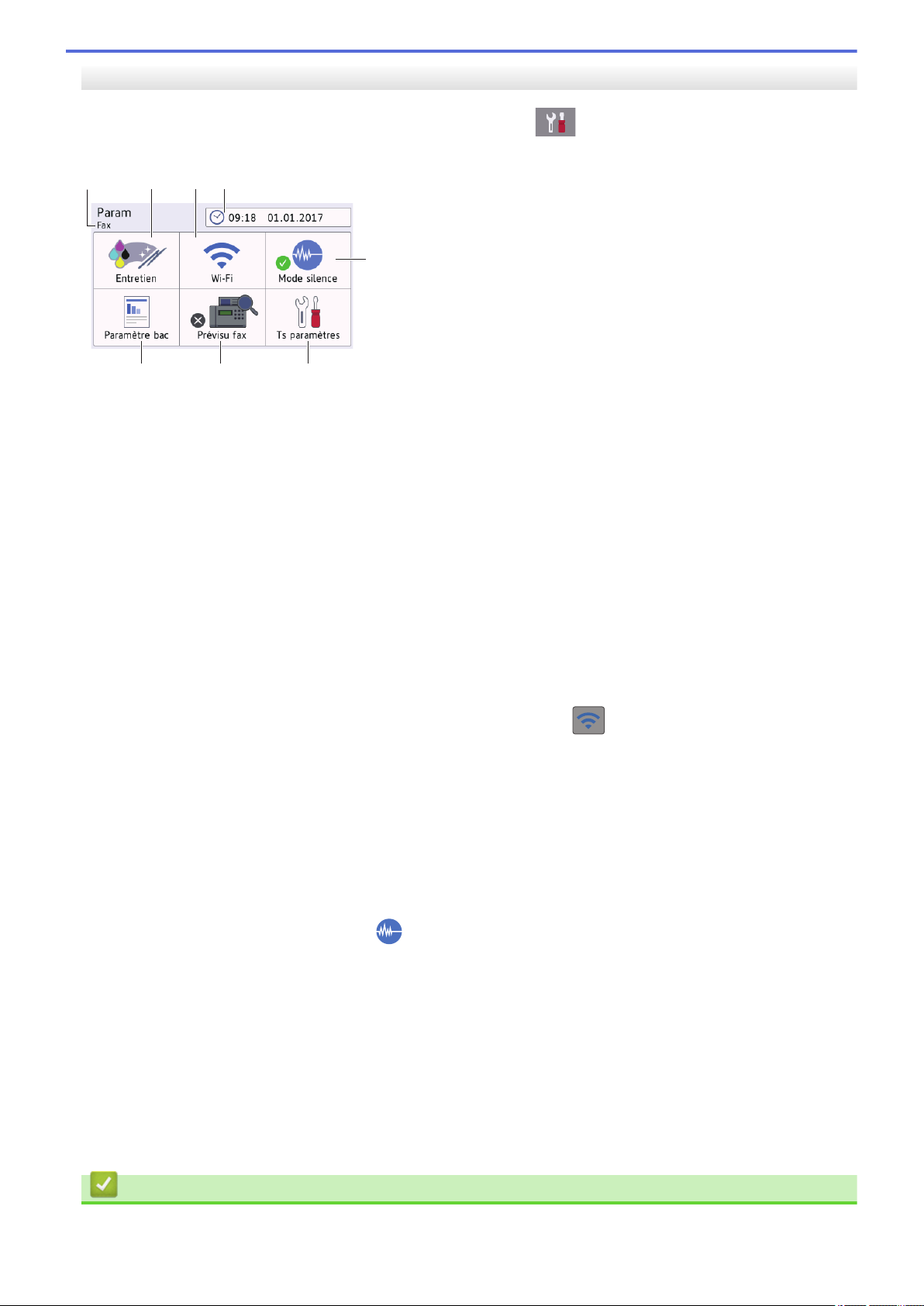
MFC-J6930DW/MFC-J6935DW
2 43
8
5
1
7
6
L'écran tactile affiche l'état de l'appareil lorsque vous appuyez sur [Param].
Utilisez le menu des réglages pour accéder à tous les réglages de votre appareil Brother.
1. Mode de réception
Affiche le mode de réception actuel.
2. [Entretien]
Appuyez sur la touche pour accéder aux menus suivants :
• [Améliorer la qualité d'impr (Améliorer laqualité d'impr)]
• [Nettoyage de la tête d'impr]
• [Retirer morceaux papier]
• [Volume d'encre]
• [Modèle cartouche d'encre]
• [Option des paramètres d'impression]
3. [Wi-Fi]
Appuyez pour configurer une connexion réseau sans fil.
Si vous utilisez une connexion sans fil, un indicateur à trois niveaux
du signal sans fil.
4. [Date et heure]
Affiche la date et l'heure.
Appuyez pour accéder au menu [Date et heure].
5. [Mode silence]
Affiche le réglage du mode silencieux.
Appuyez pour accéder au menu [Mode silence].
Lorsque ce menu est réglé sur [Oui], s'affiche sur l'écran d'accueil.
6. [Ts paramètres]
Appuyez pour accéder au menu de tous les réglages de votre appareil.
7. [Prévisu fax]
Affiche le réglage Prévisu fax.
Appuyez pour accéder au menu [Prévisu fax].
8. [Paramètre bac]
Appuyez sur la touche pour voir le menu [Paramètre bac].
Utilisez les options du menu de réglage de bac pour modifier le format et le type de papier.
sur l'écran affiche l'intensité actuelle
Information associée
• Présentation de votre appareil Brother
22
Page 30
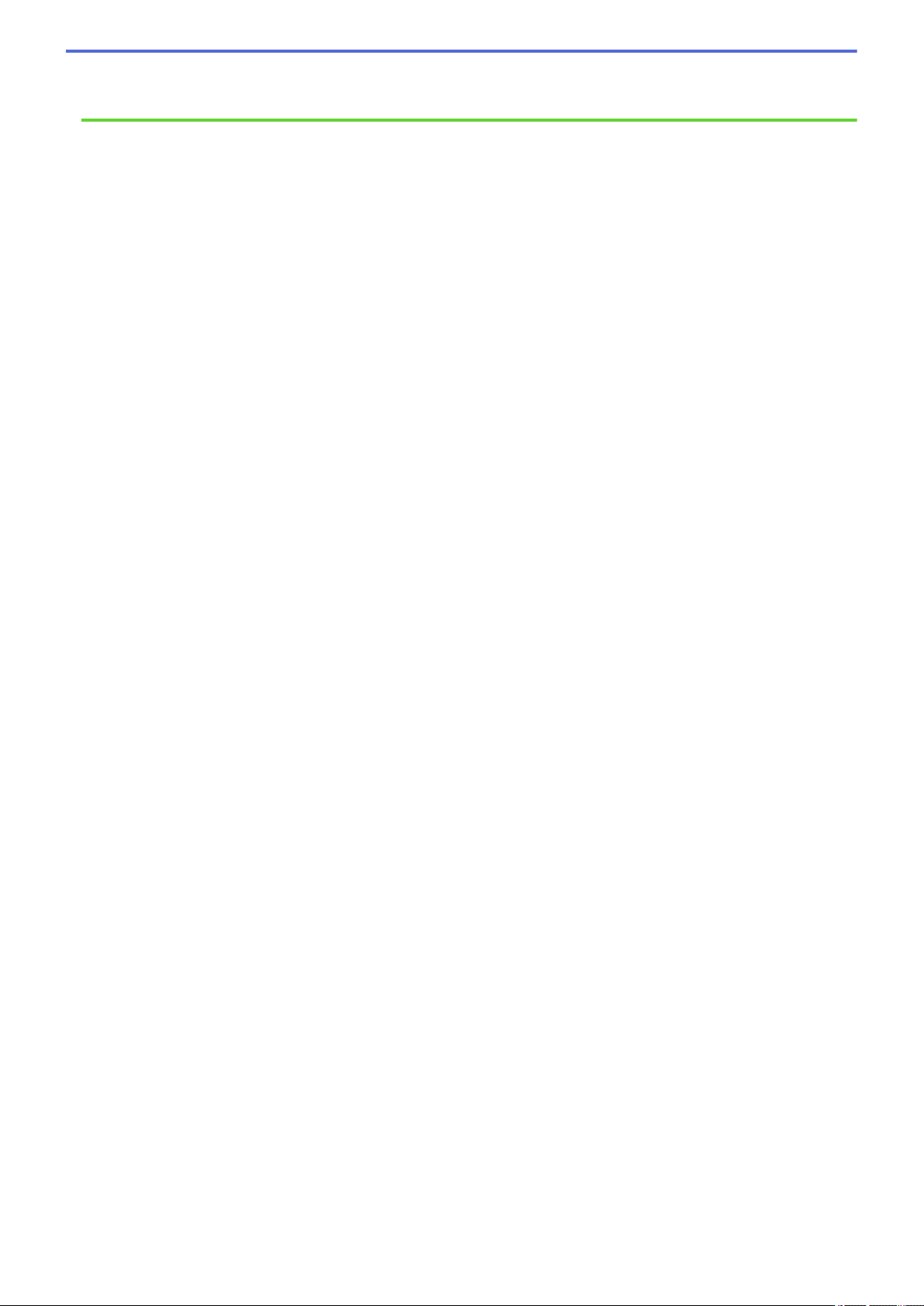
• Vue d'ensemble de l'écran tactile LCD
• Vérification du volume d'encre
23
Page 31

Accueil > Présentation de votre appareil Brother > Navigation dans l'écran tactile
Navigation dans l'écran tactile
>> MFC-J6530DW
>> MFC-J6930DW/MFC-J6935DW
MFC-J6530DW
• Appuyez votre doigt sur l'écran tactile pour afficher et utiliser tous les réglages et fonctionnalités ainsi que
leurs options disponibles. Appuyez sur d c ou a b pour les faire défiler.
IMPORTANT
N'appuyez PAS sur l'écran tactile avec un objet pointu, par exemple un stylo ou stylet. Vous risquez
d'endommager l'appareil.
NE touchez PAS l'écran tactile immédiatement après avoir branché le cordon d'alimentation ou mis
l'appareil sous tension. Cela pourrait provoquer une erreur.
MFC-J6930DW/MFC-J6935DW
• Appuyez votre doigt sur l'écran tactile pour afficher et utiliser tous les réglages et fonctionnalités ainsi que
leurs options disponibles. Glissez le doigt vers la gauche, la droite ou le haut, le bas, ou appuyez sur d c ou a
b pour les faire défiler.
IMPORTANT
N'appuyez PAS sur l'écran tactile avec un objet pointu, par exemple un stylo ou stylet. Vous risquez
d'endommager l'appareil.
NE touchez PAS l'écran tactile immédiatement après avoir branché le cordon d'alimentation ou mis
l'appareil sous tension. Cela pourrait provoquer une erreur.
24
Page 32

Information associée
• Présentation de votre appareil Brother
25
Page 33

Accueil > Présentation de votre appareil Brother > Configuration de l'écran Prêt
Configuration de l'écran Prêt
Modèle associé: MFC-J6930DW/MFC-J6935DW
Vous pouvez régler l'écran Prêt sur l'écran [Écran 1] , [Écran 2], [Écran 3], [Raccourcis 1],
[Raccourcis 2] ou [Raccourcis 3].
Lorsque l'appareil est inactif ou que vous appuyez sur , l'appareil revient à l'écran que vous avez réglé.
1. Appuyez sur
d'accueil].
2. Faites glisser le doigt vers le haut ou le bas, ou appuyez sur a ou sur b pour afficher l’option [Écran 1],
[Écran 2], [Écran 3], [Raccourcis 1], [Raccourcis 2] ou [Raccourcis 3], puis appuyez sur
l’option désirée.
3. Appuyez sur .
L'appareil accède à votre nouvel écran d'accueil.
[Param] > [Ts paramètres] > [Param. général] > [Param. écran] > [Écran
Information associée
• Présentation de votre appareil Brother
• Définir l'écran par défaut du mode de copie et de numérisation
• Vue d'ensemble de l'écran tactile LCD
26
Page 34

Accueil > Présentation de votre appareil Brother > Configuration de l'écran Prêt > Définir l'écran par défaut
du mode de copie et de numérisation
Définir l'écran par défaut du mode de copie et de numérisation
>> MFC-J6530DW
>> MFC-J6930DW/MFC-J6935DW
MFC-J6530DW
Vous pouvez modifier l'écran par défaut du mode de numérisation.
1. Appuyez sur [Param] > [Ts params] > [Param. général] > [Param. écran] > [Écran de
numérisation].
2. Appuyez sur a ou sur b pour afficher les options de numérisation, puis appuyez sur l’option souhaitée dans
l'écran par défaut.
3. Appuyez sur .
MFC-J6930DW/MFC-J6935DW
Vous pouvez modifier l'écran par défaut du mode de copie et de numérisation.
1. Exécutez une des actions suivantes :
• en cas de changement de l'écran de copie :
Appuyez sur
[Copier l'écran].
• en cas de changement de l'écran de numérisation :
Appuyez sur [Param] > [Ts paramètres] > [Param. général] > [Param. écran] >
[Écran de numérisation].
2. Faites glisser le doigt vers le haut ou le bas, ou appuyez sur a ou sur b pour afficher les options de copie ou
de numérisation, puis appuyez sur l’option souhaitée dans l'écran par défaut.
3. Appuyez sur .
[Param] > [Ts paramètres] > [Param. général] > [Param. écran] >
Information associée
• Configuration de l'écran Prêt
27
Page 35

Accueil > Présentation de votre appareil Brother > Accès aux utilitaires Brother (Windows®)
Accès aux utilitaires Brother (Windows®)
L'utilitaire Brother Utilities est un programme de lancement d'applications qui permet d'accéder facilement à
toutes les applications Brother installées sur votre ordinateur.
1. Exécutez une des actions suivantes :
• Windows Vista® et Windows® 7
Cliquez sur
• Windows® 8
Appuyez ou cliquez sur (Brother Utilities) sur l'écran Accueil ou sur le bureau.
• Windows® 8.1
Amenez le pointeur de la souris dans le coin inférieur gauche de l’écran Accueil et cliquez sur
vous utilisez un appareil tactile, faites glisser du bas vers le haut de l’écran Accueil pour accéder à
l’écran Applications).
Lorsque l'écran Applications apparaît, appuyez ou cliquez sur (Brother Utilities).
• Windows® 10
Cliquez sur
2. Sélectionnez votre appareil.
(Démarrer) > Tous les programmes > Brother > Brother Utilities.
> Toutes les applications > Brother > Brother Utilities.
(si
3. Sélectionnez l’opération que vous souhaitez utiliser.
Information associée
• Présentation de votre appareil Brother
• Désinstallation des logiciels et des pilotes Brother (Windows®)
28
Page 36

Accueil > Présentation de votre appareil Brother > Accès aux utilitaires Brother
(Windows®) > Désinstallation des logiciels et des pilotes Brother (Windows®)
Désinstallation des logiciels et des pilotes Brother (Windows®)
1. Exécutez une des actions suivantes :
• Windows Vista® et Windows® 7
Cliquez sur
• Windows® 8
Appuyez ou cliquez sur (Brother Utilities) sur l'écran Accueil ou sur le bureau.
• Windows® 8.1
Amenez le pointeur de la souris dans le coin inférieur gauche de l’écran Accueil et cliquez sur
vous utilisez un appareil tactile, faites glisser du bas vers le haut de l’écran Accueil pour accéder à
l’écran Applications).
Lorsque l'écran Applications apparaît, appuyez ou cliquez sur (Brother Utilities).
• Windows® 10
Cliquez sur
2. Cliquez sur la liste déroulante puis sélectionnez le nom de votre modèle (si ce n’est pas déjà fait). Cliquez sur
Outils dans la barre de navigation de gauche, puis cliquez sur Désinstaller.
Suivez les instructions de la boîte de dialogue pour désinstaller les logiciels et les pilotes.
(Démarrer) > Tous les programmes > Brother > Brother Utilities.
(si
> Toutes les applications > Brother > Brother Utilities.
Information associée
• Accès aux utilitaires Brother (Windows®)
29
Page 37

Accueil > Alimentation du papier
Alimentation du papier
• Charger du papier
• Charger des documents
30
Page 38

Accueil > Alimentation du papier > Charger du papier
Charger du papier
• Charger du papier dans le bac à papier n°1/bac à papier n°2
• Charger du papier dans le bac universel
• Charger du papier dans la fente d’alimentation manuelle
• Zone non imprimable
• Paramètres de papier
• Papier et autres supports d’impression acceptables
• Messages d’erreur et de maintenance
• Problèmes de gestion du papier et d'impression
31
Page 39

Accueil > Alimentation du papier > Charger du papier > Charger du papier dans le bac à papier n°1/bac à
papier n°2
Charger du papier dans le bac à papier n°1/bac à papier n°2
• Charger du papier de format Letter, A4 ou Executive dans le bac à papier n°1/bac
à papier n°2
• Charger du papier de format A3, Ledger ou Legal dans le bac à papier n°1/bac
à papier n°2
• Chargement de papier photo dans le bac à papier n°1
• Chargement d'enveloppes dans le bac à papier n°1
32
Page 40

Accueil > Alimentation du papier > Charger du papier > Charger du papier dans le bac à papier n°1/bac à
2
1
1
papier n°2 > Charger du papier de format Letter, A4 ou Executive dans le bac à papier n°1/bac à papier n°2
Charger du papier de format Letter, A4 ou Executive dans le bac à papier n°1/bac à papier n°2
• Si le réglage [Vérifiez papier] est défini sur [Oui] et que vous retirez le papier de l'appareil, un
message s'affiche sur l'écran LCD et vous demande si vous voulez changer de type et de format de papier.
Le cas échéant, modifiez les réglages de format et de type de papier en suivant les instructions affichées à
l’écran LCD.
• Ne chargez qu'un seul format et type de papier à la fois dans le bac à papier.
• Lorsque vous chargez du papier de format différent dans le bac, vous devez modifier le réglage du format
de papier sur l'appareil ou sur votre ordinateur.
L'appareil peut alors entraîner automatiquement le papier à partir du bac approprié si la fonction de
sélection automatique de bac a été activée sur l'appareil ou dans le pilote d'imprimante. (MFC-J6930DW/
MFC-J6935DW)
• Vous ne pouvez utiliser que du papier ordinaire dans le bac n°2. (MFC-J6930DW/MFC-J6935DW)
Ces instructions expliquent comment charger du papier dans le bac n°1. Les étapes pour le bac n°2 sont très
similaires. (MFC-J6930DW/MFC-J6935DW)
1. Si le volet du support papier (1) est ouvert, fermez-le, puis fermez le support papier (2).
2. Retirez le bac à papier complètement de l'appareil comme indiqué par la flèche.
(MFC-J6930DW/MFC-J6935DW)
Lorsque vous chargez du papier dans le bac n°2, retirez le capot supérieur du bac (1).
3. Appuyez sans forcer sur les guides de largeur du papier (1) puis sur les guides de longueur du papier (2)
puis faites-les coulisser en fonction du format du papier.
Assurez-vous que le repère en forme de triangle (3) figurant sur le guide de largeur du papier (1) et le guide
de longueur du papier (2) s'aligne bien sur le repère correspondant au papier que vous utilisez.
33
Page 41

1
3
2
3
Si vous chargez du papier de format Executive, soulevez la butée (4).
4
4. Ventilez bien la pile de papier pour éviter les bourrages et les problèmes d'entraînement du papier.
Vérifiez systématiquement que le papier n'est pas gondolé ou plissé.
34
Page 42

5. Chargez avec précaution le papier dans le bac à papier en tournant la face à imprimer vers le bas.
1
1
Orientation paysage
IMPORTANT
Prenez soin de ne pas pousser le papier trop loin ; il pourrait remonter à l'arrière du bac et causer des
problèmes d'entraînement du papier.
Pour ajouter du papier avant que le bac ne soit vide, retirez le papier du bac et combinez-le avec le papier
que vous ajoutez. Ventilez toujours bien la pile de papier pour éviter que l'appareil n'entraîne plusieurs
pages ensemble.
6. Vérifiez que les guides-papier (1) touchent les bords du papier.
7. Ajustez avec précaution les guides de largeur du papier (1) en fonction du papier.
Vérifiez que les guides-papier touchent les bords du papier.
8. Assurez-vous que le papier repose bien à plat dans le bac et se situe au-dessous du repère de papier
maximum (1).
Un remplissage excessif du bac à papier risque de provoquer des bourrages papier.
35
Page 43

1
(MFC-J6930DW/MFC-J6935DW)
Lorsque vous chargez du papier dans le bac n°2, remettez en place le capot supérieur du bac.
9. Poussez lentement et entièrement le bac à papier dans l'appareil.
IMPORTANT
NE poussez PAS le bac à papier dans l'appareil trop brusquement ou rapidement. Vous risquez sinon de
provoquer des bourrages papier ou des problèmes d'alimentation du papier.
10. Tirez le support papier vers l'extérieur jusqu'à ce qu'il se verrouille en place.
11. Si nécessaire, vous pouvez modifier le réglage de format de papier dans le menu de l'appareil.
36
Page 44

Information associée
• Charger du papier dans le bac à papier n°1/bac à papier n°2
• Modification du réglage de contrôle du format de papier
• Choix du support d'impression approprié
• Modification du format et du type de papier
37
Page 45

Accueil > Alimentation du papier > Charger du papier > Charger du papier dans le bac à papier n°1/bac à
2
1
1
papier n°2 > Charger du papier de format A3, Ledger ou Legal dans le bac à papier n°1/bac à papier n°2
Charger du papier de format A3, Ledger ou Legal dans le bac à papier n °1/bac à papier n°2
• Si le réglage [Vérifiez papier] est défini sur [Oui] et que vous retirez le papier de l'appareil, un
message s'affiche sur l'écran LCD et vous demande si vous voulez changer de type et de format de papier.
Le cas échéant, modifiez les réglages de format et de type de papier en suivant les instructions affichées à
l’écran LCD.
• Ne chargez qu'un seul format et type de papier à la fois dans le bac à papier.
• Lorsque vous chargez du papier de format différent dans le bac, vous devez modifier le réglage du format
de papier sur l'appareil ou sur votre ordinateur.
L'appareil peut alors entraîner automatiquement le papier à partir du bac approprié si la fonction de
sélection automatique de bac a été activée sur l'appareil ou dans le pilote d'imprimante. (MFC-J6930DW/
MFC-J6935DW)
• Vous ne pouvez utiliser que du papier ordinaire dans le bac n°2. (MFC-J6930DW/MFC-J6935DW)
Ces instructions expliquent comment charger du papier dans le bac n°1. Les étapes pour le bac n°2 sont très
similaires. (MFC-J6930DW/MFC-J6935DW)
1. Si le volet du support papier (1) est ouvert, fermez-le, puis fermez le support papier (2).
2. Retirez le bac à papier complètement de l'appareil comme indiqué par la flèche.
(MFC-J6930DW/MFC-J6935DW)
Lorsque vous chargez du papier dans le bac n°2, retirez le capot supérieur du bac (1).
3. Posez le bac sur une surface plane.
Poussez le levier vert vers la gauche, puis déployez le bac jusqu'à ce qu'il se bloque.
38
Page 46

4. Appuyez sans forcer sur les guides de largeur du papier (1) puis sur les guides de longueur du papier (2)
1
3
2
3
puis faites-les coulisser en fonction du format du papier.
Assurez-vous que le repère en forme de triangle (3) figurant sur le guide de largeur du papier (1) et le guide
de longueur du papier (2) s'aligne bien sur le repère correspondant au papier que vous utilisez.
5. Ventilez bien la pile de papier pour éviter les bourrages et les problèmes d'entraînement du papier.
Vérifiez systématiquement que le papier n'est pas gondolé ou plissé.
39
Page 47

6. Chargez avec précaution le papier dans le bac à papier en tournant la face à imprimer vers le bas.
1
1
Orientation Portrait
IMPORTANT
Prenez soin de ne pas pousser le papier trop loin ; il pourrait remonter à l'arrière du bac et causer des
problèmes d'entraînement du papier.
Pour ajouter du papier avant que le bac ne soit vide, retirez le papier du bac et combinez-le avec le papier
que vous ajoutez. Ventilez toujours bien la pile de papier pour éviter que l'appareil n'entraîne plusieurs
pages ensemble.
7. Vérifiez que les guides-papier (1) touchent les bords du papier.
8. Ajustez avec précaution les guides de largeur du papier (1) en fonction du papier.
Vérifiez que les guides-papier touchent les bords du papier.
9. Assurez-vous que le papier repose bien à plat dans le bac et se situe au-dessous du repère de papier
maximum (1).
Un remplissage excessif du bac à papier risque de provoquer des bourrages papier.
40
Page 48

1
(MFC-J6930DW/MFC-J6935DW)
Lorsque vous chargez du papier dans le bac n°2, remettez en place le capot supérieur du bac.
10. Poussez lentement et entièrement le bac à papier dans l'appareil.
IMPORTANT
NE poussez PAS le bac à papier dans l'appareil trop brusquement ou rapidement. Vous risquez sinon de
provoquer des bourrages papier ou des problèmes d'alimentation du papier.
11. Tirez le support papier (1) vers l'extérieur jusqu'à ce qu'il se verrouille en place, puis dépliez le volet du
support papier (2).
41
Page 49

2
1
12. Si nécessaire, vous pouvez modifier le réglage de format de papier dans le menu de l'appareil.
ATTENTION
Placez l'appareil de manière à ce que le bac ne dépasse pas du bord de la table ou du bureau, là où une
personne pourrait le heurter. L'appareil pourrait tomber et provoquer des blessures.
42
Page 50

Avant de raccourcir le bac à papier, retirez le papier qui s'y trouve.
Posez le bac sur une surface plane.
Poussez le levier vert vers la gauche, puis poussez l'avant du bac pour le réduire jusqu'à ce qu'il se bloque.
Placez le papier dans le bac.
Information associée
• Charger du papier dans le bac à papier n°1/bac à papier n°2
43
Page 51

Accueil > Alimentation du papier > Charger du papier > Charger du papier dans le bac à papier n°1/bac à
2
1
1
2
3
4
papier n°2 > Chargement de papier photo dans le bac à papier n°1
Chargement de papier photo dans le bac à papier n°1
• Si le réglage [Vérifiez papier] est défini sur [Oui] et que vous retirez le papier de l'appareil, un
message s'affiche sur l'écran LCD et vous demande si vous voulez changer de type et de format de papier.
Le cas échéant, modifiez les réglages de format et de type de papier en suivant les instructions affichées à
l’écran LCD.
• Ne chargez qu'un seul format et type de papier à la fois dans le bac à papier.
• Lorsque vous chargez du papier de format différent dans le bac, vous devez modifier le réglage du format
de papier sur l'appareil ou sur votre ordinateur.
L'appareil peut alors entraîner automatiquement le papier à partir du bac approprié si la fonction de
sélection automatique de bac a été activée sur l'appareil ou dans le pilote d'imprimante. (MFC-J6930DW/
MFC-J6935DW)
1. Si le volet du support papier (1) est ouvert, fermez-le, puis fermez le support papier (2).
2. Retirez le bac à papier complètement de l'appareil comme indiqué par la flèche.
3. Exécutez une des actions suivantes :
• Si vous chargez du papier Photo L (9 x 13 cm) dans le bac à papier, soulevez la butée Photo L (1).
• Si vous chargez du papier Photo (10 x 15 cm) dans le bac à papier, soulevez la butée Photo (2).
• Si vous chargez du papier Photo 2L (13 x 18 cm) dans le bac à papier, soulevez la butée Photo 2L (3).
Appuyez sans forcer sur les guides de largeur du papier (4) et faites-les coulisser en fonction du format du
papier.
4. Chargez 20 feuilles maximum de papier photo dans le bac à papier photo, surface d'impression vers le bas.
Des bourrages papier risquent de se produire si vous chargez plus de 20 feuilles de papier photo.
44
Page 52

5. Ajustez avec précaution les guides de largeur du papier (1) en fonction du papier.
1
Vérifiez que les guides-papier touchent les bords du papier et que le papier repose bien à plat dans le bac.
6. Poussez lentement et entièrement le bac à papier dans l'appareil.
IMPORTANT
NE poussez PAS le bac à papier dans l'appareil trop brusquement ou rapidement. Vous risquez sinon de
provoquer des bourrages papier ou des problèmes d'alimentation du papier.
7. Tirez le support papier vers l'extérieur jusqu'à ce qu'il se verrouille en place.
8. Si nécessaire, vous pouvez modifier le réglage de format de papier dans le menu de l'appareil.
Information associée
• Charger du papier dans le bac à papier n°1/bac à papier n°2
• Modification du réglage de contrôle du format de papier
• Choix du support d'impression approprié
• Modification du format et du type de papier
45
Page 53

Accueil > Alimentation du papier > Charger du papier > Charger du papier dans le bac à papier n°1/bac à
2
1
1
2
papier n°2 > Chargement d'enveloppes dans le bac à papier n°1
Chargement d'enveloppes dans le bac à papier n°1
• Si le réglage [Vérifiez papier] est défini sur [Oui] et que vous retirez le papier de l'appareil, un
message s'affiche sur l'écran LCD et vous demande si vous voulez changer de type et de format de papier.
Le cas échéant, modifiez les réglages de format et de type de papier en suivant les instructions affichées à
l’écran LCD.
• Ne chargez qu'un seul format et type de papier à la fois dans le bac à papier.
• Lorsque vous chargez du papier de format différent dans le bac, vous devez modifier le réglage du format
de papier sur l'appareil ou sur votre ordinateur.
L'appareil peut alors entraîner automatiquement le papier à partir du bac approprié si la fonction de
sélection automatique de bac a été activée sur l'appareil ou dans le pilote d'imprimante. (MFC-J6930DW/
MFC-J6935DW)
• Avant de charger les enveloppes dans le bac, appuyez sur les angles et les côtés des enveloppes pour les
aplatir le plus possible.
uu Information associée: À propos des enveloppes
1. Si le volet du support papier (1) est ouvert, fermez-le, puis fermez le support papier (2).
2. Retirez le bac à papier complètement de l'appareil comme indiqué par la flèche.
3. Chargez jusqu'à 10 enveloppes dans le bac à papier, face à imprimer vers le bas. Des bourrages papier
risquent de se produire si vous chargez plus de 10 enveloppes.
Si le rabat des enveloppes se situe sur le côté long, chargez les enveloppes avec le rabat à gauche, comme
sur l'illustration. Appuyez sans forcer sur les guides de largeur du papier (1) puis sur le guide de longueur du
papier (2) puis faites-les coulisser en fonction du format des enveloppes.
Assurez-vous que les enveloppes sont posées bien à plat dans le bac.
46
Page 54

IMPORTANT
2
1
Si plusieurs enveloppes sont entraînées ensemble, chargez une seule enveloppe à la fois dans le bac à
papier.
4. Poussez lentement et entièrement le bac à papier dans l'appareil.
IMPORTANT
NE poussez PAS le bac à papier dans l'appareil trop brusquement ou rapidement. Vous risquez sinon de
provoquer des bourrages papier ou des problèmes d'alimentation du papier.
5. Tirez le support papier (1) vers l'extérieur jusqu'à ce qu'il se verrouille en place, puis dépliez le volet du
support papier (2).
6. Si nécessaire, vous pouvez modifier le réglage de format de papier dans le menu de l'appareil.
Information associée
• Charger du papier dans le bac à papier n°1/bac à papier n°2
• À propos des enveloppes
• Modification du réglage de contrôle du format de papier
• Choix du support d'impression approprié
• Modification du format et du type de papier
47
Page 55

Accueil > Alimentation du papier > Charger du papier > Charger du papier dans le bac universel
Charger du papier dans le bac universel
Modèle associé: MFC-J6930DW/MFC-J6935DW
Réservez le bac universel aux supports d’impression spéciaux, tels que le papier photo ou les enveloppes.
• Si le réglage [Vérifiez papier] est défini sur [Oui] et que vous placez du papier dans le bac
universel, un message s'affiche sur l'écran LCD et vous demande si vous voulez changer le type et le
format de papier. Le cas échéant, modifiez les réglages de format et de type de papier en suivant les
instructions affichées à l’écran LCD.
• Ne chargez qu'un seul format et type de papier à la fois dans le bac à papier.
• Lorsque vous chargez du papier de format différent dans le bac, vous devez modifier le réglage du format
de papier sur l'appareil ou sur votre ordinateur.
L'appareil peut alors entraîner automatiquement le papier à partir du bac approprié si la fonction de
sélection automatique de bac a été activée sur l'appareil ou dans le pilote d'imprimante.
1. Ouvrez le bac universel.
Si vous souhaitez charger du papier d'un format supérieur à A4 ou Letter, retirez le bac à papier vers le
haut des deux mains jusqu'à ce qu'il se verrouille en place.
48
Page 56

2. Appuyez sans forcer sur les guides-papier du bac universel et faites-les coulisser en fonction de la largeur de
papier que vous utilisez.
3. Ventilez bien la pile de papier pour éviter les bourrages et les problèmes d'entraînement du papier.
Vérifiez systématiquement que le papier n'est pas gondolé ou plissé.
4. Chargez sans forcer le papier dans le bac universel, face à imprimer vers le haut.
• Utilisation de papier de format A4, Letter ou Executive
Orientation paysage
• Utilisation de papier au format A3, Ledger, Legal, Folio, Mexico Legal, India Legal, A5, A6, enveloppes,
Photo, Photo L, Photo 2L ou Fiche
Orientation Portrait
49
Page 57

Si vous utilisez des enveloppes, chargez-les face à imprimer vers le haut et rabat sur la gauche, comme
1
sur l'illustration.
uu Information associée: À propos des enveloppes
Si vous avez des difficultés à charger le papier dans le bac universel, poussez le levier de déverrouillage
(1) vers l'arrière de l'appareil, puis chargez le papier.
50
Page 58

5. À l'aide des deux mains, ajustez avec précaution les guides-papier du bac universel en fonction du papier.
2
1
• Ne pressez PAS trop fortement les guides-papier contre le papier. Vous risqueriez de plier et de coincer
le papier.
• Placez le papier au centre du bac universel entre les guides-papier. Si le papier n'est pas centré,
retirez-le et replacez-le au centre.
6. Exécutez une des actions suivantes :
• En cas d'utilisation de papier de format A4 ou Letter, ou inférieur
Tirez le support papier vers l'extérieur jusqu'à ce qu'il se verrouille en place.
• En cas d'utilisation de papier de format supérieur à A4 ou Letter, ou d'enveloppes
Tirez le support papier (1) vers l'extérieur jusqu'à ce qu'il se verrouille en place, puis dépliez le volet du
support papier (2).
7. Si nécessaire, vous pouvez modifier le réglage de format de papier dans le menu de l'appareil.
51
Page 59

Assurez-vous que l'impression est terminée avant de refermer le bac universel.
Information associée
• Charger du papier
• À propos des enveloppes
• Choix du support d'impression approprié
• Messages d’erreur et de maintenance
52
Page 60

Accueil > Alimentation du papier > Charger du papier > Charger du papier dans la fente d’alimentation
manuelle
Charger du papier dans la fente d’alimentation manuelle
Modèle associé: MFC-J6530DW
Vous pouvez charger des supports d'impression spéciaux dans cette fente, une feuille à la fois.
L'appareil active automatiquement le mode d'alimentation manuelle lorsque vous placez du papier dans la
fente d'alimentation manuelle.
1. Ouvrez le couvercle de la fente d'alimentation manuelle.
2. Faites coulisser les guides-papier de la fente d'alimentation manuelle en fonction de la largeur de papier que
vous utilisez.
3. Chargez une seule feuille de papier dans la fente d'alimentation manuelle, avec le face à imprimer vers le
haut.
À l'aide des deux mains, poussez une feuille de papier dans la fente d'alimentation manuelle jusqu'à ce que
le bord avant touche les rouleaux d'alimentation du papier. Lâchez le papier lorsque vous sentez que
l'appareil l'entraîne. L’écran LCD affiche [Fente d'alimentation manuelle prête].
Lisez l'instruction affichée sur l'écran LCD, puis appuyez sur [OK].
53
Page 61

• Utilisation de papier de format A4, Letter ou Executive
Orientation paysage
• Utilisation de papier au format A3, Ledger, Legal, Folio, Mexico Legal, India Legal, A5, A6, enveloppes,
Photo, Photo L, Photo 2L ou Fiche
Orientation Portrait
• Si vous utilisez des enveloppes, chargez-les face à imprimer vers le haut et rabat sur la gauche,
comme sur l'illustration.
uu Information associée: À propos des enveloppes
• Lorsque vous alimentez une enveloppe ou une feuille de papier épais, poussez l'enveloppe dans la
fente d'alimentation manuelle jusqu'à ce que vous sentiez qu'elle est entraînée par les rouleaux
d'alimentation du papier.
54
Page 62

IMPORTANT
2
1
• Ne placez EN AUCUN CAS plusieurs feuilles de papier dans la fente d'alimentation manuelle.Vous
risquez sinon de provoquer un bourrage papier. Si vous imprimez plusieurs pages, n'introduisez la
feuille de papier suivante que lorsqu'un message sur l'écran tactile vous indique de le faire.
• NE chargez PAS de papier dans la fente d'alimentation manuelle lorsque vous imprimez depuis le bac
à papier. Vous risquez sinon de provoquer un bourrage papier.
4. Exécutez une des actions suivantes :
• En cas d'utilisation de papier de format A4 ou Letter, ou inférieur
Tirez le support papier vers l'extérieur jusqu'à ce qu'il se verrouille en place.
• En cas d'utilisation de papier de format supérieur à A4 ou Letter, ou d'enveloppes
Tirez le support papier (1) vers l'extérieur jusqu'à ce qu'il se verrouille en place, puis dépliez le volet du
support papier (2).
• Si le document ne tient pas sur une feuille, l'écran LCD vous invite à charger une autre feuille de papier.
Placez une autre feuille de papier dans la fente d'alimentation manuelle, puis appuyez sur [OK].
• Lorsque vous placez du papier en format A4 ou Letter dans la fente d'alimentation manuelle, l'appareil
maintient la page imprimée après l'impression pour éviter qu'elle ne tombe. Une fois l'impression
terminée, retirez la page imprimée et appuyez sur [OK].
• Assurez-vous que l'impression est terminée avant de fermer le couvercle de la fente d'alimentation
manuelle.
• L'appareil éjecte le papier inséré dans la fente d'alimentation manuelle pendant l'impression d'une page
de test, d'un fax ou d'un rapport.
• L'appareil éjecte le papier inséré dans la fente d'alimentation manuelle pendant le processus de
nettoyage de l'appareil. Attendez que l'appareil ait terminé son nettoyage, puis chargez du papier dans
la fente d'alimentation manuelle.
55
Page 63

Information associée
• Charger du papier
• À propos des enveloppes
• Choix du support d'impression approprié
• Messages d’erreur et de maintenance
56
Page 64

Accueil > Alimentation du papier > Charger du papier > Zone non imprimable
Zone non imprimable
La zone non imprimable dépend des réglages dans l'application utilisée. Les chiffres ci-dessous présentent les
zones non imprimables sur les feuilles découpées et les enveloppes. L’appareil ne peut imprimer dans les
parties grises des feuilles découpées que lorsque la fonction d’impression Sans bordure est disponible et a été
activée.
Feuille découpée
Enveloppes
Haut (1)
Feuilles 3 mm 3 mm 3 mm 3 mm
Enveloppes 12 mm 3 mm 12 mm 3 mm
La fonction d'impression Sans bordure n'est pas disponible pour les enveloppes et l'impression recto verso.
Gauche (2) Bas (3) Droite (4)
Information associée
• Charger du papier
• Problèmes de gestion du papier et d'impression
57
Page 65

Accueil > Alimentation du papier > Charger du papier > Paramètres de papier
Paramètres de papier
• Modification du format et du type de papier
• Modification du réglage de contrôle du format de papier
• Définir un bac par défaut basé sur votre tâche
• Modifier la priorité des bacs à papier
• Modifier le réglage de l'avis de niveau de papier bas
• Réduire le format de page d’un fax entrant surdimensionné
58
Page 66

Accueil > Alimentation du papier > Charger du papier > Paramètres de papier > Modification du format et
du type de papier
Modification du format et du type de papier
Configurez les paramètres de format et de type de papier pour le bac à papier.
• Pour obtenir la meilleure qualité d'impression possible, paramétrez l'appareil pour le type de papier que vous
utilisez.
• Lorsque vous modifiez le format de papier que vous chargez dans le bac, vous devez modifier le réglage du
format de papier en même temps sur l'écran LCD.
>> MFC-J6530DW
>> MFC-J6930DW/MFC-J6935DW
MFC-J6530DW
1. Appuyez sur [Param] > [Réglage bac].
2. Appuyez sur [Type papier].
3. Appuyez sur a ou sur b pour afficher les options de type de papier, puis appuyez sur l’option souhaitée.
4. Appuyez sur [Format papier].
5. Appuyez sur a ou sur b pour afficher les options de format de papier, puis appuyez sur le format désiré.
6. Appuyez sur .
L'appareil éjecte le papier, face imprimée vers le haut, sur le bac à papier qui se trouve à l'avant. Lorsque
vous utilisez du papier glacé, retirez immédiatement chaque feuille pour éviter le maculage ou les
bourrages papier.
MFC-J6930DW/MFC-J6935DW
1. Appuyez sur [Param] > [Paramètre bac].
2. Appuyez sur l'option de bac souhaitée.
3. Appuyez sur [Type papier].
4. Appuyez sur l'option de type de papier souhaitée.
Utilisez uniquement du papier ordinaire dans le bac n°2.
5. Appuyez sur [Format papier].
6. Faites glisser le doigt vers le haut ou le bas, ou appuyez sur a ou b pour afficher les options de format de
papier, puis appuyez sur l'option souhaitée.
7. Appuyez sur .
L'appareil éjecte le papier, face imprimée vers le haut, sur le bac à papier qui se trouve à l'avant. Lorsque
vous utilisez du papier glacé, retirez immédiatement chaque feuille pour éviter le maculage ou les
bourrages papier.
Information associée
• Paramètres de papier
• Charger du papier de format Letter, A4 ou Executive dans le bac à papier n°1/bac à papier n°2
• Chargement de papier photo dans le bac à papier n°1
• Chargement d'enveloppes dans le bac à papier n°1
• Papier et autres supports d’impression acceptables
59
Page 67

• Messages d’erreur et de maintenance
• Problèmes de gestion du papier et d'impression
60
Page 68

Accueil > Alimentation du papier > Charger du papier > Paramètres de papier > Modification du réglage de
contrôle du format de papier
Modification du réglage de contrôle du format de papier
Si le réglage de contrôle du papier est défini sur [Oui] et que vous retirez le bac de l'appareil ou que vous
chargez du papier dans le bac universel, l'écran LCD vous demande si vous voulez changer le réglage de type
et de format de papier.
Le réglage par défaut est [Oui].
>> MFC-J6530DW
>> MFC-J6930DW/MFC-J6935DW
MFC-J6530DW
1. Appuyez sur [Param] > [Ts params] > [Param. général].
2. Appuyez sur a ou sur b pour afficher l’option [Vérifiez papier], puis appuyez dessus.
3. Appuyez sur [Oui] ou sur [Non].
4. Appuyez sur
.
MFC-J6930DW/MFC-J6935DW
1. Appuyez sur [Param] > [Ts paramètres] > [Param. général] > [Réglage bac] >
[Vérifiez papier].
2. Appuyez sur [Oui] ou sur [Non].
3. Appuyez sur
.
Information associée
• Paramètres de papier
• Charger du papier de format Letter, A4 ou Executive dans le bac à papier n°1/bac à papier n°2
• Chargement de papier photo dans le bac à papier n°1
• Chargement d'enveloppes dans le bac à papier n°1
• Messages d’erreur et de maintenance
61
Page 69

Accueil > Alimentation du papier > Charger du papier > Paramètres de papier > Définir un bac par défaut
basé sur votre tâche
Définir un bac par défaut basé sur votre tâche
Modèle associé: MFC-J6930DW/MFC-J6935DW
Vous pouvez changer le bac par défaut que l'appareil utilise pour chaque mode.
[Sél auto de bac] configure votre appareil de manière à alimenter le papier depuis le bac le plus approprié
selon le type et le format de papier que vous avez définis.
L'appareil charge du papier depuis le bac le plus approprié en utilisant l'ordre de priorité des bacs que vous avez
défini.
Certains bacs ne sont pas disponibles, en fonction du modèle que vous utilisez.
1. Appuyez sur [Param] > [Ts paramètres] > [Param. général] > [Réglage bac].
• Pour imprimer en mode Copie, appuyez sur [Réglage bac : Copier] > [Usage bac].
• Pour imprimer les fax reçus, appuyez sur [Réglage bac : Fax] > [Usage bac].
• Pour imprimer des photos, appuyez sur [Réglage bac : Impr. JPEG (support)] > [Usage
bac].
2. Appuyez sur l'option de bac souhaitée.
3. Appuyez sur .
Information associée
• Paramètres de papier
62
Page 70

Accueil > Alimentation du papier > Charger du papier > Paramètres de papier > Modifier la priorité des bacs
à papier
Modifier la priorité des bacs à papier
Modèle associé: MFC-J6930DW/MFC-J6935DW
Changez la priorité du bac par défaut utilisée pour tous chaque mode.
Lorsque [Sél auto de bac] est sélectionné dans les paramètres de sélection de bac, l'appareil alimente le
papier depuis le bac le plus approprié pour le type et le format du papier, en fonction du réglage de priorité des
bacs.
1. Appuyez sur
2. Appuyez sur l’option [Réglage bac : Copier], [Réglage bac : Fax], [Réglage bac :
Imprimer] ou [Réglage bac : Impr. JPEG (support)].
3. Appuyez sur [Priorité bacs].
4. Appuyez sur l'option de votre choix.
5. Appuyez sur .
[Param] > [Ts paramètres] > [Param. général] > [Réglage bac].
Information associée
• Paramètres de papier
63
Page 71

Accueil > Alimentation du papier > Charger du papier > Paramètres de papier > Modifier le réglage de l'avis
de niveau de papier bas
Modifier le réglage de l'avis de niveau de papier bas
Modèle associé: MFC-J6935DW
Si le paramètre d'avis de faible quantité de papier est réglé sur [Oui], l'appareil affiche un message indiquant
que le bac à papier est presque vide.
Le réglage par défaut est [Oui].
Vous pouvez en outre voir l'icône affichant la quantité restante de papier dans l'option de sélection de bac en
mode Copie.
1. Appuyez sur [Param] > [Ts paramètres] > [Param. général] > [Réglage bac] > [Not.
peu papier].
2. Appuyez sur [Oui] ou sur [Non].
3. Appuyez sur .
Information associée
• Paramètres de papier
64
Page 72

Accueil > Alimentation du papier > Charger du papier > Papier et autres supports d’impression acceptables
Papier et autres supports d’impression acceptables
La qualité d’impression peut être affectée par le type de papier que vous utilisez dans l’appareil.
Pour obtenir la meilleure qualité d’impression pour les réglages choisis, réglez toujours le type de papier afin qu'il
corresponde au papier chargé.
Vous pouvez utiliser du papier ordinaire, du papier jet d'encre (papier couché), du papier glacé, du papier recyclé
et des enveloppes.
Nous vous recommandons de tester plusieurs types de papier avant d'en acheter en grandes quantités.
Pour obtenir les meilleurs résultats, utilisez du papier Brother.
• Lorsque vous imprimez sur du papier jet d'encre (papier couché) ou du papier glacé, veillez à sélectionner le
support d'impression correct dans l'onglet Elémentaire du pilote d'imprimante ou dans le réglage Type papier
sur l'appareil.
• Lorsque vous imprimez sur du papier photo Brother, chargez une feuille supplémentaire du même papier
photo dans le bac à papier.
• Lorsque vous utilisez du papier photo, retirez immédiatement chaque feuille pour éviter le maculage ou les
bourrages papier.
• Évitez de toucher la face imprimée du papier immédiatement après son impression, car il se peut qu'elle ne
soit pas tout à fait sèche et tache vos doigts.
Information associée
• Charger du papier
• Supports d’impression recommandés
• Manipulation et utilisation des supports d'impression
• À propos des enveloppes
• Choix du support d'impression approprié
• Modification du format et du type de papier
• Problèmes de gestion du papier et d'impression
65
Page 73

Accueil > Alimentation du papier > Charger du papier > Papier et autres supports d’impression
acceptables > Supports d’impression recommandés
Supports d’impression recommandés
Pour obtenir la meilleure qualité d’impression, nous vous recommandons d’utiliser le papier Brother mentionné
dans le tableau.
Si le papier Brother n'est pas disponible dans votre pays, nous vous recommandons de tester plusieurs types de
papier avant d'en acheter en grandes quantités.
Papier Brother
Type de papier
Ordinaire A3 BP60PA3
Photo glacé A3 BP71GA3
Jet d'encre A3 (mat) BP60MA3
Ordinaire A4 BP60PA
Photo glacé A4 BP71GA4
Jet d'encre A4 (mat) BP60MA
Photo glacé 10 × 15 cm BP71GP
Article
Information associée
• Papier et autres supports d’impression acceptables
66
Page 74

Accueil > Alimentation du papier > Charger du papier > Papier et autres supports d’impression
1
1
acceptables > Manipulation et utilisation des supports d'impression
Manipulation et utilisation des supports d'impression
• Conservez le papier dans son emballage d'origine et gardez-le fermé. Conservez le papier à plat et à l'abri de
l'humidité, de la lumière directe du soleil et de la chaleur.
• Évitez de toucher le côté brillant (couché) du papier photo.
IMPORTANT
N'utilisez PAS les types de papier suivants :
• Papier endommagé, gondolé, froissé ou de forme irrégulière
1. Une courbure de 2 mm ou plus importante peut occasionner des bourrages.
• Papier de surface extrêmement brillante ou de texture très épaisse
• Papier impossible à empiler uniformément
• Papier constitué de grain fin (papier sens travers)
Information associée
• Papier et autres supports d’impression acceptables
67
Page 75

Accueil > Alimentation du papier > Charger du papier > Papier et autres supports d’impression
acceptables > À propos des enveloppes
À propos des enveloppes
• Utilisez des enveloppes d'un grammage compris entre 80 à 95 g/m².
• Pour certains formats d'enveloppes, vous devez définir des marges dans l'application. Veillez à effectuer
d'abord un test d'impression avant d'imprimer un grand nombre d'enveloppes.
IMPORTANT
N'utilisez PAS les enveloppes suivantes :
• Enveloppes mal fermées
• Enveloppes avec fenêtres
• Enveloppes embossées (qui comportent une écriture en relief)
• Enveloppes avec fermoirs ou agrafes
• Enveloppes pré-imprimées à l'intérieur
• Sont autocollantes
• Ont un double rabat
Autocollantes
L'épaisseur, le format et la forme du rabat des enveloppes utilisées risquent de créer des problèmes
d'entraînement du papier.
• Avant de charger des enveloppes dans le bac, appuyez sur les rabats, les bords et les coins pour les aplatir
autant que possible, comme montré sur les illustrations.
Double rabat
Ventilez bien la pile d'enveloppes pour éviter les bourrages et les problèmes d'entraînement du papier.
IMPORTANT
Si plusieurs enveloppes sont entraînées ensemble, chargez une seule enveloppe à la fois dans le bac à
papier.
68
Page 76

Information associée
• Papier et autres supports d’impression acceptables
• Chargement d'enveloppes dans le bac à papier n°1
• Charger du papier dans le bac universel
• Charger du papier dans la fente d’alimentation manuelle
69
Page 77

Accueil > Alimentation du papier > Charger du papier > Papier et autres supports d’impression
acceptables > Choix du support d'impression approprié
Choix du support d'impression approprié
• Type et format de papier pour chaque opération
• Orientation du papier et capacité des bacs à papier
• Utiliser l'option de format de papier défini par l'utilisateur dans le pilote d'imprimante
• Grammage et épaisseur du papier
• Charger du papier de format Letter, A4 ou Executive dans le bac à papier n°1/bac
à papier n°2
• Chargement de papier photo dans le bac à papier n°1
• Chargement d'enveloppes dans le bac à papier n°1
• Charger du papier dans le bac universel
• Charger du papier dans la fente d’alimentation manuelle
70
Page 78

Accueil > Alimentation du papier > Charger du papier > Papier et autres supports d’impression
acceptables > Choix du support d'impression approprié > Type et format de papier pour chaque opération
Type et format de papier pour chaque opération
Type de
papier
Feuilles A3 297 x 420 mm Oui Oui Oui Oui Oui
Format du papier Utilisation
Fax Copie Impression
directe
Impress
ion
JPEG
A4 210 x 297 mm Oui Oui Oui Oui Oui
Ledger 279,4 x 431,8 mm Oui Oui Oui Oui Oui
Letter 215,9 x 279,4 mm Oui Oui Oui Oui Oui
Legal 215,9 x 355,6 mm Oui Oui - Oui Oui
Mexico Legal 215,9 x 339,85 mm Oui Oui - Oui Oui
India Legal 215 x 345 mm Oui Oui - Oui Oui
Folio 215,9 x 330,2 mm Oui Oui - Oui Oui
Executive 184,1 x 266,7 mm - - - - Oui
A5 148 x 210 mm - Oui - Oui Oui
A6 105 x 148 mm - Oui - Oui Oui
Impress
ion PDF
1
Imprima
nte
Cartes Photo 10 x 15 cm - Oui Oui - Oui
Photo L 9 x 13 cm - - - - Oui
Photo 2L 13 x 18 cm - - Oui - Oui
Fiche 13 x 20 cm - - - - Oui
Enveloppes Enveloppe C5 162 x 229 mm - - - - Oui
Enveloppe DL 110 x 220 mm - - - - Oui
Com-10 104,7 x 241,3 mm - - - - Oui
Monarch 98,4 x 190,5 mm - - - - Oui
1
L'impression PDF est disponible uniquement pour MFC-J6935DW
Information associée
• Choix du support d'impression approprié
71
Page 79

Accueil > Alimentation du papier > Charger du papier > Papier et autres supports d’impression
acceptables > Choix du support d'impression approprié > Orientation du papier et capacité des bacs à papier
Orientation du papier et capacité des bacs à papier
Format du papier Types de papier Nombre de feuilles
Bac à papier n°1 <Paysage>
A4, Letter, Executive
<Portrait>
A3, Ledger, Legal, Mexico
Legal, India Legal, Folio,
A5, A6, Enveloppes (C5,
Com-10, DL, Monarch),
Photo (10 x 15 cm), Photo L
(9 x 13 cm), Photo 2L (13 x
18 cm), Fiche (13 x 20 cm)
Bac à papier n°2
(MFC-J6930DW/
MFC-J6935DW)
<Paysage>
A4, Letter
<Portrait>
A3, Ledger, Legal, Mexico
Legal, India Legal, Folio
Bac universel
2
(MFC-J6930DW/
MFC-J6935DW)
<Paysage>
A4, Letter, Executive
<Portrait>
A3, Ledger, Legal, Mexico
Legal, India Legal, Folio,
A5, A6, Enveloppes (C5,
Com-10, DL, Monarch),
Photo (10 x 15 cm), Photo L
(9 x 13 cm), Photo 2L (13 x
18 cm), Fiche (13 x 20 cm)
Papier ordinaire, Papier
recyclé
Papier jet d'encre 20
Papier glacé, Photo 20
Fiche 30
Enveloppes 10
Papier ordinaire, Papier
recyclé
Papier ordinaire, Papier
recyclé
Papier jet d'encre 20 (jusqu'au format A4/
Papier glacé, Photo 20 (jusqu'au format A4/
1
250
1
250
1
100
Letter)
5 (supérieur au format A4/
Letter)
Letter)
5 (supérieur au format A4/
Letter)
Fente d'alimentation
manuelle
(MFC-J6530DW)
<Paysage>
A4, Letter, Executive
<Portrait>
A3, Ledger, Legal, Mexico
Legal, India Legal, Folio,
A5, A6, Enveloppes (C5,
Com-10, DL, Monarch),
Photo (10 x 15 cm), Photo L
(9 x 13 cm), Photo 2L (13 x
18 cm), Fiche (13 x 20 cm)
1
En cas d'utilisation de papier ordinaire 80 g/m²
2
Nous vous recommandons d'utiliser le bac universel pour le papier glacé.
Information associée
• Choix du support d'impression approprié
Fiche 50
Enveloppes 20 (jusqu'au format A4/
Letter)
5 (supérieur au format A4/
Letter)
Papier ordinaire, Papier jet
1
d'encre, Papier glacé,
Papier recyclé, Photo et
Enveloppes
72
Page 80

Accueil > Alimentation du papier > Charger du papier > Papier et autres supports d’impression
acceptables > Choix du support d'impression approprié > Utiliser l'option de format de papier défini par
l'utilisateur dans le pilote d'imprimante
Utiliser l'option de format de papier défini par l'utilisateur dans le pilote d'imprimante
Format défini par l'utilisateur
• Largeur : 88,9 mm - 297,0 mm
• Hauteur : 127,0 mm - 431,8 mm
• (MFC-J6930DW/MFC-J6935DW)
Le bac nº1 et le bac nº2 ne peuvent pas être utilisés pour les formats de papier définis par l'utilisateur.
Orientation du papier
Portrait
Information associée
• Choix du support d'impression approprié
73
Page 81

Accueil > Alimentation du papier > Charger du papier > Papier et autres supports d’impression
acceptables > Choix du support d'impression approprié > Grammage et épaisseur du papier
Grammage et épaisseur du papier
Type de papier Grammage Épaisseur
Feuilles Papier ordinaire, Papier
64 à 120 g/m² 0,08 à 0,15 mm
recyclé
Papier jet d'encre 64 à 200 g/m² 0,08 à 0,25 mm
Cartes
Papier glacé
Carte photo 1
1 2
2 3
Jusqu'à 220 g/m² Jusqu'à 0,25 mm
Jusqu'à 200 g/m² Jusqu'à 0,25 mm
Fiche Jusqu'à 120 g/m² Jusqu'à 0,15 mm
Enveloppes 80 à 95 g/m² Jusqu'à 0,52 mm
1
Le papier BP71 260 g/m² est spécialement conçu pour les appareils à jet d'encre Brother.
2
Jusqu'à 0,3 mm pour le bac universel (MFC-J6930DW/MFC-J6935DW)
3
Jusqu'à 220 g/m² pour le bac universel (MFC-J6930DW/MFC-J6935DW)
Information associée
• Choix du support d'impression approprié
• Problèmes de gestion du papier et d'impression
74
Page 82

Accueil > Alimentation du papier > Charger des documents
Charger des documents
• Chargement de documents dans le chargeur automatique de documents (ADF)
• Charger des documents sur la vitre du scanner
• Zone non numérisable
75
Page 83

Accueil > Alimentation du papier > Charger des documents > Chargement de documents dans le chargeur
1
automatique de documents (ADF)
Chargement de documents dans le chargeur automatique de documents (ADF)
Le chargeur automatique de documents peut contenir plusieurs pages et entraîne chaque feuille
individuellement.
Utilisez du papier correspondant aux formats et grammages indiqués dans le tableau. Ventilez toujours les
pages avant de les placer dans le chargeur automatique de documents.
Format et grammage des documents
Longueur 1 :
Largeur : 105 à 297 mm
Grammage : 64 à 90 g/m²
1
jusqu'à 900 mm en cas d'utilisation de la fonction de papier long.
148 à 431,8 mm
IMPORTANT
• NE tirez PAS sur le document quand il est entraîné.
• N'utilisez PAS de papier gondolé, froissé, plié, déchiré ou comportant des agrafes, des trombones, des
collages ou du ruban adhésif.
• N'utilisez PAS de carton, de papier journal ni de tissu.
• Assurez-vous que les documents comportant du liquide correcteur ou de l'encre sont parfaitement secs.
(MFC-J6930DW/MFC-J6935DW)
Vous pouvez faxer, copier ou numériser vos documents recto verso jusqu'au format A3 en utilisant le
chargeur automatique de documents.
1. Ventilez bien les pages.
2. Ajustez les guide-papier (1) en fonction du format du papier.
3. Posez votre document face imprimée vers le haut dans le chargeur automatique de documents, comme
montré sur l'illustration, jusqu'à ce que vous sentiez que le document touche les rouleaux d'alimentation et
que l'appareil émette un signal sonore.
76
Page 84

Si vous avez chargé un document de petite taille et que vous ne parvenez pas à le retirer, soulevez le
1
support du chargeur automatique de documents (1) puis retirez le document.
IMPORTANT
Ne laissez PAS de documents sur la vitre du scanner. Sinon, les documents pourraient se coincer dans le
chargeur automatique de documents.
Information associée
• Charger des documents
• Copier un document
• Messages d’erreur et de maintenance
• Problèmes avec le téléphone et le télécopieur
• Autres problèmes
77
Page 85

Accueil > Alimentation du papier > Charger des documents > Charger des documents sur la vitre du
scanner
Charger des documents sur la vitre du scanner
Utilisez la vitre du scanner pour faxer, copier ou numériser les pages une à une.
Formats de document pris en charge
Longueur :
Largeur : Jusqu'à 297 mm
Poids : Jusqu'à 2 kg
Pour que vous puissiez utiliser la vitre du scanner, le chargeur automatique de documents doit être vide.
1. Soulevez le capot document.
2. Placez le document, face imprimée vers le bas, dans le coin supérieur gauche de la vitre du scanner, comme
illustré.
Jusqu'à 431,8 mm
3. Fermez le capot document.
IMPORTANT
Si vous numérisez un livre ou un document épais, NE refermez PAS le capot document violemment et
n'appuyez pas dessus.
Information associée
• Charger des documents
• Copier un document
• Problèmes avec le téléphone et le télécopieur
• Autres problèmes
78
Page 86

Accueil > Alimentation du papier > Charger des documents > Zone non numérisable
Zone non numérisable
La zone non numérisable d’une page dépend des paramètres de l’application que vous utilisez. Les chiffres cidessous indiquent les mesures non numérisables habituelles.
Utilisation Format des documents Haut (1)
Bas (3)
Fax A3 3 mm 4,5 mm
A4 3 mm
Ledger 3,7 mm
Letter 4 mm
Legal
Copie Tous les formats de papier 3 mm
Numérisation 1 mm 1 mm
Gauche (2)
Droite (4)
Information associée
• Charger des documents
79
Page 87

Accueil > Imprimer
Imprimer
•
Imprimer à partir de l’ordinateur (Windows®)
• Imprimer à partir de l’ordinateur (Mac)
• Imprimer des données directement depuis une mémoire flash USB
80
Page 88

Accueil > Imprimer > Imprimer à partir de l’ordinateur (Windows®)
Imprimer à partir de l’ordinateur (Windows®)
•
Imprimer une photo (Windows®)
•
Imprimer un document (Windows®)
•
Annuler un travail d’impression (Windows®)
•
Imprimer plus d’une page sur une même feuille de papier (N en 1) (Windows®)
•
Imprimer sous forme de poster (Windows®)
• Imprimer automatiquement sur les deux faces du papier (impression recto verso
automatique) (Windows®)
•
Imprimer automatiquement sous forme de livret (Windows®)
•
Imprimer un document couleur en échelle de gris (Windows®)
•
Éviter les maculages sur les impressions et les bourrages papier (Windows®)
•
Utiliser un profil d’impression prédéfini (Windows®)
•
Modifier les paramètres d’impression par défaut (Windows®)
•
Paramètres d'impression (Windows®)
81
Page 89

Accueil > Imprimer > Imprimer à partir de l’ordinateur (Windows®) > Imprimer une photo (Windows®)
Imprimer une photo (Windows®)
1. Sélectionnez la commande d’impression dans votre application.
2. Sélectionnez Brother MFC-XXXX Printer (XXXX représentant le nom de votre modèle), puis cliquez sur les
propriétés d’impression ou le bouton des préférences.
La fenêtre du pilote d’imprimante apparaît.
3. Vérifiez que vous avez chargé le bon support dans le bac à papier.
IMPORTANT
• Pour obtenir les meilleurs résultats, utilisez du papier Brother.
• Lorsque vous imprimez sur du papier photo Brother, chargez une feuille supplémentaire du même
papier photo dans le bac à papier.
4. Cliquez sur l’onglet Elémentaire.
5. Cliquez sur la liste déroulante Type de support, puis sélectionnez le type de papier que vous utilisez.
IMPORTANT
Pour bénéficier de la qualité d'impression optimale pour les réglages que vous avez sélectionnés, réglez
toujours l'option Type de support en fonction du type de papier chargé.
6. Cliquez sur la liste déroulante Format papier, puis sélectionnez votre format de papier.
7. Si nécessaire, cochez la case Mode sans bordure.
8. Pour Mode couleur, sélectionnez l'option Naturel ou Brillant.
9. Dans le champ Orientation, sélectionnez l’option Portrait ou Paysage pour définir l’orientation de
l’impression.
Si votre application fournit un paramètre similaire, nous vous recommandons de définir l’orientation à l’aide
de l’application.
10. Saisissez le nombre de copies souhaitées (1 à 999) dans le champ Copies.
11. Changez les autres paramètres de l’imprimante si nécessaire.
12. Cliquez sur OK.
13. Terminez l’opération d’impression.
Information associée
• Imprimer à partir de l’ordinateur (Windows®)
• Paramètres d'impression (Windows®)
82
Page 90

Accueil > Imprimer > Imprimer à partir de l’ordinateur (Windows®) > Imprimer un document (Windows®)
Imprimer un document (Windows®)
1. Sélectionnez la commande d’impression dans votre application.
2. Sélectionnez Brother MFC-XXXX Printer (XXXX représentant le nom de votre modèle), puis cliquez sur les
propriétés d’impression ou le bouton des préférences.
La fenêtre du pilote d’imprimante apparaît.
3. Assurez-vous d’avoir chargé le format de papier adéquat dans le bac à papier.
4. Cliquez sur l’onglet Elémentaire.
5. Cliquez sur la liste déroulante Type de support, puis sélectionnez le type de papier que vous utilisez.
IMPORTANT
Pour bénéficier de la qualité d'impression optimale pour les réglages que vous avez sélectionnés, réglez
toujours l'option Type de support en fonction du type de papier chargé.
6. Cliquez sur la liste déroulante Format papier, puis sélectionnez votre format de papier.
7. Pour Mode couleur, sélectionnez l'option Naturel ou Brillant.
8. Dans le champ Orientation, sélectionnez l’option Portrait ou Paysage pour définir l’orientation de
l’impression.
Si votre application fournit un paramètre similaire, nous vous recommandons de définir l’orientation à l’aide
de l’application.
9. Saisissez le nombre de copies souhaitées (1 à 999) dans le champ Copies.
10. Pour imprimer plusieurs pages sur une seule feuille ou imprimer une page d’un document sur plusieurs
feuilles, cliquez sur la liste déroulante Imp. multi-pages et sélectionnez vos options.
11. Changez les autres paramètres de l’imprimante si nécessaire.
12. Cliquez sur OK.
13. Terminez l’opération d’impression.
Information associée
• Imprimer à partir de l’ordinateur (Windows®)
• Vérification du volume d'encre
• Paramètres d'impression (Windows®)
83
Page 91

Accueil > Imprimer > Imprimer à partir de l’ordinateur (Windows®) > Annuler un travail d’impression
(Windows®)
Annuler un travail d’impression (Windows®)
Si un travail d’impression a été placé par erreur en file d’attente ou n’a pas pu être imprimé à partir de celle-ci,
vous devrez éventuellement le supprimer pour permettre l’impression des travaux suivants.
1. Double-cliquez sur l’icône de l’imprimante dans la zone de notification.
2. Sélectionnez le travail d’impression à annuler.
3. Cliquez sur le menu Document.
4. Sélectionnez Annuler.
5. Cliquez sur Oui.
Information associée
• Imprimer à partir de l’ordinateur (Windows®)
• Surveillance de l'état de l'appareil depuis votre ordinateur (Windows®)
84
Page 92

Accueil > Imprimer > Imprimer à partir de l’ordinateur (Windows®) > Imprimer plus d’une page sur une
même feuille de papier (N en 1) (Windows®)
Imprimer plus d’une page sur une même feuille de papier (N en 1) (Windows®)
1. Sélectionnez la commande d’impression dans votre application.
2. Sélectionnez Brother MFC-XXXX Printer (XXXX représentant le nom de votre modèle), puis cliquez sur les
propriétés d’impression ou le bouton des préférences.
La fenêtre du pilote d’imprimante apparaît.
3. Cliquez sur l’onglet Elémentaire.
4. Dans le champ Orientation, sélectionnez l’option Portrait ou Paysage pour définir l’orientation de
l’impression.
Si votre application fournit un paramètre similaire, nous vous recommandons de définir l’orientation à l’aide
de l’application.
5. Cliquez sur la liste déroulante Imp. multi-pages et sélectionnez l’option 2 en 1, 4 en 1, 9 en 1 ou 16 en 1.
6. Cliquez sur la liste déroulante Ordre des pages, puis sélectionnez l’ordre des pages.
7. Cliquez sur la liste déroulante Bordure, puis sélectionnez le type de bordure.
8. Changez les autres paramètres de l’imprimante si nécessaire.
9. Cliquez sur OK, puis terminez votre opération d'impression.
Information associée
• Imprimer à partir de l’ordinateur (Windows®)
• Paramètres d'impression (Windows®)
85
Page 93

Accueil > Imprimer > Imprimer à partir de l’ordinateur (Windows®) > Imprimer sous forme de poster
(Windows®)
Imprimer sous forme de poster (Windows®)
Agrandissez votre format d’impression et imprimez le document en mode Affiche.
1. Sélectionnez la commande d’impression dans votre application.
2. Sélectionnez Brother MFC-XXXX Printer (XXXX représentant le nom de votre modèle), puis cliquez sur les
propriétés d’impression ou le bouton des préférences.
La fenêtre du pilote d’imprimante apparaît.
3. Cliquez sur l’onglet Elémentaire.
4. Cliquez sur la liste déroulante Imp. multi-pages et sélectionnez l’option 1 page sur 2x2 feuilles ou 1 page
sur 3x3 feuilles.
5. Changez les autres paramètres de l’imprimante si nécessaire.
6. Cliquez sur OK.
7. Terminez l’opération d’impression.
Information associée
• Imprimer à partir de l’ordinateur (Windows®)
• Paramètres d'impression (Windows®)
86
Page 94

Accueil > Imprimer > Imprimer à partir de l’ordinateur (Windows®) > Imprimer automatiquement sur les
deux faces du papier (impression recto verso automatique) (Windows®)
Imprimer automatiquement sur les deux faces du papier (impression recto verso automatique) (Windows®)
• Vérifiez que le couvercle d’élimination du bourrage est fermé correctement.
• Si le papier s’enroule sur lui-même, aplatissez-le et replacez-le dans le bac à papier.
• Utilisez du papier standard ou du papier fin. N’UTILISEZ PAS du papier de qualité supérieure.
• Si le papier est fin, il risque de se froisser.
1. Sélectionnez la commande d’impression dans votre application.
2. Sélectionnez Brother MFC-XXXX Printer (XXXX représentant le nom de votre modèle), puis cliquez sur les
propriétés d’impression ou le bouton des préférences.
La fenêtre du pilote d’imprimante apparaît.
3. Cliquez sur l’onglet Elémentaire.
4. Dans le champ Orientation, sélectionnez l’option Portrait ou Paysage pour définir l’orientation de
l’impression.
Si votre application fournit un paramètre similaire, nous vous recommandons de définir l’orientation à l’aide
de l’application.
5. Cliquez sur la liste déroulante Recto verso/Livret, puis sélectionnez Recto verso.
6. Cliquez sur le bouton Paramètres recto verso.
7. Sélectionnez une des options proposées dans le menu Type de recto verso.
Lorsque l’option recto-verso est sélectionnée, vous avez le choix entre quatre types de reliure recto-verso
pour chaque orientation :
Option pour Portrait Description
Bord long (gauche)
Bord long (droite)
87
Page 95

Option pour Portrait Description
Bord court (haut)
Bord court (bas)
Option pour Paysage Description
Bord long (haut)
Bord long (bas)
Bord court (droite)
Bord court (gauche)
8. Cochez la case Marge de reliure si vous voulez spécifier le décalage pour la reliure en pouces ou en
millimètres.
9. Cliquez sur OK pour revenir à la fenêtre du pilote d’imprimante.
10. Changez les autres paramètres de l’imprimante si nécessaire.
La fonction Sans bordure n’est pas disponible lorsque vous utilisez cette option.
11. Cliquez à nouveau sur OK, puis terminez votre opération d'impression.
88
Page 96

Information associée
• Imprimer à partir de l’ordinateur (Windows®)
• Paramètres d'impression (Windows®)
• Imprimer automatiquement sous forme de livret (Windows®)
89
Page 97

Accueil > Imprimer > Imprimer à partir de l’ordinateur (Windows®) > Imprimer automatiquement sous forme
de livret (Windows®)
Imprimer automatiquement sous forme de livret (Windows®)
Utilisez cette option pour imprimer un document au format livret avec l’impression recto verso. Les pages du
document sont classées en fonction de leur numérotation, ce qui permet de les plier directement en leur centre
sans avoir à en changer l’ordre.
• Vérifiez que le couvercle d’élimination du bourrage est fermé correctement.
• Si le papier s’enroule sur lui-même, aplatissez-le et replacez-le dans le bac à papier.
• Utilisez du papier standard ou du papier fin. N’UTILISEZ PAS du papier de qualité supérieure.
• Si le papier est fin, il risque de se froisser.
1. Sélectionnez la commande d’impression dans votre application.
2. Sélectionnez Brother MFC-XXXX Printer (XXXX représentant le nom de votre modèle), puis cliquez sur les
propriétés d’impression ou le bouton des préférences.
La fenêtre du pilote d’imprimante apparaît.
3. Cliquez sur l’onglet Elémentaire.
4. Dans le champ Orientation, sélectionnez l’option Portrait ou Paysage pour définir l’orientation de
l’impression.
Si votre application fournit un paramètre similaire, nous vous recommandons de définir l’orientation à l’aide
de l’application.
5. Cliquez sur la liste déroulante Recto verso/Livret, puis sélectionnez l’option Livret.
6. Cliquez sur le bouton Paramètres recto verso.
7. Sélectionnez une des options du menu Type de recto verso.
Deux types de sens de reliure en recto verso sont disponibles pour chaque orientation :
Option pour Portrait Description
Reliure gauche
Reliure droite
90
Page 98

Option pour Paysage Description
Reliure en haut
Reliure en bas
8. Sélectionnez une des options dans le menu Méthode d'impression de livret.
Option Description
Toutes les
pages
ensemble
Diviser en jeux Cette option imprime l’intégralité du livret en plusieurs petits lots distincts. Il est toujours
9. Cochez la case Marge de reliure si vous voulez spécifier le décalage pour la reliure en pouces ou en
millimètres.
10. Cliquez sur OK pour revenir à la fenêtre du pilote d’imprimante.
11. Changez les autres paramètres de l’imprimante si nécessaire.
La fonction Sans bordure n’est pas disponible lorsque vous utilisez cette option.
12. Cliquez sur OK.
13. Terminez l’opération d’impression.
Chaque page est imprimée au format livret (quatre pages sur chaque feuille de papier,
deux pages par face). Pliez votre impression en son milieu pour créer le livret.
possible de plier le document au centre des lots sans avoir à changer l’ordre des pages.
Vous pouvez spécifier le nombre de feuilles dans chaque petit lot (de 1 à 15). Cette
option est utile lors du pliage d’un livret imprimé comportant de nombreuses pages.
Information associée
• Imprimer à partir de l’ordinateur (Windows®)
• Paramètres d'impression (Windows®)
• Imprimer automatiquement sur les deux faces du papier (impression recto verso automatique)
(Windows®)
91
Page 99

Accueil > Imprimer > Imprimer à partir de l’ordinateur (Windows®) > Imprimer un document couleur en
échelle de gris (Windows®)
Imprimer un document couleur en échelle de gris (Windows®)
Le mode Echelle de gris permet d'imprimer plus rapidement que le mode Couleur. Si votre document contient de
la couleur, sélectionner le mode Echelle de gris imprime votre document en 256 niveaux d'échelle de gris.
1. Sélectionnez la commande d’impression dans votre application.
2. Sélectionnez Brother MFC-XXXX Printer (XXXX représentant le nom de votre modèle), puis cliquez sur les
propriétés d’impression ou le bouton des préférences.
La fenêtre du pilote d’imprimante apparaît.
3. Cliquez sur l’onglet Avancé.
4. Pour Couleur / Echelle de gris, sélectionnez Echelle de gris.
5. Changez les autres paramètres de l’imprimante si nécessaire.
6. Cliquez sur OK.
7. Terminez l’opération d’impression.
Information associée
• Imprimer à partir de l’ordinateur (Windows®)
92
Page 100

Accueil > Imprimer > Imprimer à partir de l’ordinateur (Windows®) > Éviter les maculages sur les
impressions et les bourrages papier (Windows®)
Éviter les maculages sur les impressions et les bourrages papier (Windows®)
Certains types de supports d'impression peuvent nécessiter un temps de séchage plus long. Modifiez l'option
Réduire les bavures en cas de bourrages papier ou de problèmes de maculage sur les impressions.
1. Sélectionnez la commande d’impression dans votre application.
2. Sélectionnez Brother MFC-XXXX Printer (XXXX représentant le nom de votre modèle), puis cliquez sur les
propriétés d’impression ou le bouton des préférences.
La fenêtre du pilote d’imprimante apparaît.
3. Cliquez sur l’onglet Avancé.
4. Cliquez sur le bouton Autres options d'impression.
5. Sélectionnez l'option Réduire les bavures à gauche de l’écran.
6. Sélectionnez une des options suivantes :
Type de support
Papier ordinaire Impression recto verso
Papier glacé Désactivé Sélectionnez ce mode
Option Description
Désactivé Sélectionnez ce mode
ou Impression recto
Faible Sélectionnez ce mode
Elevé Sélectionnez ce mode
Activé Sélectionnez ce mode
pour imprimer à une
vitesse normale, en
utilisant une quantité
d'encre normale.
pour imprimer à une
vitesse plus lente, en
utilisant une quantité
d'encre normale.
pour imprimer à la même
vitesse qu'en mode Faible,
mais en utilisant moins
d'encre.
pour imprimer à une
vitesse normale, en
utilisant une quantité
d'encre normale.
pour imprimer à une
vitesse plus lente, en
utilisant moins d'encre.
7. Cliquez sur OK pour revenir à la fenêtre du pilote d’imprimante.
8. Cliquez sur OK.
9. Terminez l’opération d’impression.
Information associée
• Imprimer à partir de l’ordinateur (Windows®)
• Problèmes de gestion du papier et d'impression
• Modifier les options de paramètres d'impression en cas de problèmes d'impression
93
